Det ser ut til at bærbare konsoller er på vei tilbake. Så langt er det ikke mange modeller, men de er alle forskjellige, og hver har sine egne fordeler. ASUS ROG Ally er en veldig interessant bærbar spillkonsoll som har en produktiv AMD Ryzen Z1 Extreme mobilprosessor, som er designet spesielt for slike enheter, og et tilsvarende effektivt kjølesystem. Konsollen har en utmerket IPS-skjerm med høy lysstyrke, FullHD-oppløsning og 120Hz oppdateringsfrekvens. Det ser bra ut, har en praktisk form og kontroller, og veier litt mindre enn hovedkonkurrentene. Det er også verdt å merke seg høyttalerne, som er bedre enn mange bærbare datamaskiner. Ved hjelp av Windows 11 kan du installere alle spill eller applikasjoner fra hvilken som helst kilde og la entusiaster eksperimentere. Og eiere har også en fin bonus i form av 3 måneders Xbox Game Pass. På den annen side vil mange brukere bare slå på og spille, ikke fikle med innstillingene. Og Windows 11 i seg selv er dårlig tilpasset slike enheter, noe som delvis kompenseres for av ASUS proprietær programvare. Hovedproblemet med konsollen er den korte batterilevetiden, som skyldes ytelsen og bruken av Windows. Ja, du kan senke oppløsningen, grafikkinnstillingene og begrense bildefrekvensen, men dette forbedrer ikke situasjonen dramatisk.
6 grunner til å kjøpe ASUS ROG Ally:
- Den kraftigste AMD Ryzen Z1 Extreme-prosessoren tilgjengelig for bærbare konsoller;
- en nydelig IPS-skjerm med en oppdateringsfrekvens på 120 Hz;
- komfortabel kropp og kontroller;
- effektivt kjølesystem;
- Windows 11 lar deg installere alle spill og programmer fra alle kilder;
- høyttalere av høy kvalitet.
2 grunner til ikke å kjøpe ASUS ROG Ally:
- kort batterilevetid;
- du er ikke klar til å bruke tid på å sette opp hvert spill og vil ikke håndtere Windows på en slik enhet.
Rask overgang:
- Hva er ASUS ROG Ally og hvordan kan den sammenlignes?
- Hvilke konkurrenter har ASUS ROG Ally?
- Hva er i esken med ASUS ROG Ally og hvilket tilbehør er tilgjengelig?
- Hva med design og konstruksjon av ASUS ROG Ally?
- Hvor behagelig er ASUS ROG Ally å bruke?
- Hvor god er skjermen på ASUS ROG Ally?
- Hva med ASUS ROG Allys ytelse og batterilevetid?
- I et nøtteskall
Hva er ASUS ROG Ally og hvordan er den posisjonert?

Bærbare spillkonsoller er ikke et nytt tema. Vi skal ikke gå nærmere inn på historien til Tetris og eksotiske ting som Atari Lynx. I stedet skal vi se på Nintendo Game Boy, Sony PlayStation Portable (PSP) og Nintendo DS, som ble ekstremt populære over hele verden. Etter hvert gikk noe galt, og de bærbare konsollene ble stadig mindre populære. Helt til Nintendo Switch ble lansert. En av de viktigste forskjellene fra tidligere håndholdte konsoller var muligheten til å spille ikke bare eksklusive spill, men også en rekke multiplattformspill, noe som tidligere var umulig på grunn av tekniske begrensninger. Ja, grafikken og ytelsen på Switch er ærlig talt beskjeden, men dette forhindret ikke at den ble ekstremt populær. Og det er den fortsatt den dag i dag. Senere begynte bærbare Windows-PC-er å dukke opp, posisjonert som spill-PC-er. Og selvfølgelig Steam Deck, som har mange fordeler. Først og fremst tilgang til hele Steam-spillbiblioteket. Den har også et optimalisert SteamOS-system og god ytelse sammenlignet med Switch. Men i dag skal vi se nærmere på ASUS ROG Ally, som kalles hovedkonkurrenten til Steam Deck. Dette er imidlertid ikke helt sant: i sin grunnversjon (uten å flikke på fastvaren og installere Windows) er Steam Deck et relativt lukket system, mens ASUS ROG Ally er en fullverdig bærbar PC med standard Windows 11. Dette har både fordeler og ulemper.
Hvilke konkurrenter har ASUS ROG Ally?

Den mest åpenbare konkurrenten til ASUS ROG Ally er selvfølgelig Steam Deck. Det har lavere komponentytelse, spesielt sammenlignet med toppkonfigurasjonen av ASUS ROG Ally, som vi anmelder akkurat nå. Men SteamOS er mindre krevende for maskinvaren. Det er faktisk en variant av Linux med Proton-kompatibilitetslaget, som lar deg kjøre spill og applikasjoner fra Windows på Linux. I tillegg kommer en lavere skjermoppløsning, som også krever mindre ytelse. På den annen side, med Windows 11 om bord, kan du installere spill og applikasjoner fra absolutt hvilken som helst butikk og kilde. Blant forskjellene har ASUS ROG Ally færre kontroller: to knapper i stedet for fire på baksiden og ingen styreplate. Til gjengjeld har ASUS ROG Ally en bedre skjerm med høyere oppløsning og oppdateringsfrekvens, enklere SSD-bytte og støtte for eksterne grafikkort. En annen konkurrent er Lenovo Legion Go. Denne konsollen kjører også på Windows 11 og har lignende prosessorer. Den har avtakbare gamepads, én styreflate, mange ekstra knapper og et sammenleggbart stativ. Lenovo Legion Go har et større batteri, men skjermen har en større diagonal og oppløsning, så du bør ikke forvente noen forskjell i batterilevetid. Modeller fra GPD, Ayaneo og andre lignende kinesiske produsenter ville være malplassert: de er dyrere og basert på standard laptop-brikker. I stedet er ASUS ROG Ally, Steam Deck og Lenovo Legion Go basert på tilpassede AMD-løsninger spesielt for bærbare konsoller. Detaljert sammenligning av egenskaper:
| ASUS ROG Ally (RC71L) Extreme | ASUS ROG Ally (RC71L) | Valve Steam Deck/Steam Deck OLED | Lenovo Legion Go | |
|---|---|---|---|---|
| Skjerm. | 7 tommer, 1920x1080 16:9, IPS, 120 Hz, 7 ms, 500 nits, Gorilla Glass Victus og Gorilla Glass DXC | 7 tommer, 1920x1080 16:9, IPS, 120 Hz, 7 ms, 500 nits, Gorilla Glass Victus og Gorilla Glass DXC | 7 tommer, 1280x800 16:10, IPS, 60 Hz, 400 nits / 7,4 tommer, 1280x800 16:10, IPS, 120 Hz, 600 nits | 8,8 tommer, 2560x1600 16:10, IPS, 144 Hz, 500 nits |
| Dimensjoner | 280x111x32,4 mm | 280x111x32,4 mm | 298x117x49 mm | 299x131x41 mm |
| Vekt | 608 г | 608 г | 669/640 г | 854 г |
| Operativsystem | Windows 11 Hjem 64 bits | Windows 11 Home 64bit | SteamOS 3.0 (Arch Linux, KDE Plasma) | Windows 11 Hjem 64bits |
| Prosessor. | AMD Ryzen Z1 Extreme (opptil 5,1 GHz, 24 MB hurtigbuffer), 8 kjerner, 16 tråder, (Zen 4, 4 nm) | AMD Ryzen Z1 (opptil 4,9 GHz, 22 MB hurtigbuffer), 6 kjerner, 12 tråder, (Zen 4, 4 nm) | AMD Van Gogh (2,4-3,5 GHz), 4 kjerner, 8 tråder (Zen 2, 6 nm) | AMD Ryzen Z1 Extreme (opptil 5,1 GHz, 24 MB hurtigbuffer), 8 kjerner, 16 tråder, (Zen 4, 4 nm) |
| RAM | 16 GB LPDDR5-6400 | 16 GB LPDDR5-6400 | 16 GB LPDDR5-5500 | 16 GB LPDDR5X-7500 |
| Grafikk. | AMD Radeon Graphics (AMD RDNA 3, 12 prosesseringsenheter, opptil 2,7 GHz, opptil 8,6 teraflops), TDP: 9-30W | AMD Radeon Graphics (AMD RDNA 3, 4 prosesseringsenheter, opptil 2,5 GHz, opptil 2,8 teraflops), TDP: 9-30 W | AMD Radeon Graphics (AMD RDNA 2, 8 prosesseringsenheter, opptil 1,6 GHz, opptil 1,6 teraflops), TDP: 4-15W | AMD Radeon Graphics (AMD RDNA 3, 12 prosesseringsenheter, opptil 2,7 GHz, opptil 8,6 teraflops), TDP: 9-30 W |
| Lagring. | 512 GB SSD M.2 2230 NVMe PCIe Gen4 x4 M.2 2230 NVMe x4 | 512 GB SSD M.2 2230 NVMe PCIe Gen4 x4 M.2 2230 NVMe PCIe Gen4 x4 | 64 GB eMMC/256/512 GB/1 TB SSD M.2 2230 NVMe PCIe Gen4 x3 M.2 2230 NVMe PCIe Gen4 x3 | 256/512 GB/1 TB SSD M.2 2242 NVMe PCIe Gen4 x4 SSD |
| Kommunikasjon. | Wi-Fi 6E 802.11 a/b/g/n/ac/ax 2x2, Bluetooth 5.2 | Wi-Fi 6E 802.11 a/b/g/n/ac/ax 2x2, Bluetooth 5.2 | Wi-Fi 802.11 a/b/g/n/ac/ax 2x2, Bluetooth 5.0 / Wi-Fi 6E 802.11 a/b/g/n/ac/ax 2x2, Bluetooth 5.3 | Wi-Fi 6E 802.11 a/b/g/g/n/ac/ax 2x2, Bluetooth 5.2 |
| Tilkoblinger | USB-C 3.2 Gen 2 (DisplayPort 1.4), ROG XG Mobile Interface, UHS-II MicroSD-kortleser, 3,5 mm lydkontakt | USB-C 3.2 Gen 2 (DisplayPort 1.4), ROG XG Mobile Interface, UHS-II MicroSD-kortleser, 3,5 mm lydkontakt | USB-C 3.2 Gen 2 (DisplayPort 1.4), UHS-I MicroSD-kortleser, 3,5 mm lydkontakt | USB-C 3.2 Gen 2 (DisplayPort 1.4), UHS-II MicroSD-kortleser, 3,5 mm lydkontakt |
| Batteri | 40 W * h | 40 W * h | 40/50 W * h | 49,2 Wh, 900 mAh kontroller |
| I tillegg | fingeravtrykksskanner i av/på-knappen | fingeravtrykksskanner i av/på-knappen | to berøringsplater | avtakbare kontrollere, styreplate, sammenleggbart stativ |
Hva ligger i esken med ASUS ROG Ally, og hvilket tilbehør følger med?




ASUS ROG Ally leveres i en relativt liten, lysegrå eske. Inni ligger et nesten minimalt sett. Selve konsollen, en 65 W strømforsyning, dokumentasjon og et stativ av resirkulert papir. Det er ganske enkelt, men du må ikke undervurdere nytten av det. Når du spiller med en ekstern gamepad eller kobler til tastatur og mus, kommer stativet godt med.




Annet tilbehør som kan være nyttig, er det egenutviklede ROG Ally Travel Case, som er vanntett. Det kan også brukes som stativ og har rom for kredittkort og minnekort.

Og ROG Gaming Charger Dock. Dette er en strømforsyning som har Type-C med Power Delivery 3.0 for lading av konsollen, HDMI 2.0 for tilkobling til en ekstern skjerm eller TV og USB Type-A for tilbehør.

Hva med utseendet og konstruksjonen til ASUS ROG Ally?

Utformingen av ASUS ROG Ally ligner generelt på andre moderne bærbare konsoller, noe som er ganske logisk. Det optimale arrangementet av alle funksjonelle elementer ble oppfunnet for mange år siden. Så vi har en stor skjerm midt i saken, og hovedkontrollene på sidene av den. Det er to analoge spaker med RGB-bakgrunnsbelysning rundt, en D-Pad (piltast) og fire standard ABXY-knapper. Skjermen er beskyttet av Gorilla Glass, med ROG-logoen på undersiden.

Det er fire små knapper på sidene av skjermen: to av dem er standard for alle moderne gamepads: meny og View (som på Xbox). Ytterligere to knapper brukes til å åpne den egenutviklede applikasjonen Armoury Crate SE og det såkalte Command Centre (et panel med hurtiginnstillinger). Over disse knappene er det to mikrofonhull.

Nedenfor, på sidene av skjermen, er det stereohøyttalere.

I motsetning til de fleste lignende enheter er ASUS ROG Ally kun tilgjengelig i hvitt. Hele konsollens kropp har en ru overflate. Sidene på frontpanelet har 14° fasetter med pregede linjer for et mer behagelig grep.

På baksiden, på de stedene der håndflatene vanligvis befinner seg, er det tilsvarende fortykkelser, som på typiske gamepads. De har et strukturert avlastningsbelegg som er svært likt DualSense.

På baksiden av dekselet er det to områder med hull til kjølesystemet, to svarte tilleggsknapper som kan konfigureres i den proprietære programvaren, og en diagonal blank stripe som lyser i forskjellige farger.
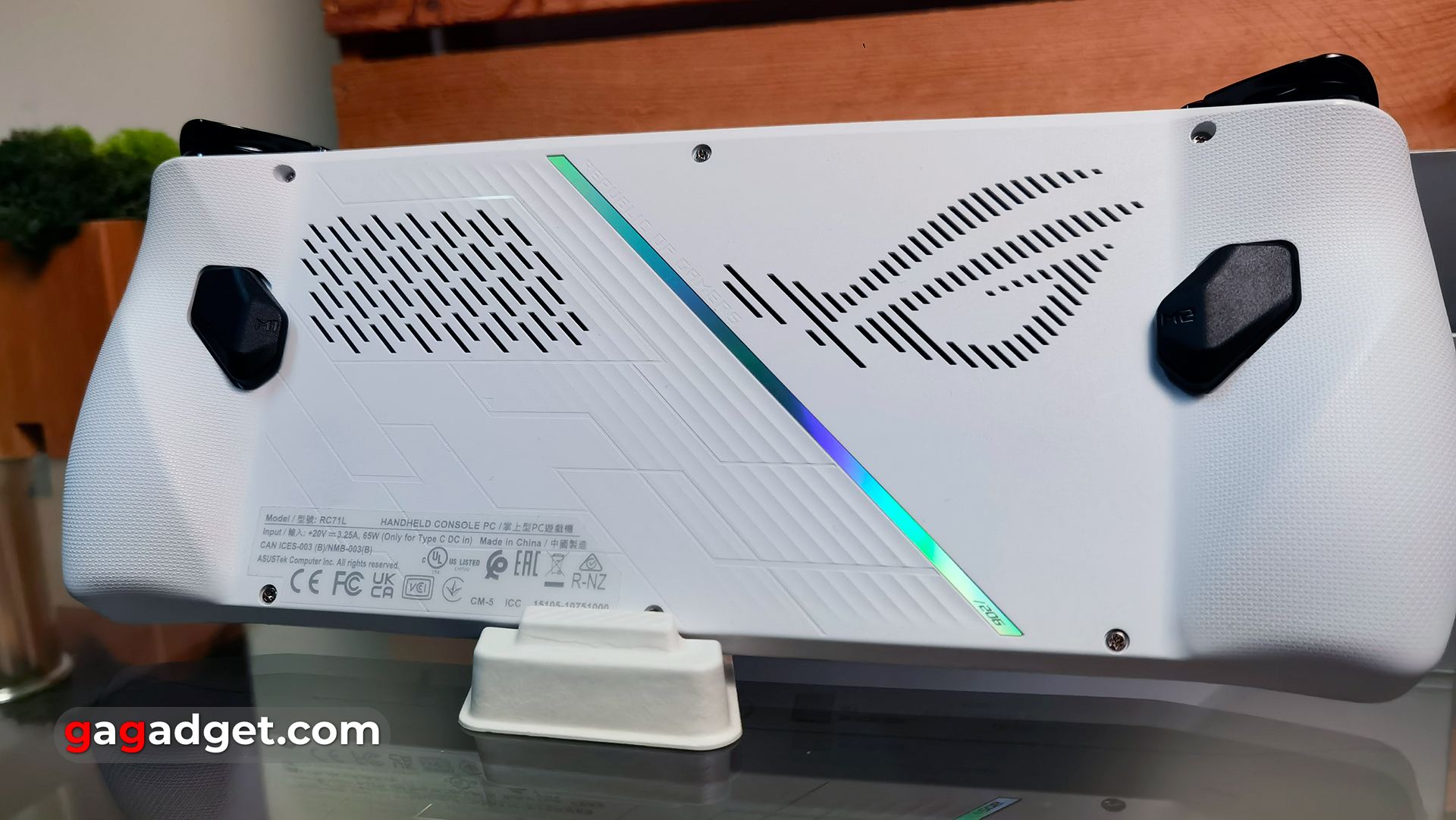
Det er lignende trekantede innsatser med ROG-logoer på sidene av konsollen.

Bakdekselet er festet med seks skruer og kan enkelt fjernes. Dette gjøres for å gjøre det enkelt å skifte ut den medfølgende SSD-enheten. ASUS forklarer nøyaktig hvordan du gjør dette i det tilhørende materialet. Dette er svært relevant med tanke på at kapasiteten til den medfølgende SSD-en bare er 512 GB.

Det er mye på den øvre kanten: to varmluftsuttak, en 3,5 mm hodetelefonkontakt, et microSD-spor, USB Type-C (med DisplayPort-støtte), en egen ROG XG Mobile for tilkobling av et eksternt grafikkort (som Flow-serien), volumknapper og en av/på-knapp med innebygd fingeravtrykksleser.

Avtrekkerne og støtfangerne har en ganske kjent form. De er laget av svart plast og har et avlastningsbelegg.

ASUS ROG Ally har en ganske behagelig vekt og dimensjoner. Den er lettere og mindre enn Steam Deck. Men den er større og tyngre enn Nintendo Switch. ASUS ROG Ally ser interessant ut, kvaliteten på utførelsen og materialene er god.
Hvor praktisk er ASUS ROG Ally å bruke?

Denne gangen vil denne delen bli noe utvidet og vil ikke bare dekke fysiske kontroller. Men også funksjonene til den første innkoblingen og bruken. Oppsettet av kontrollene er det samme som på Xbox-gamepads: asymmetrisk plassering av spakene, ABXY-knappen og meny- og visningsknappene. Så Xbox-eiere vil være kjent med alt. Det tar litt tid å venne seg til DualSense. Konsollens form og størrelse er ganske behagelig. I de fleste tilfeller kan du spille lenge uten å slippe hendene. Det eneste unntaket er at det vil være vanskelig å spille liggende med konsollen over deg over lengre tid. Etter en time begynner hendene å bli litt numne.
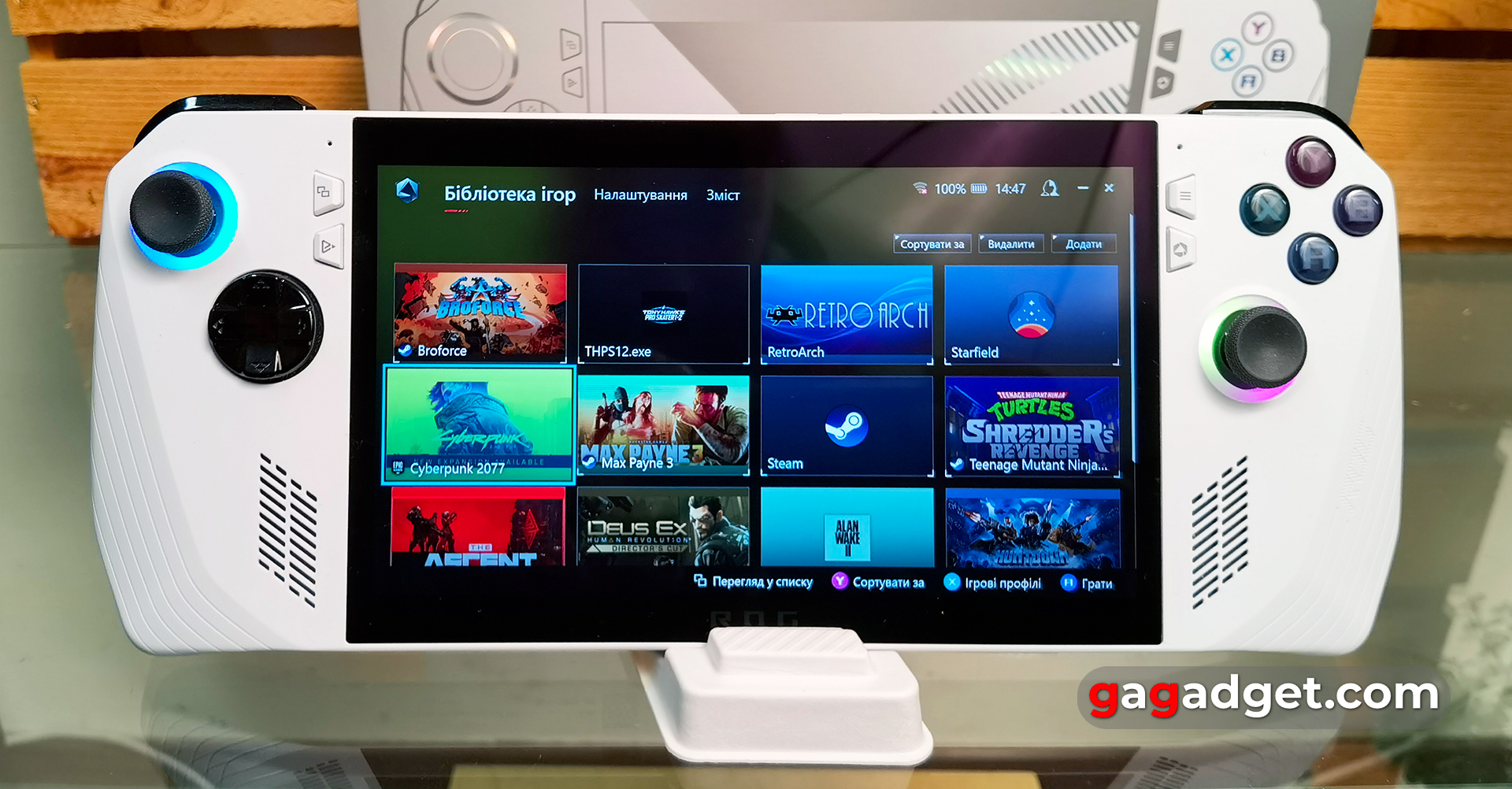
ABXY-knappene er komfortable, har et tydelig og behagelig slag. Pinnene viste seg å være litt uvanlige: de er mindre enn på standard gamepads og vipper lettere. Men det tar litt tid å venne seg til. Det er RGB-bakgrunnsbelysning rundt pinnene, som kan tilpasses i Armoury Crate SE. Det er en vanlig funksjon på spillenheter, men den ble slått av etter andre dag i bruk. Selv om dette er individuelt. D-Pad er i ett stykke, det vil si at pilene ikke er atskilt. Generelt er det ingen vesentlige klager på det, selv om jeg personlig liker de delte pilene mye mer. Men D-Pad besto testen i kampspill veldig bra: i Mortal Kombat var det nesten ingen falske trykk.

Utløserne og støtfangerne er også ganske behagelige å bruke, de trykkes tydelig og informativt. De ekstra M1- og M2-knappene på baksiden har en litt merkelig plassering. Men takket være at de stikker et godt stykke over overflaten, er det nesten umulig å overse dem. De kan brukes til å konfigurere ekstra handlinger i ulike spill. De brukes også til å styre ASUS ROG Ally. For eksempel er hvilken som helst av knappene pluss A ansvarlig for å ta et skjermbilde. M1 eller M2 + Y - videoopptak. Og en av makroknappene i kombinasjon med pil opp får opp skjermtastaturet, noe som er viktig, spesielt med tanke på Windows 11.

Konsollen har to kontrollskjemaer: spill og skrivebord, som har forskjellige oppsett som standard. Du kan tilpasse dem etter dine behov. Det er manuell og automatisk veksling. Alle kontroller: utløsere, stabler kan konfigureres og kalibreres. Etter innlegg på Internett å dømme hadde den første fastvaren problemer med å sette opp de døde sonene til pinnene. Nå er det ingen, og dødbåndet kan settes til 0%. ASUS ROG Ally har også et innebygd gyroskop som kan brukes i noen spill som støtter det. Det finnes for eksempel brukere som foretrekker å sikte i skytespill ved hjelp av gyroskopet i stedet for spakene. Denne metoden krever litt tilvenning, men den er ganske effektiv. Konsollen har en vibrasjonsrespons som også kan justeres separat for venstre og høyre side. Etter min egen oppfatning er vibrasjonene ganske standard. Du bør ikke forvente DualSense-lignende effekter.
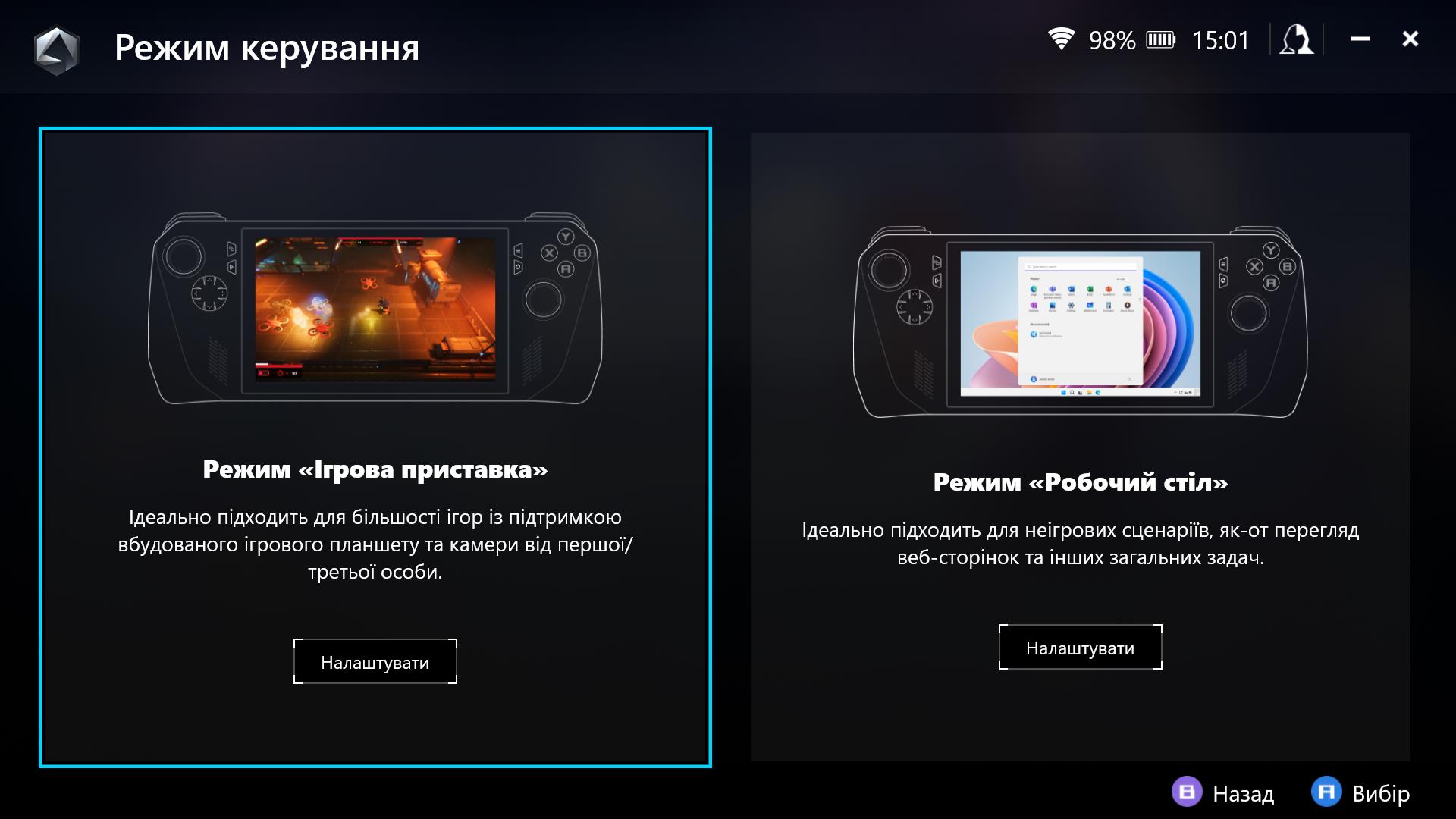







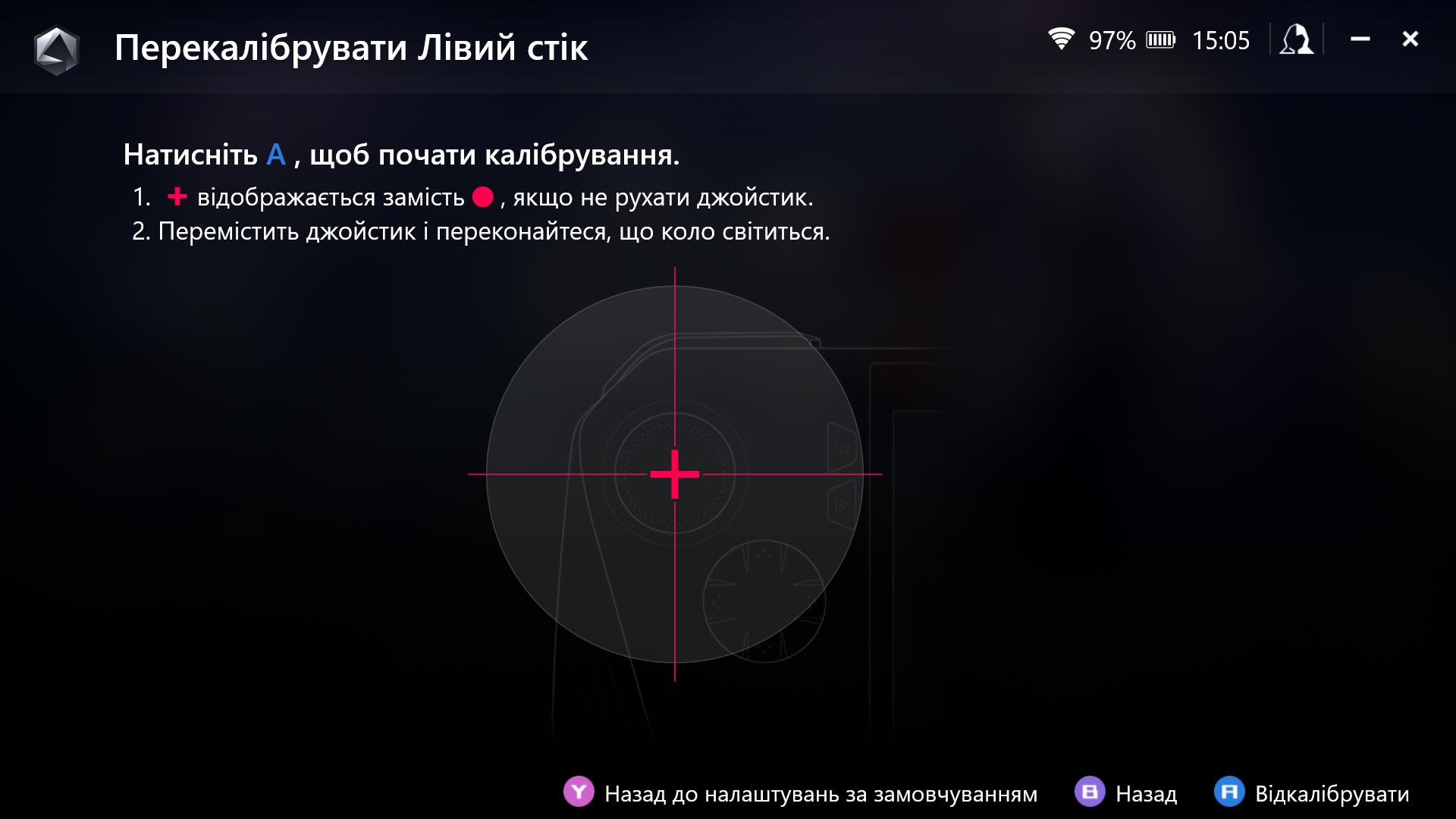
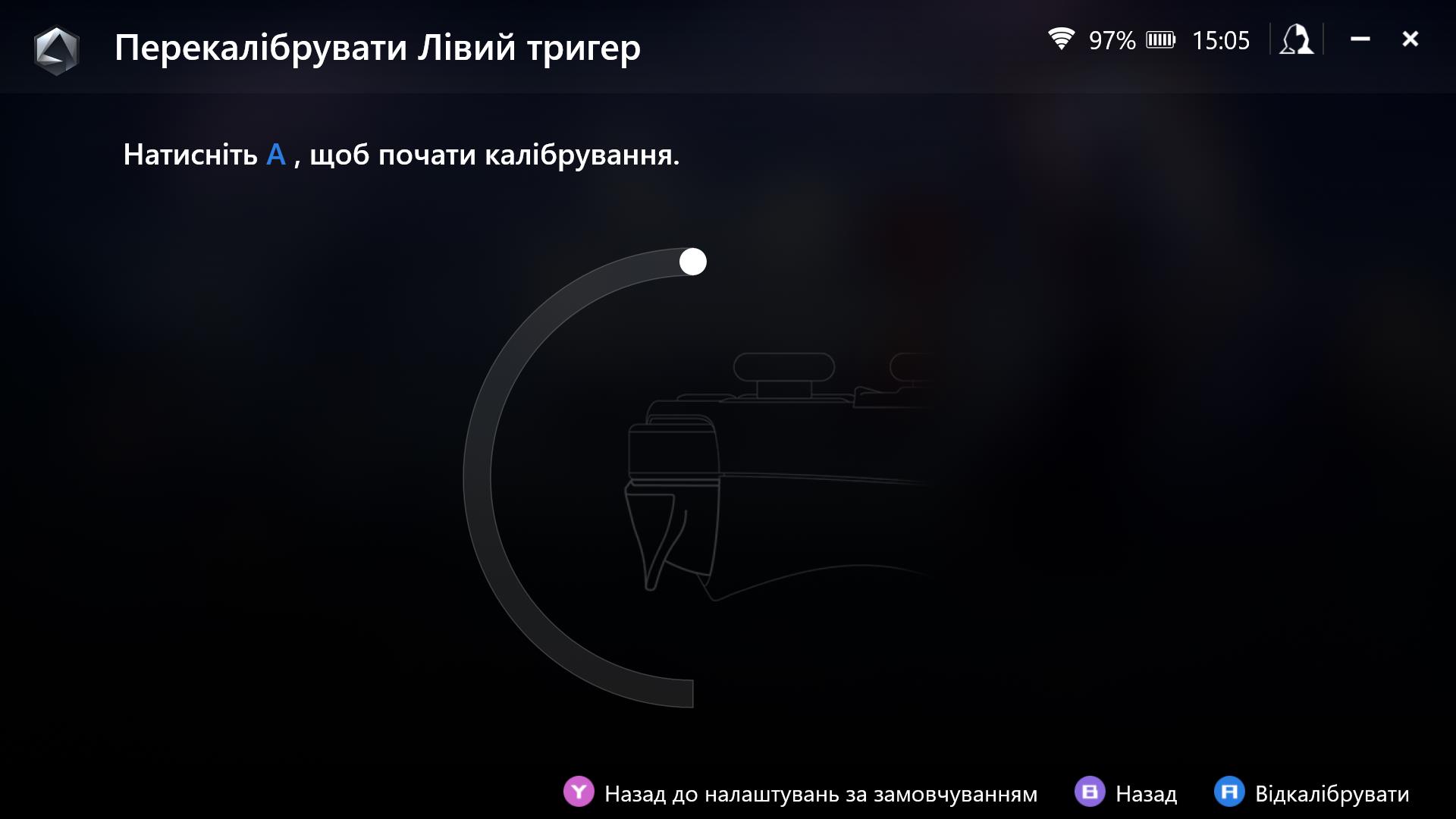

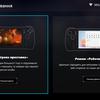



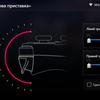
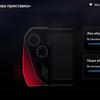

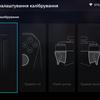

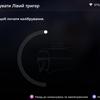
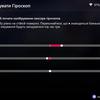
I tillegg til det bærbare scenariet kan ASUS ROG Ally selvfølgelig også brukes stasjonært. Ved å koble til tastatur, mus, ekstern skjerm og et eksternt ROG XG Mobile-grafikkort (hvis tilgjengelig). Kraften er tilstrekkelig til at den kan brukes som en vanlig PC. For et slikt oppsett trenger du selvfølgelig Bluetooth-tilbehør eller en USB-hub for å koble til alt.

Og nå om hva en potensiell eier vil møte når du slår den på for første gang. Det er verdt å huske at ASUS ROG Ally ikke er en bærbar spillkonsoll i vanlig forstand. Dette er faktisk en PC som kjører standard Windows 11. Derfor vil plug-and-play-alternativet først være tilgjengelig etter at alle innstillingene er fullført og de ønskede spillene er installert. Ved første oppstart er alt ganske kjent for Windows: logge på Microsoft-kontoen din, koble til nettverket og alle standardinnstillingene. Og så oppdateringsprosessen, som sannsynligvis vil ta lang tid. Og du må installere oppdateringer fra fire kilder samtidig. Egentlig Windows-oppdateringer, oppdateringer til installerte applikasjoner via Microsoft Store og komponentoppdateringer i MyASUS- og Armoury Crate SE-appene. ASUS lanserer svært ofte oppdateringer til ROG Ally med stabilitetsforbedringer, nye funksjoner osv. Derfor er denne prosessen ekstremt viktig. Etter innleggene på nettet å dømme var det mange problemer med programvaren tidligere: feil, bugs, krasj. Nå fungerer alt stabilt. Det eneste mindre problemet var at den forhåndsinstallerte Steam-klienten måtte oppdateres manuelt. Først etter alle disse manipulasjonene kan du installere flere spillbutikker og spill.
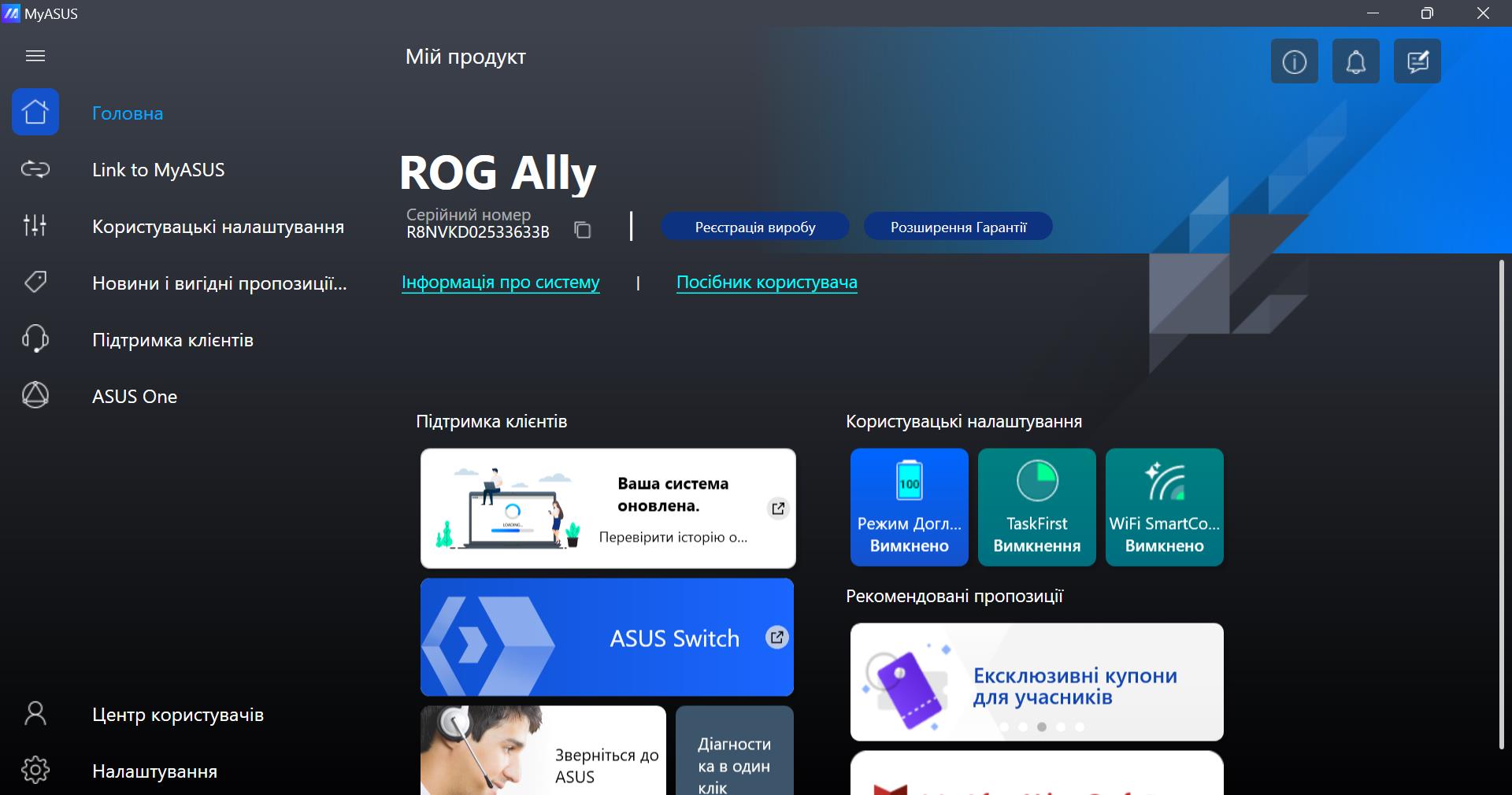
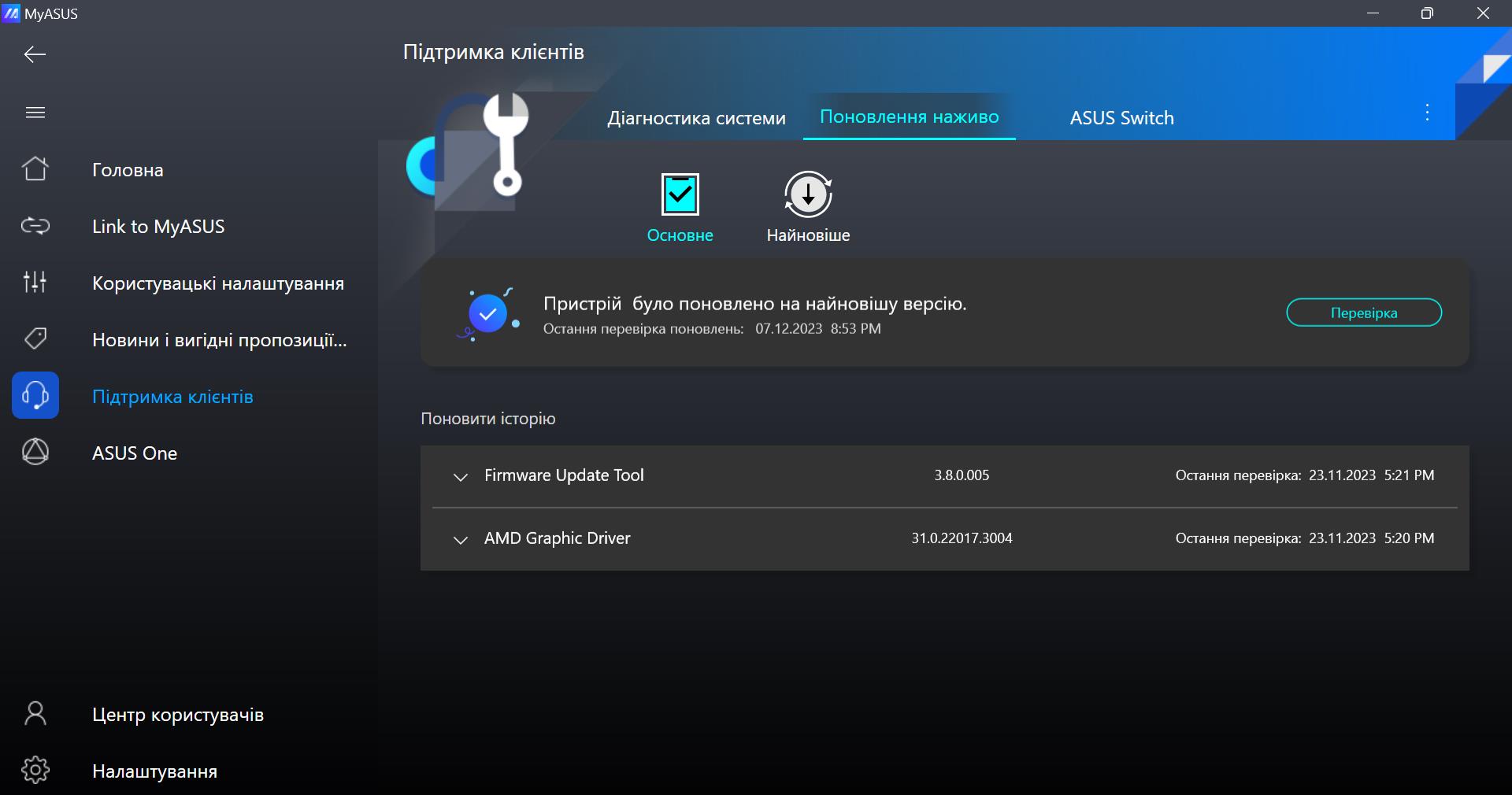
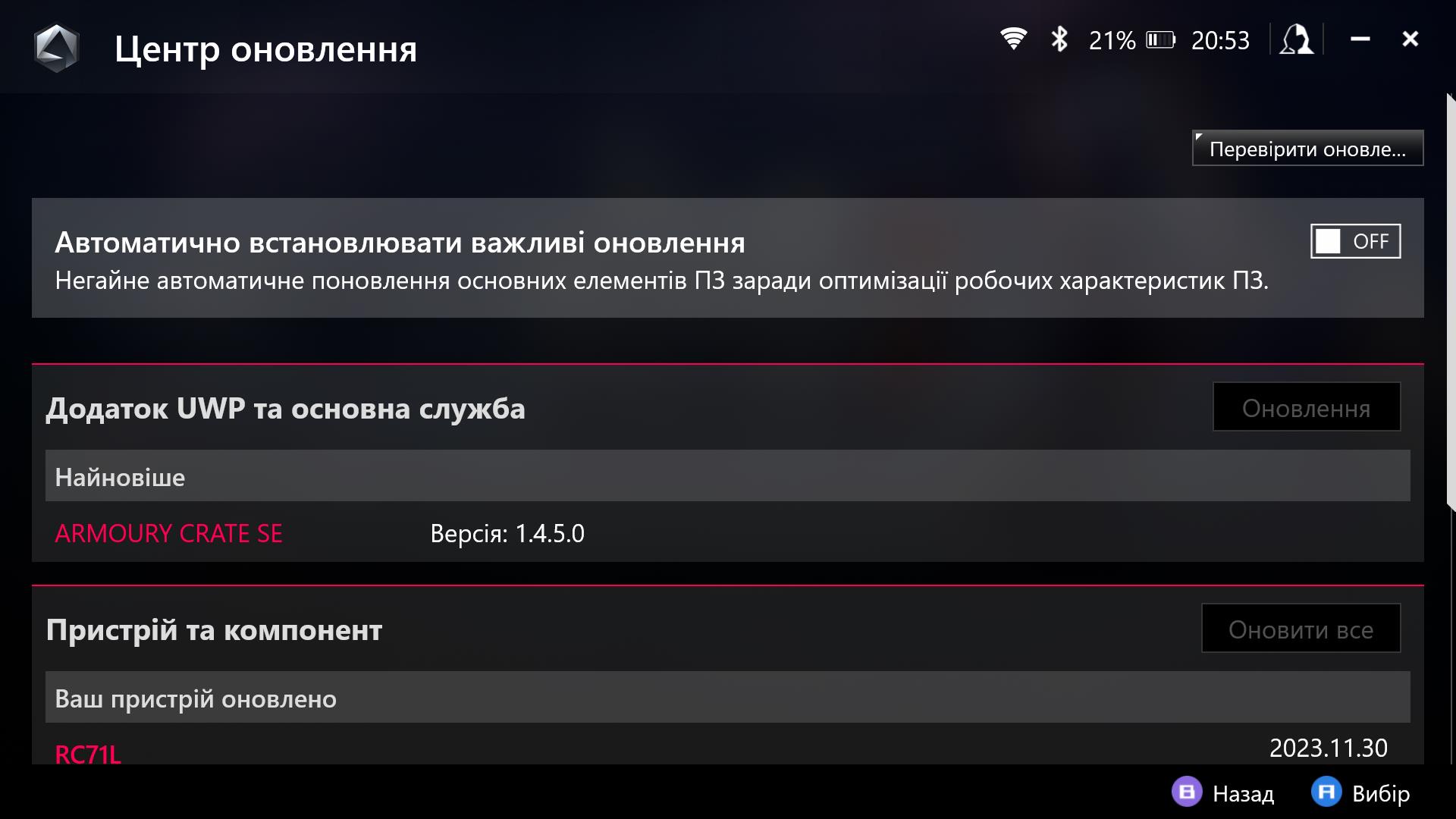
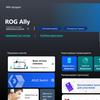


Du kan samhandle med Windows 11 ved hjelp av høyre pinne, som er ansvarlig for markøren, og høyre støtfanger og utløser, som fungerer som høyre og venstre museknapp. Det er flere svært nyttige hurtigtaster som er verdt å huske for praktisk interaksjon med konsollen:
- Makro (M1 eller M2) + D-pad opp: tastatur på skjermen
- Makro + D-pad ned: oppgavebehandling
- Makro + D-pad venstre: rask tilgang til skrivebordet
- Makro + D-pad høyre: vise aktive oppgaver (Alt+Tab)
- Makro + A: ta et skjermbilde
- Makro + B: varslingssenter
- Makro + X: projisere et bilde på en annen skjerm
- Makro + Y: ta opp video
Du kan også bruke berøringsskjermen. Men generelt er Windows 11 fortsatt ikke optimalisert for berøringsskjermer og lignende enheter.

Etter alle innstillingene kan du glemme Windows-grensesnittet og å peke på skjermen for en stund. Armoury Crate SE starter automatisk når du slår på ASUS ROG Ally, og har et svært brukervennlig grensesnitt som ligner på andre spillkonsoller. Å bruke Windows 11 har altså både fordeler og ulemper. Muligheten til å installere bokstavelig talt alle spill, emulatorer og applikasjoner er utvilsomt kult. Eieren må imidlertid bruke mye tid og lære seg alle problemene med Windows 11 og funksjonene på enheter med en liten berøringsskjerm. Og også eksperimentere med innstillingene for hvert spill. Og så er det bare å nyte det.
Hvor god er skjermen på ASUS ROG Ally?
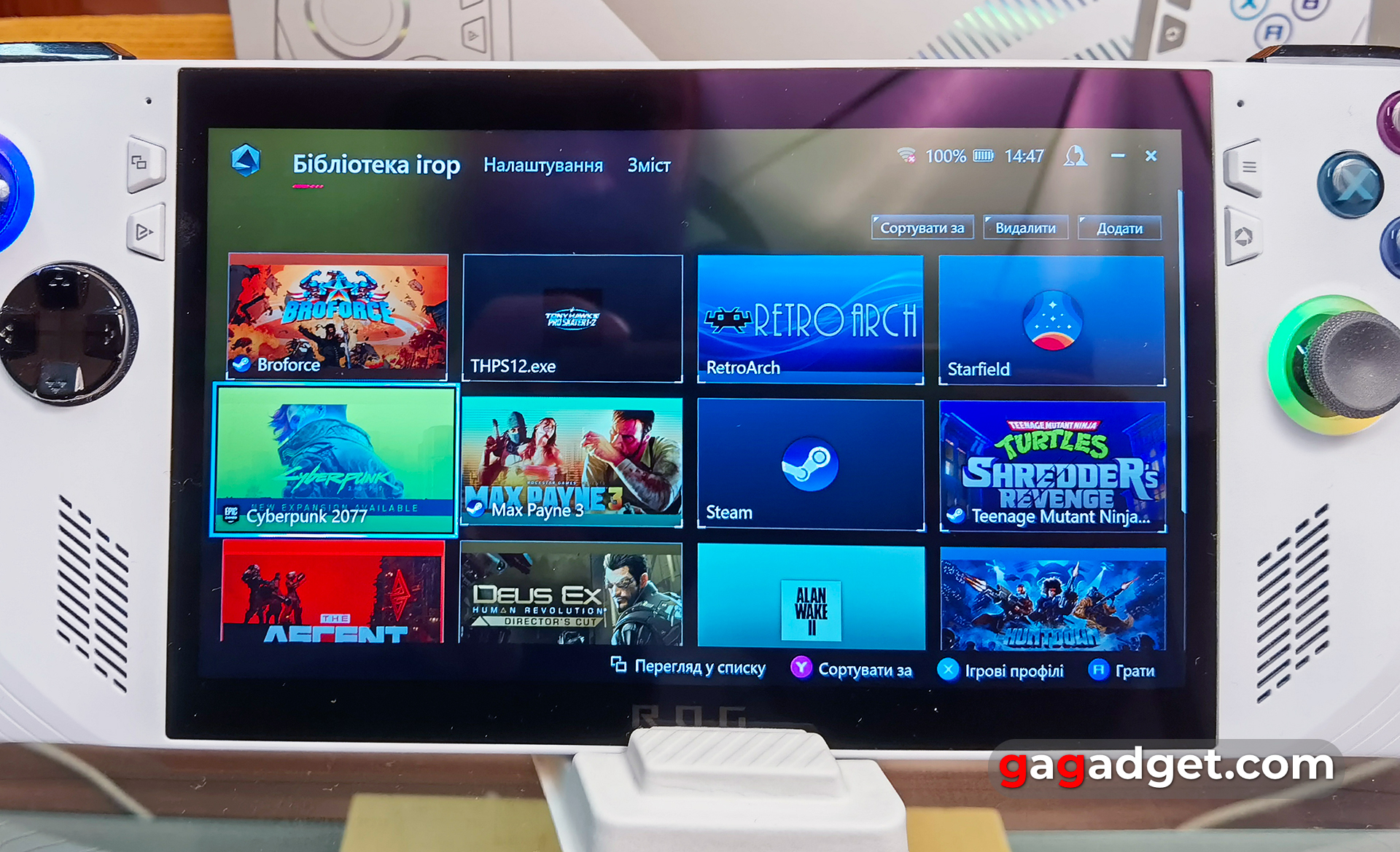
ASUS ROG Ally har en 7-tommers IPS-skjerm med standard 16:9-sideforhold, 1920 x 1080-oppløsning, 120 Hz oppdateringsfrekvens og 7 ms pikselresponstid, og støtter FreeSync Premium bildefrekvenssynkronisering. Skjermen er beskyttet av Gorilla Glass Victus, og DXC-belegget skal redusere gjenskinn betydelig. De lover 100 % sRGB-fargespekter og en maksimal lysstyrke på 500 cd/m². I likhet med ASUS' bærbare PC-er kan du med Armoury Crate SE-appen velge mellom flere forhåndsinnstillinger for fargeskjermen og justere fargetemperaturen manuelt.
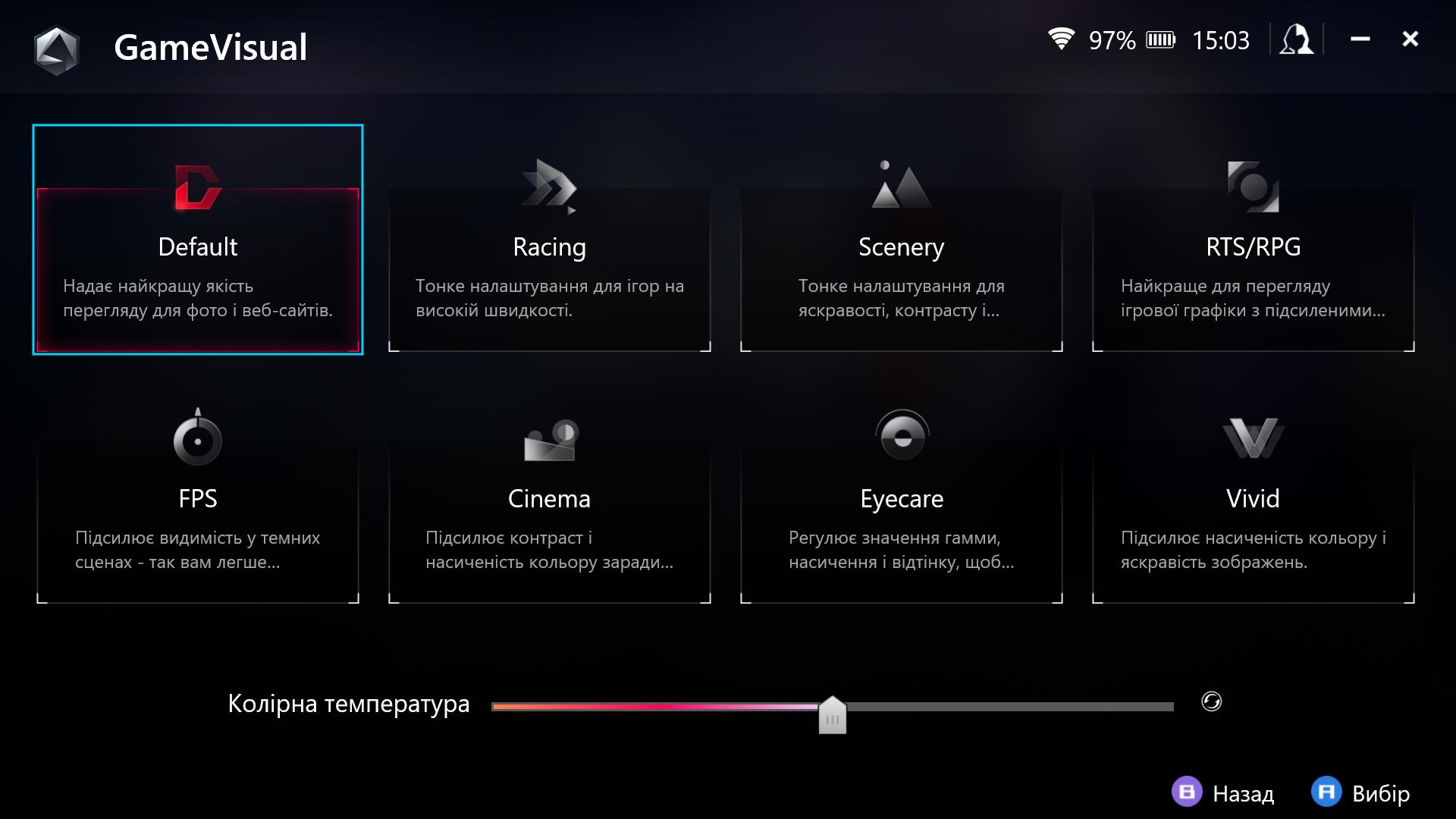
Skjermen er av høy kvalitet og lyssterk, og det er vanligvis ikke særlig behagelig å øke lysstyrken til over 50 %. Men det er vanskelig å kontrollere hvordan den oppfører seg i sterk sol om vinteren. Det brukes en matrise av høy kvalitet med behagelige farger og maksimal innsynsvinkel. Når det gjelder pikseltetthet, er skjermen veldig nær moderne smarttelefoner (nesten 315 PPI), så du vil ikke kunne se individuelle piksler. 120 Hz er også en kul ting, men du får det bare i eldre spill. Den maksimale lysstyrken er 475,458 cd/m², svartfeltslysstyrken er 0,417 cd/m², og den statiske kontrasten er 1140:1. Dette er svært gode tall for en IPS-skjerm. Fargespekteret er nesten det samme som i sRGB-området, men som standard har skjermen en litt for høy fargetemperatur, noe som gjør bildet litt kjølig.
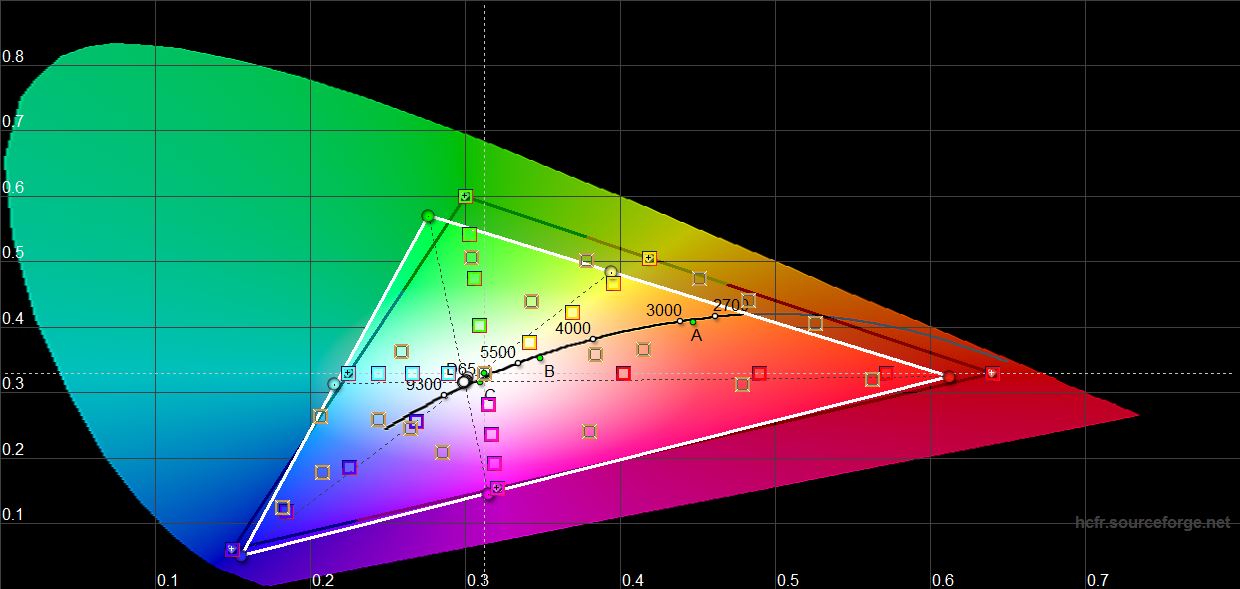

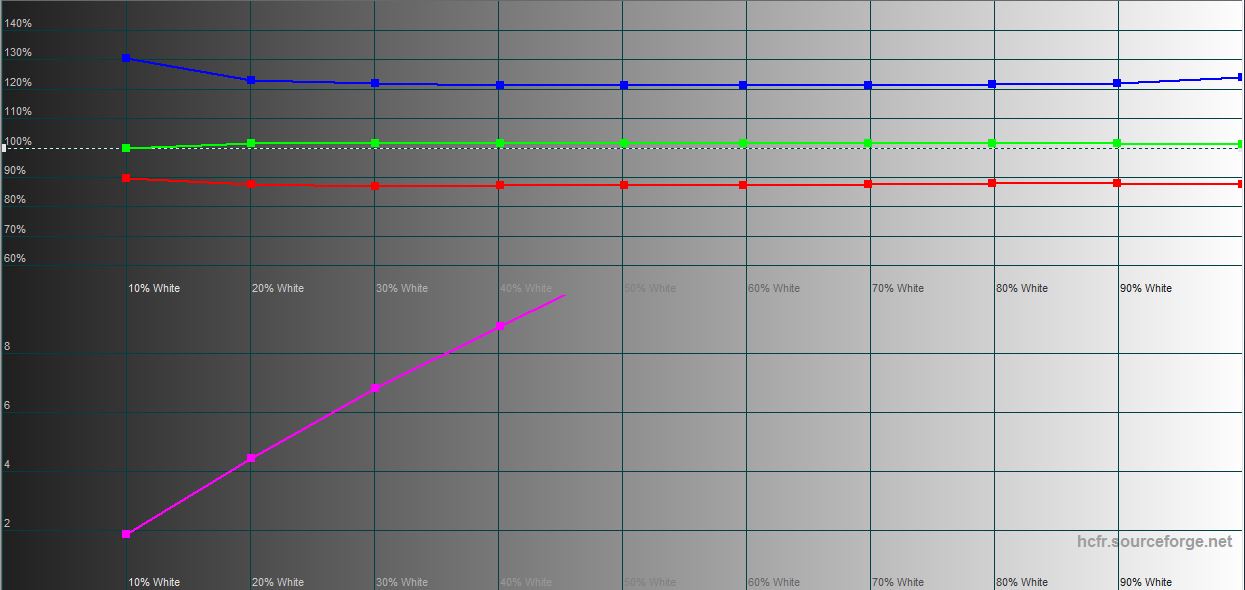
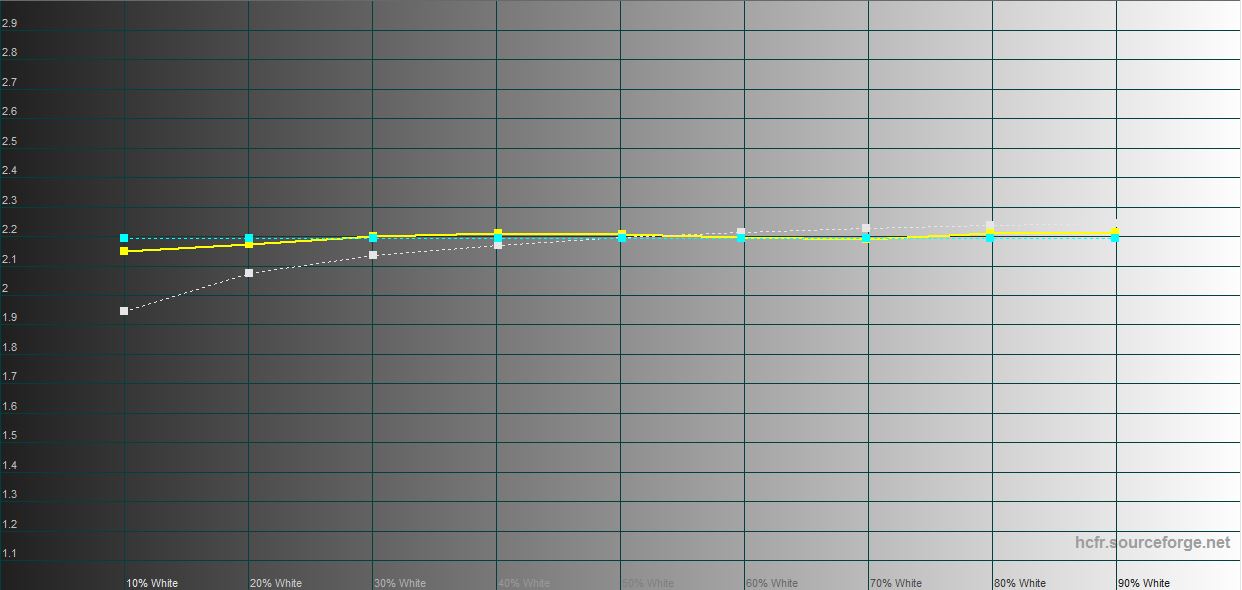
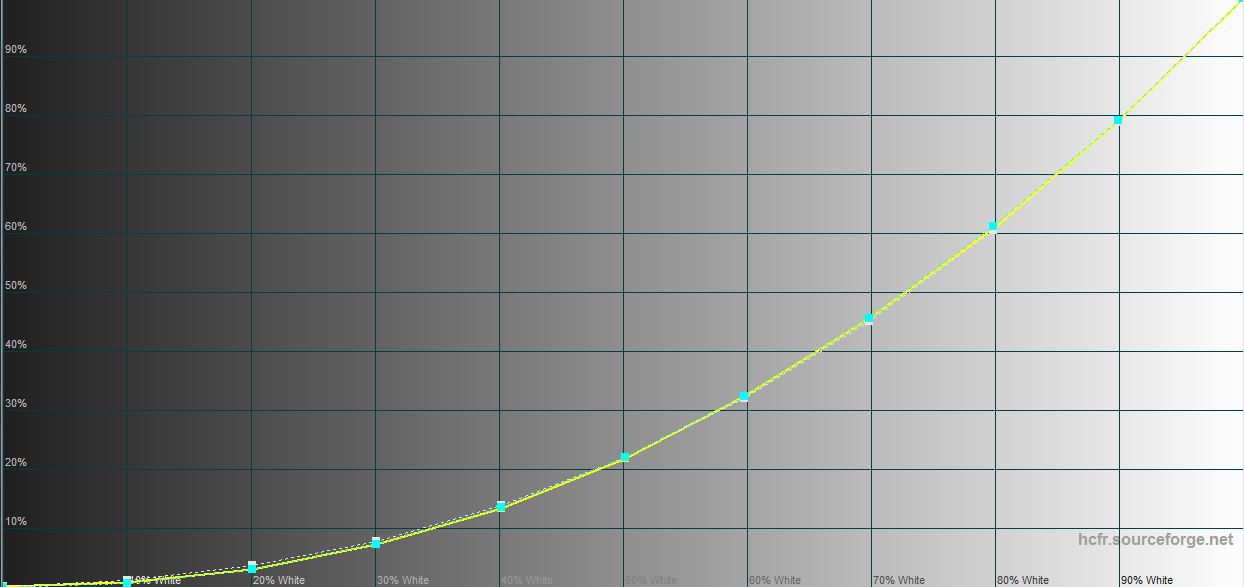





Hva med ASUS ROG Allys ytelse og batterilevetid?
Det finnes to konfigurasjoner av ASUS ROG Ally med AMD Ryzen Z1- og AMD Ryzen Z1 Extreme-prosessorer. Juniorversjonen av AMD Ryzen Z1 er en 6-kjerners og 12-trådet prosessor med opptil 4,9 GHz og AMD RDNA 3-grafikk med 4 prosesseringsenheter og opptil 2,5 GHz. Ytelse opptil 2,8 teraflops. Vi har testet en eldre versjon med AMD Ryzen Z1 Extreme. Dette er en 4 nm prosessor basert på Zen 4-arkitekturen, som inkluderer 8 kjerner, støtter 16 beregningstråder og har 24 MB hurtigbuffer. Den maksimale frekvensen er 5,1 GHz. AMD RDNA 3-grafikkakselerator, som inkluderer 12 prosesseringsenheter og en frekvens på opptil 2,7 GHz. I dette tilfellet kan den nå 8,6 teraflops. Begge alternativene har en TDP på 10-30 watt. Gitt den store forskjellen i ytelse og den lille prisforskjellen, ser toppversjonen mye mer attraktiv ut. RAM-minnet er 16 GB LPDDR5 (6400 MT/s, dual-channel). Det er selvfølgelig loddet på kortet. Selv om dette ikke stopper noen eksperimenter. Wi-Fi 6E (802.11ax) (trippelbånd) 2*2-modul og Bluetooth 5.2 er ansvarlig for trådløs kommunikasjon.
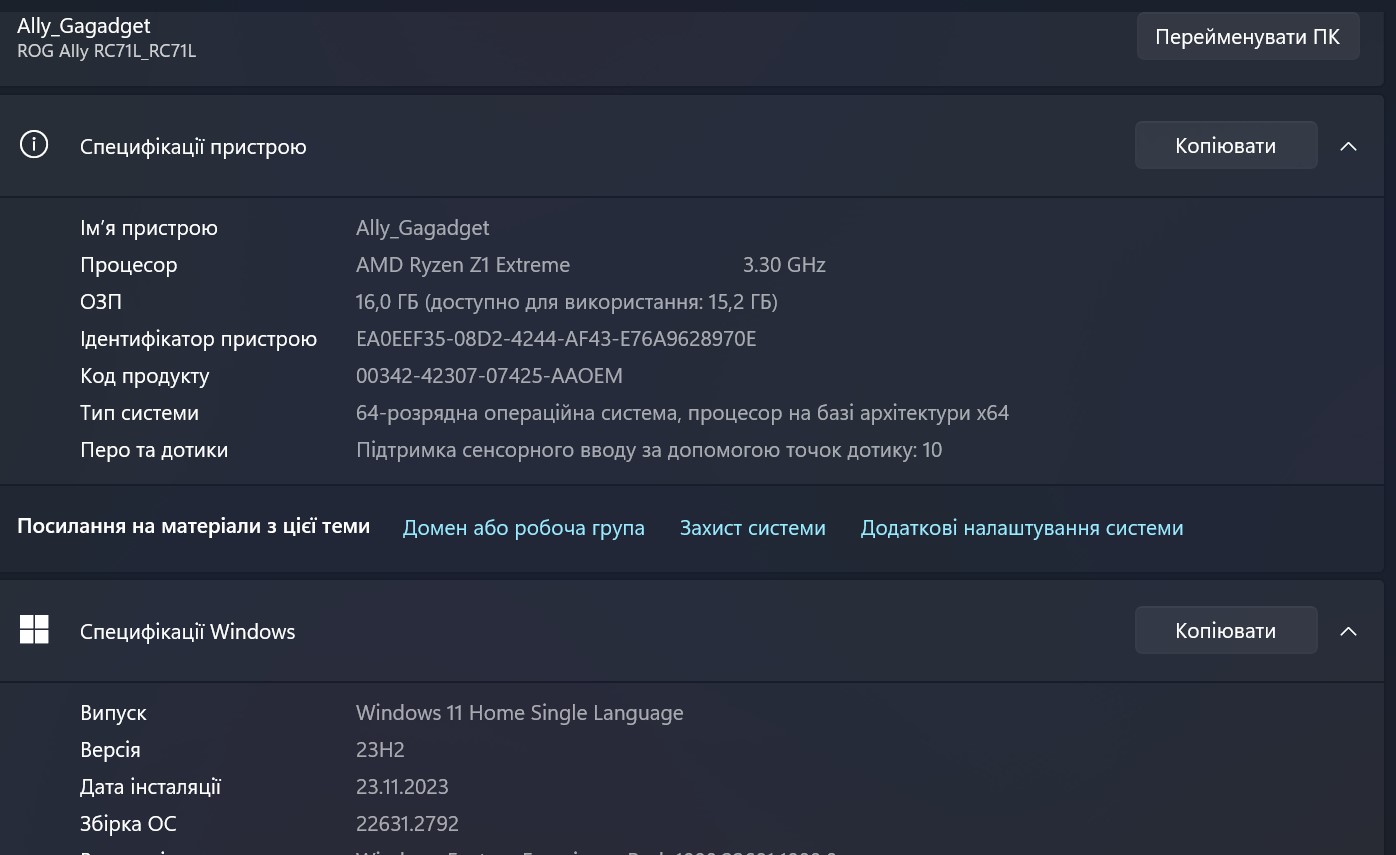
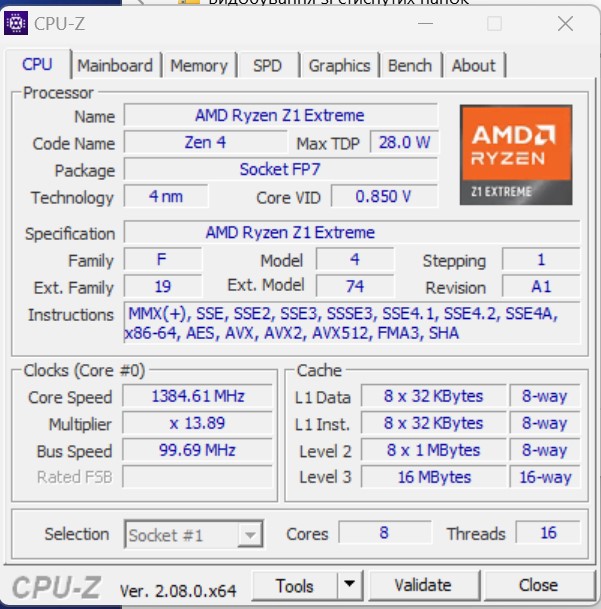
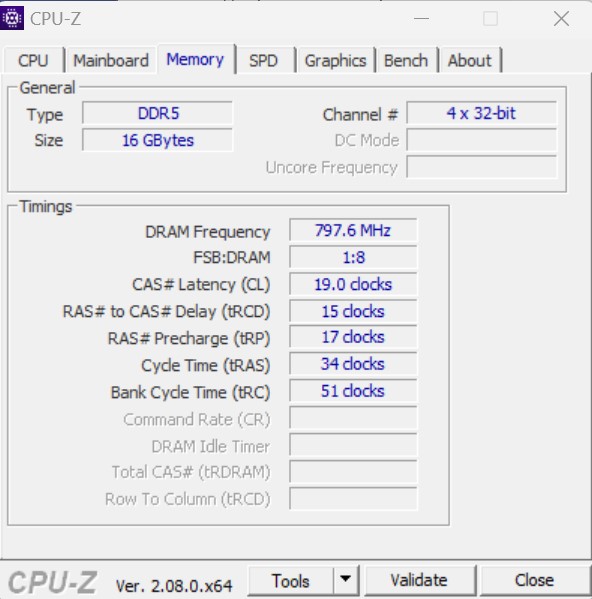
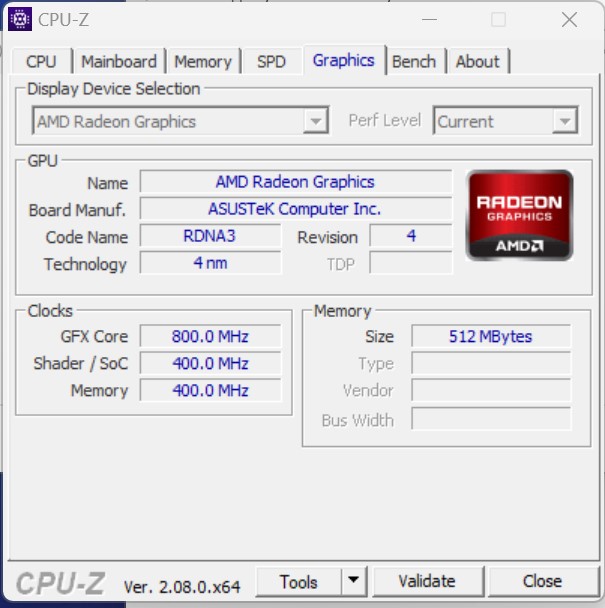
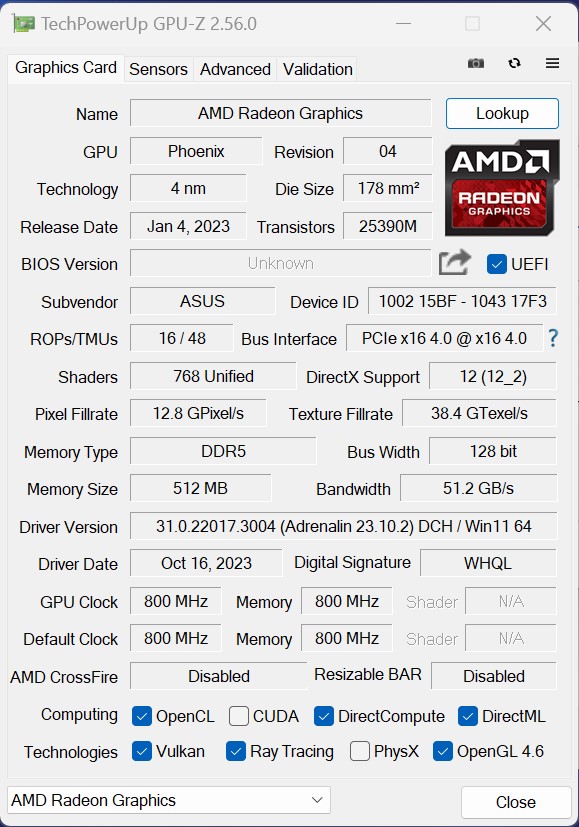

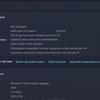
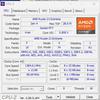
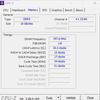



Ytelsestester av ASUS ROG Ally
ASUS ROG Ally har en ganske produktiv prosessor. Men, selvfølgelig, med tanke på format og dimensjoner. I syntetiske prosessororienterte benchmarks viser konsollen høy ytelse, som er høyere enn mange kompakte bærbare datamaskiner. I grafikktester er ASUS ROG Ally selvfølgelig dårligere enn store spill-bærbare eller stasjonære datamaskiner. Men i seg selv er denne sammenligningen helt irrelevant. Dette er fortsatt en bærbar konsoll som du kan ha i lommen (en veldig stor lomme).
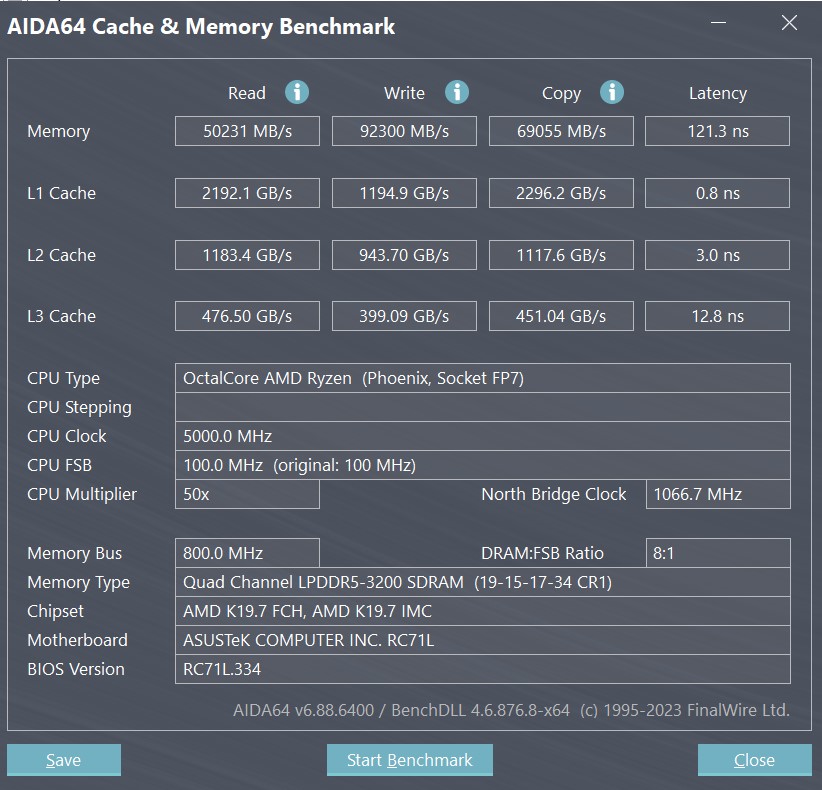


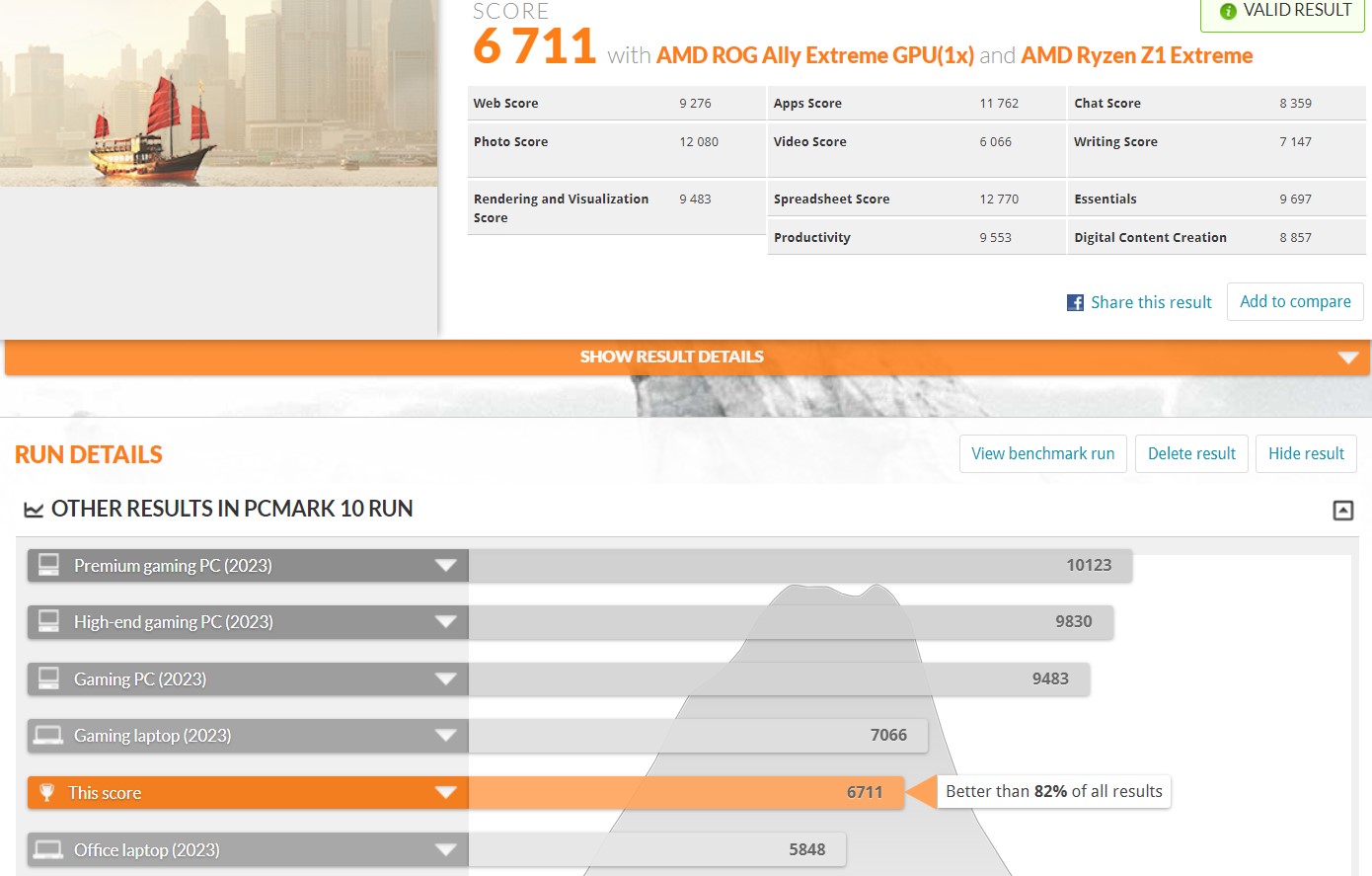
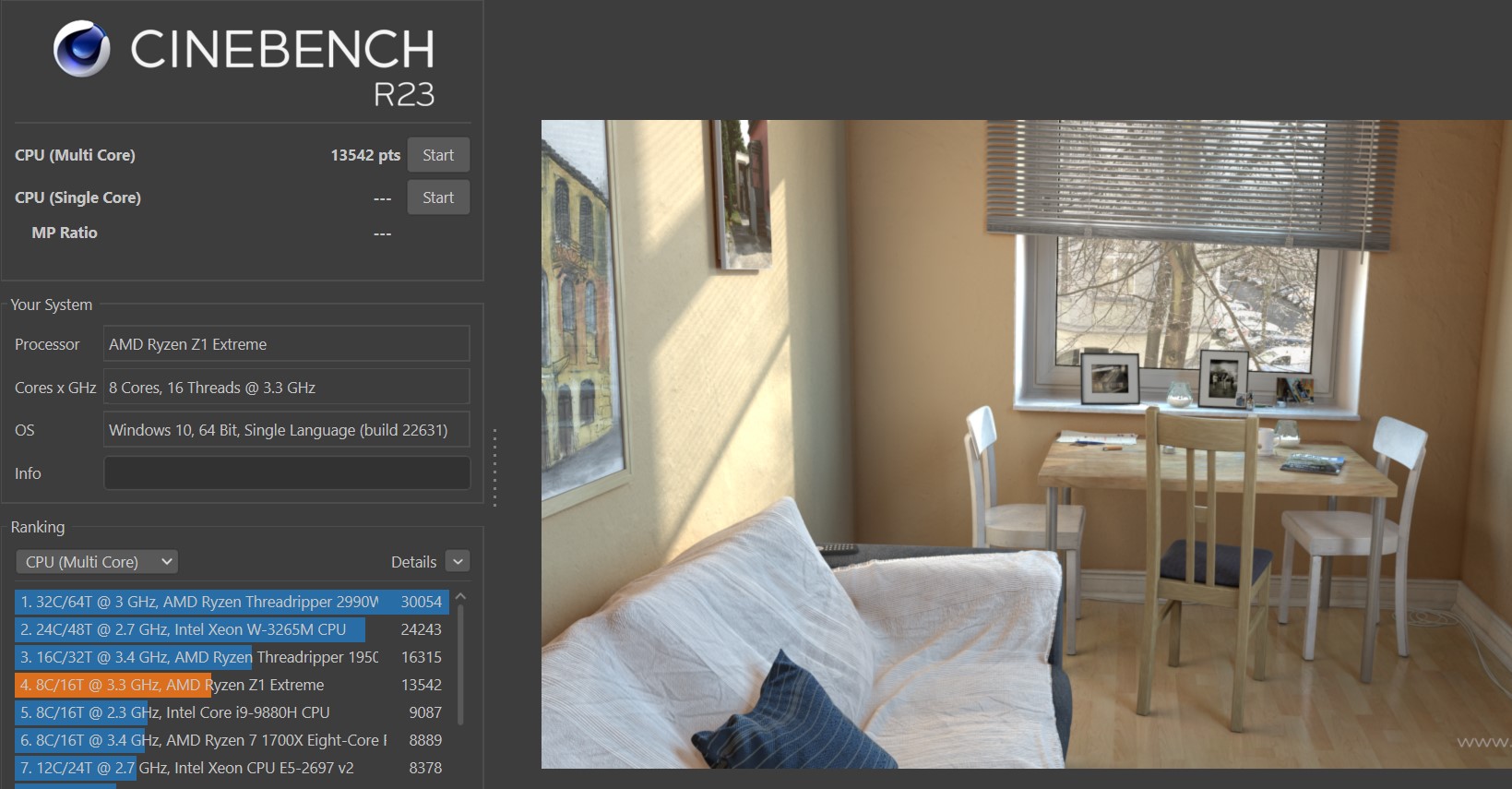
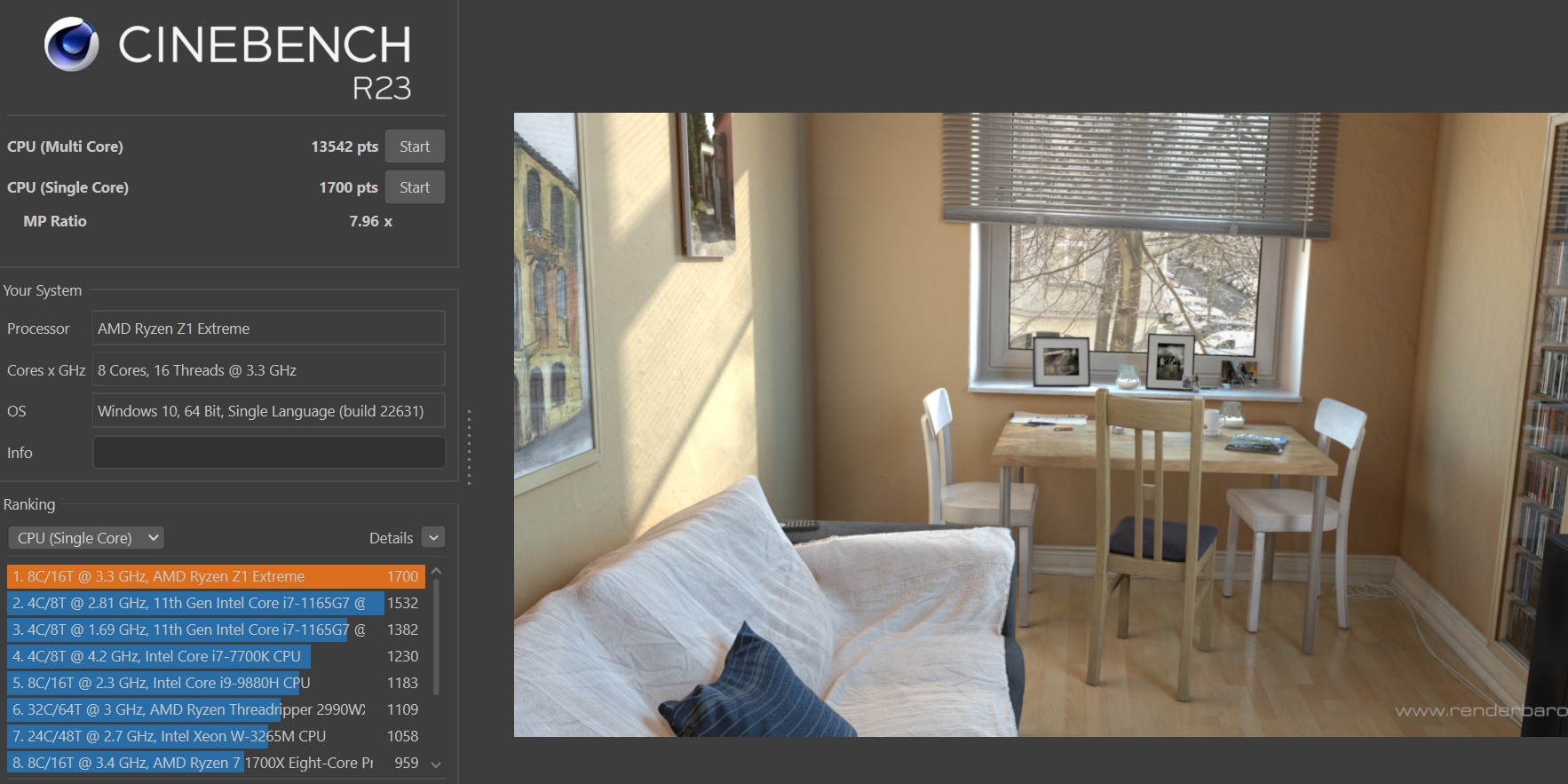

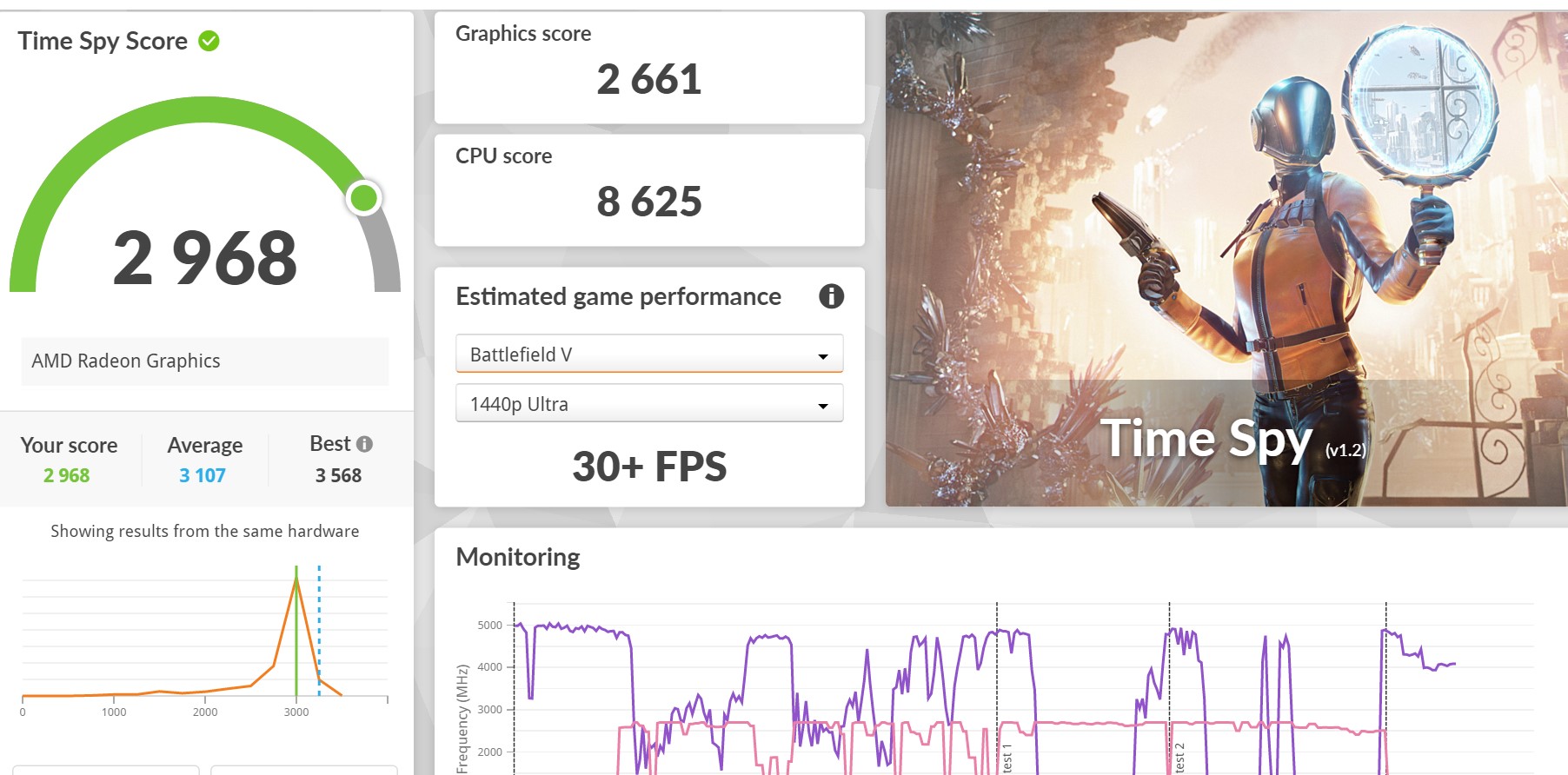
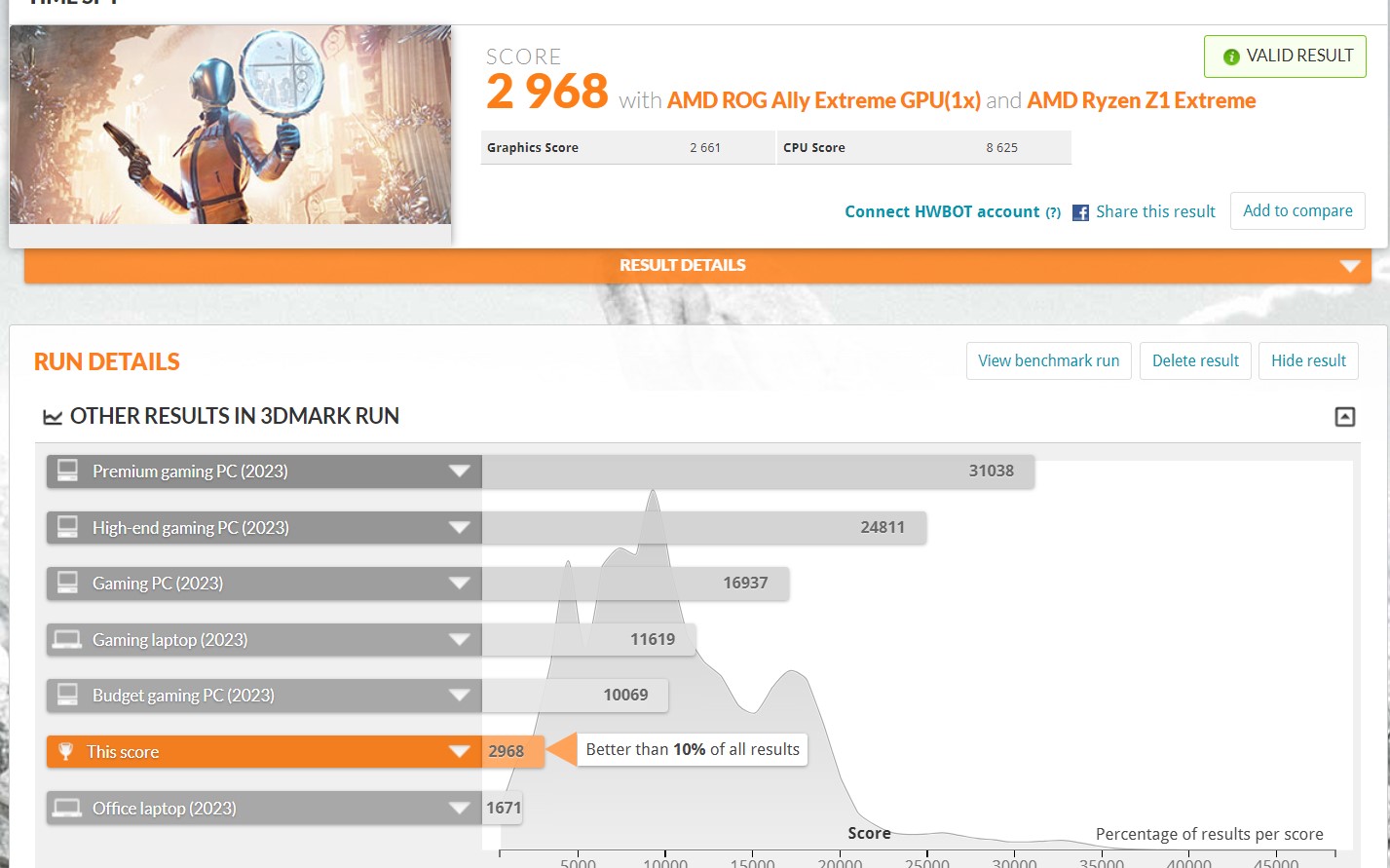

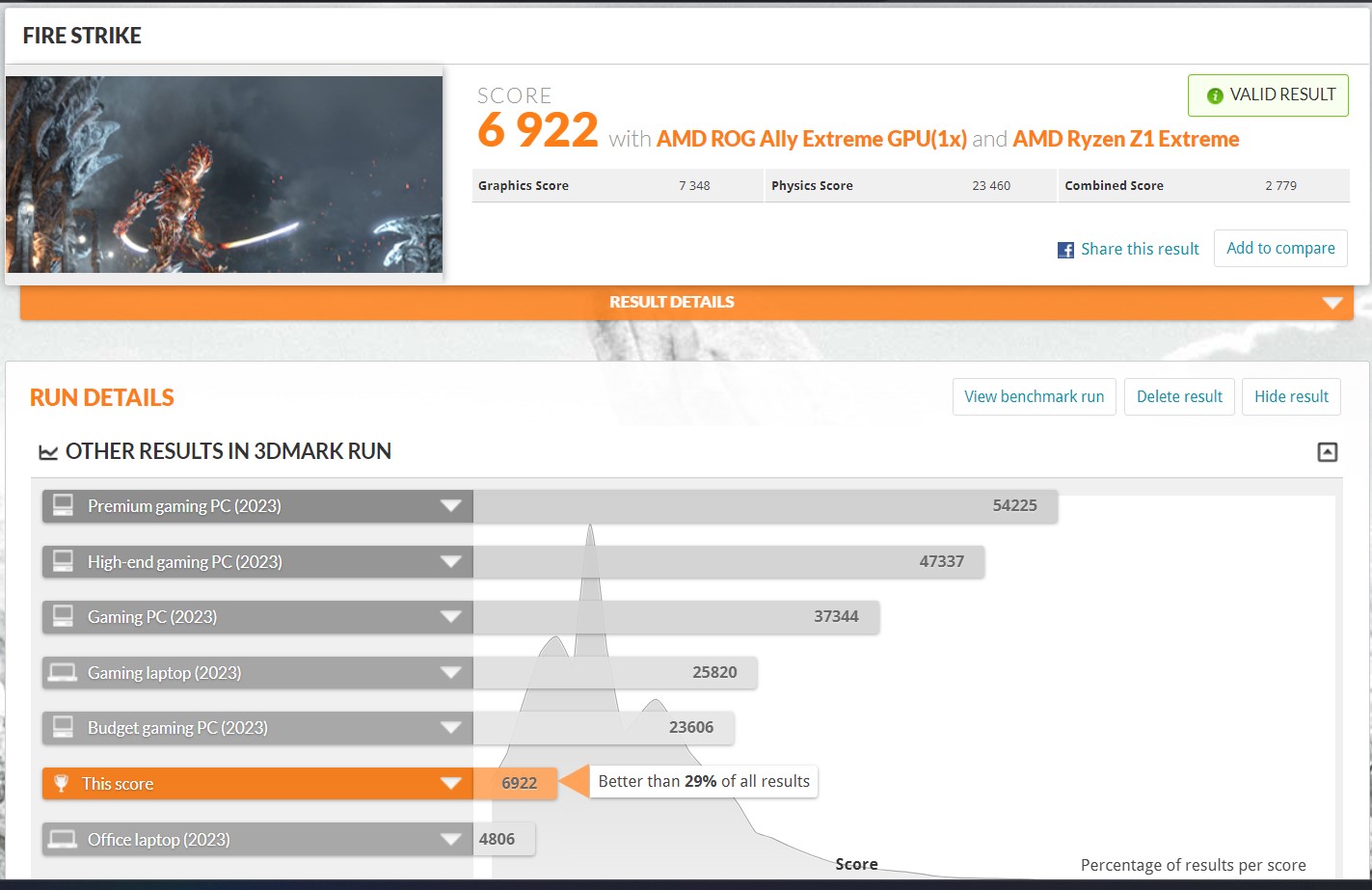
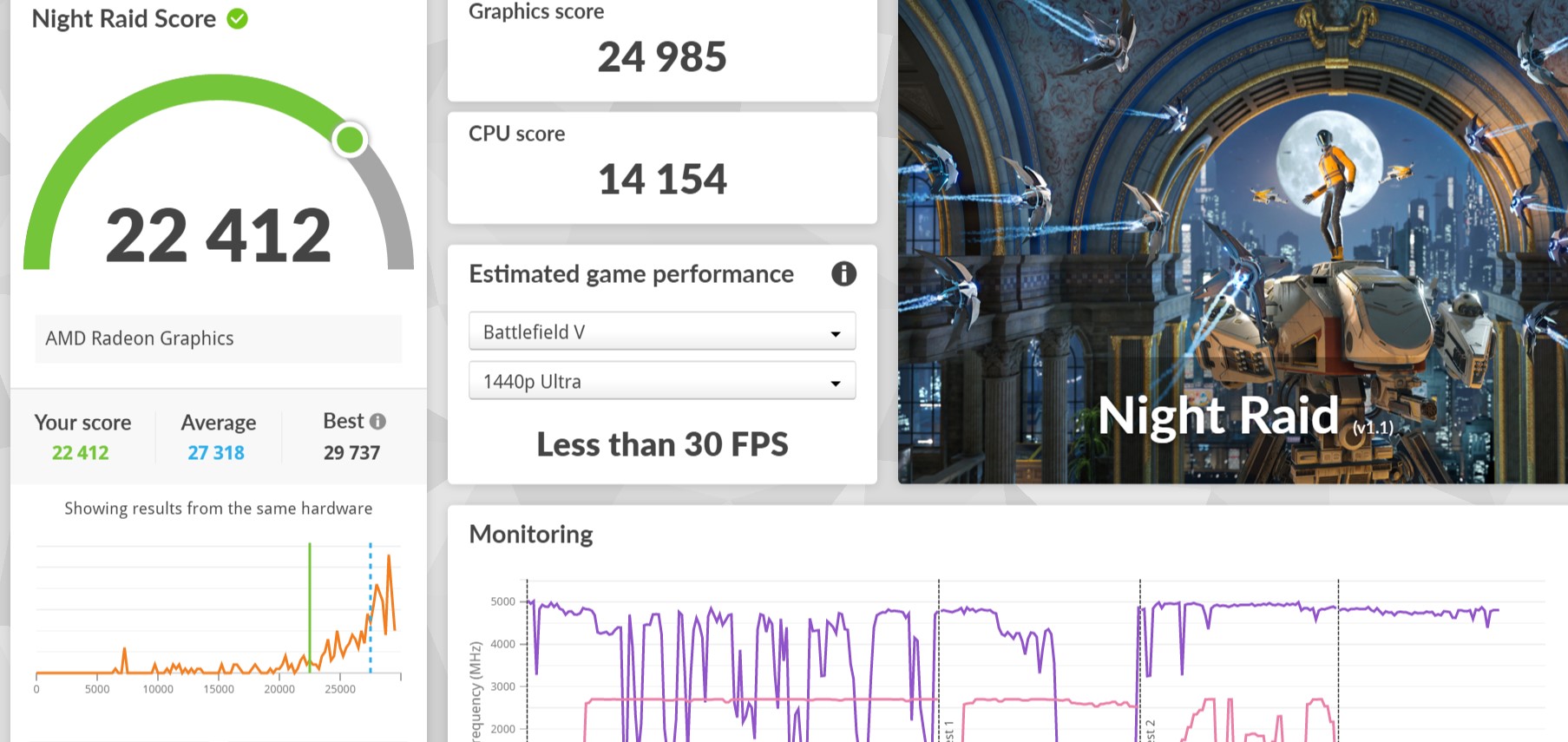
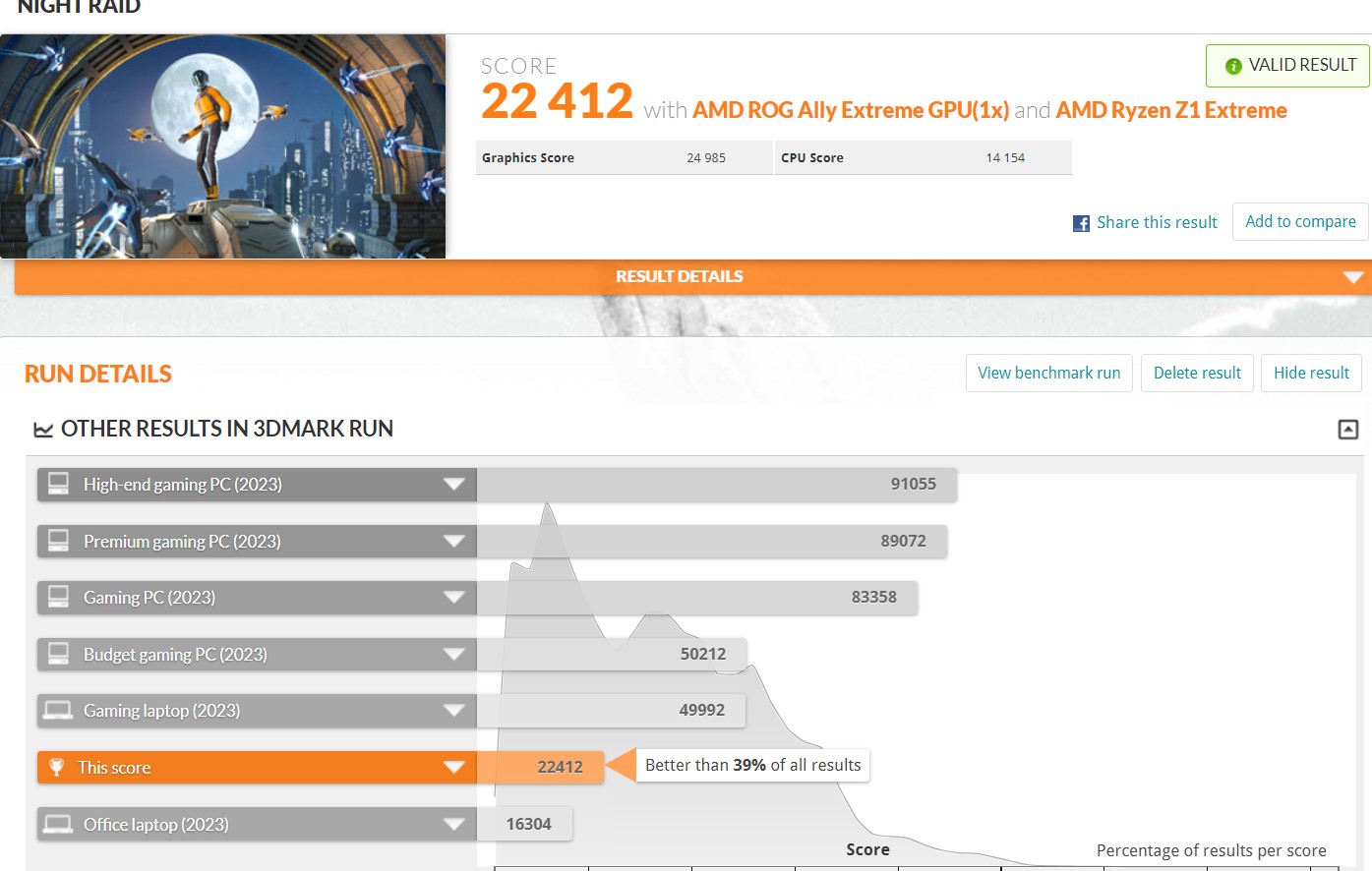
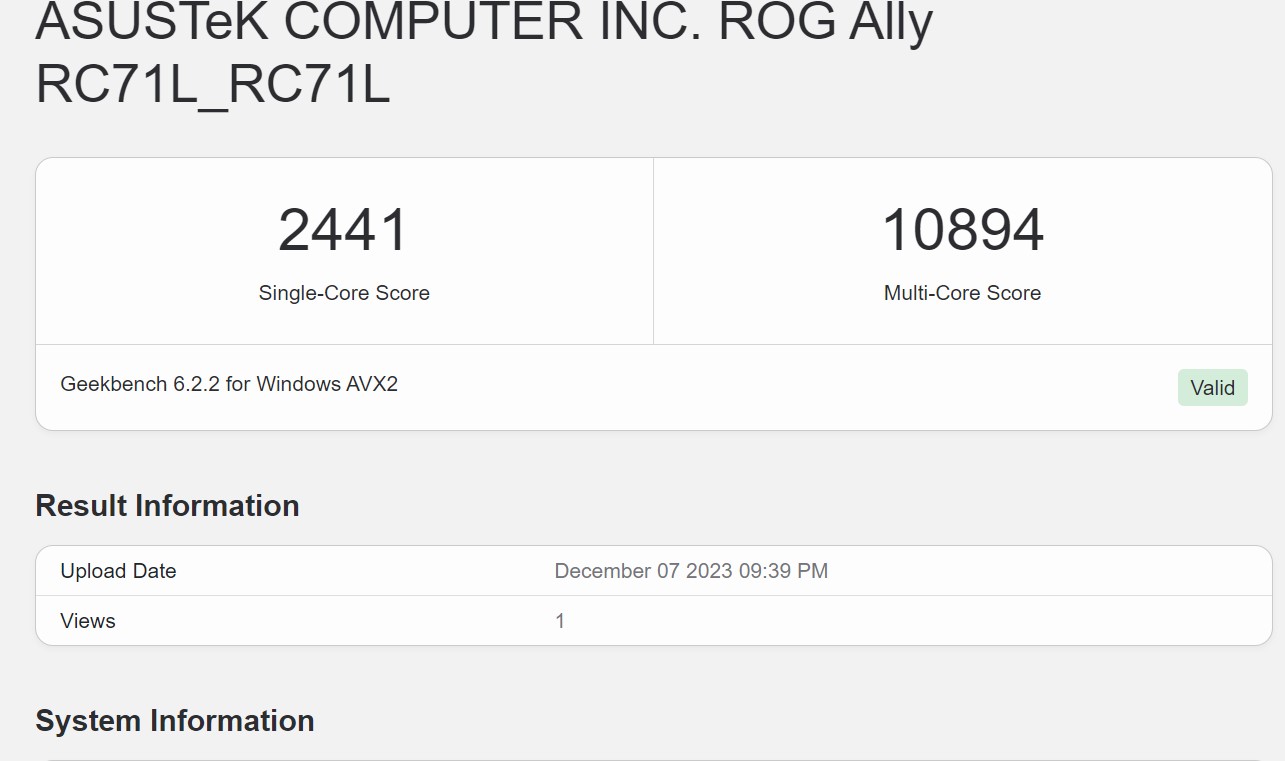

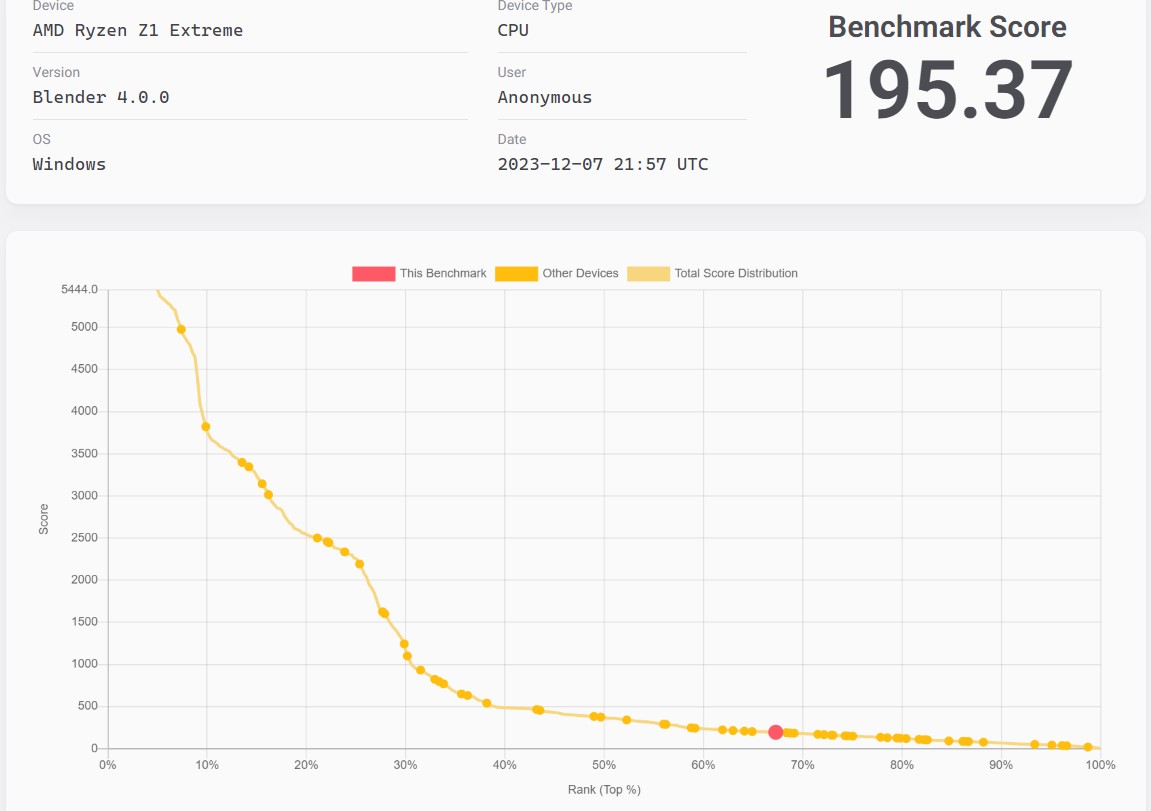
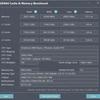
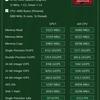
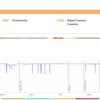
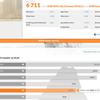
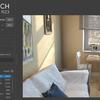
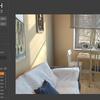
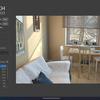
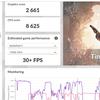
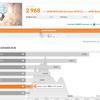
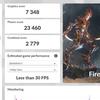
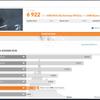
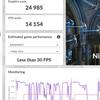

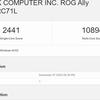
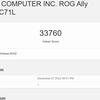
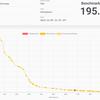
Kjølesystemet omfatter to vifter med hydrodynamiske lagre og spesielle Zero Gravity-varmerør, som skal forbedre varmeoverføringseffektiviteten ved hjelp av en kapillær kanalstruktur. Kapillærtrykket skal ha økt med mer enn 15 % sammenlignet med konvensjonelle rør. Dette gjør at kjølesystemet forblir effektivt uansett hellingsvinkel.
ASUS ROG Ally stresstest
Under stresstesten i AIDA64 varmes komponentene først opp til ca. 95°, uten at systemet mister ytelse eller begynner å trave. Etter ca. 5 minutter med maksimal belastning synker temperaturen til 75°. Samtidig viser den andre grafen at driftsfrekvensen nesten ikke reduseres. Maksimal prosessorfrekvens er 4,7 GHz, gjennomsnittet er 4 GHz. Samtidig kommer den varme luften ut øverst i kabinettet, og kjølesystemet og de interne komponentene er plassert slik at hendene ikke kommer i kontakt med potensielt varme områder. Så brukeren kjenner ikke varmen på noen måte. I Turbo-modus er viftene litt hørbare, men støynivået er veldig lavt. Og de innebygde høyttalerne høres 30-35% høyere.

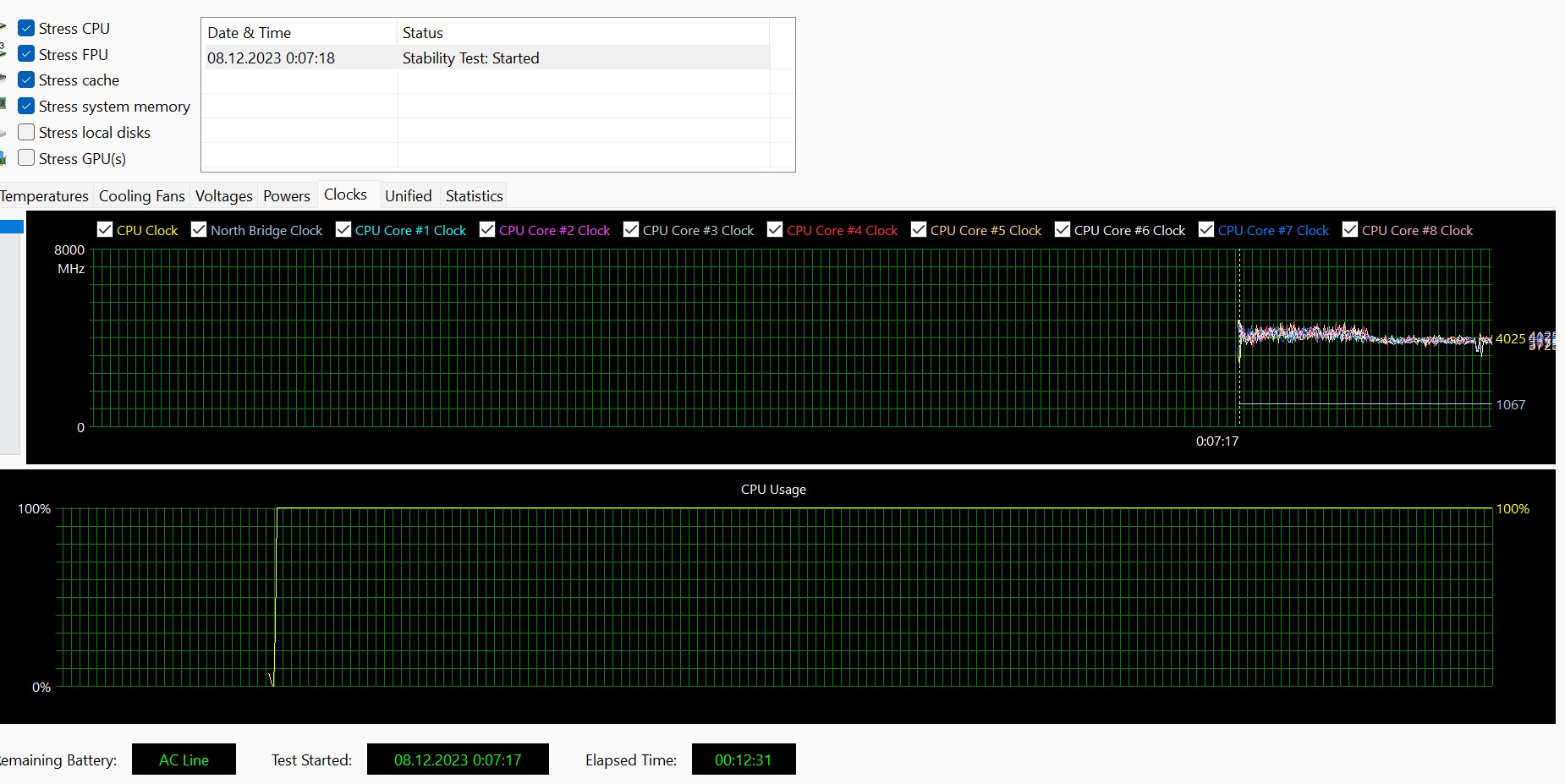
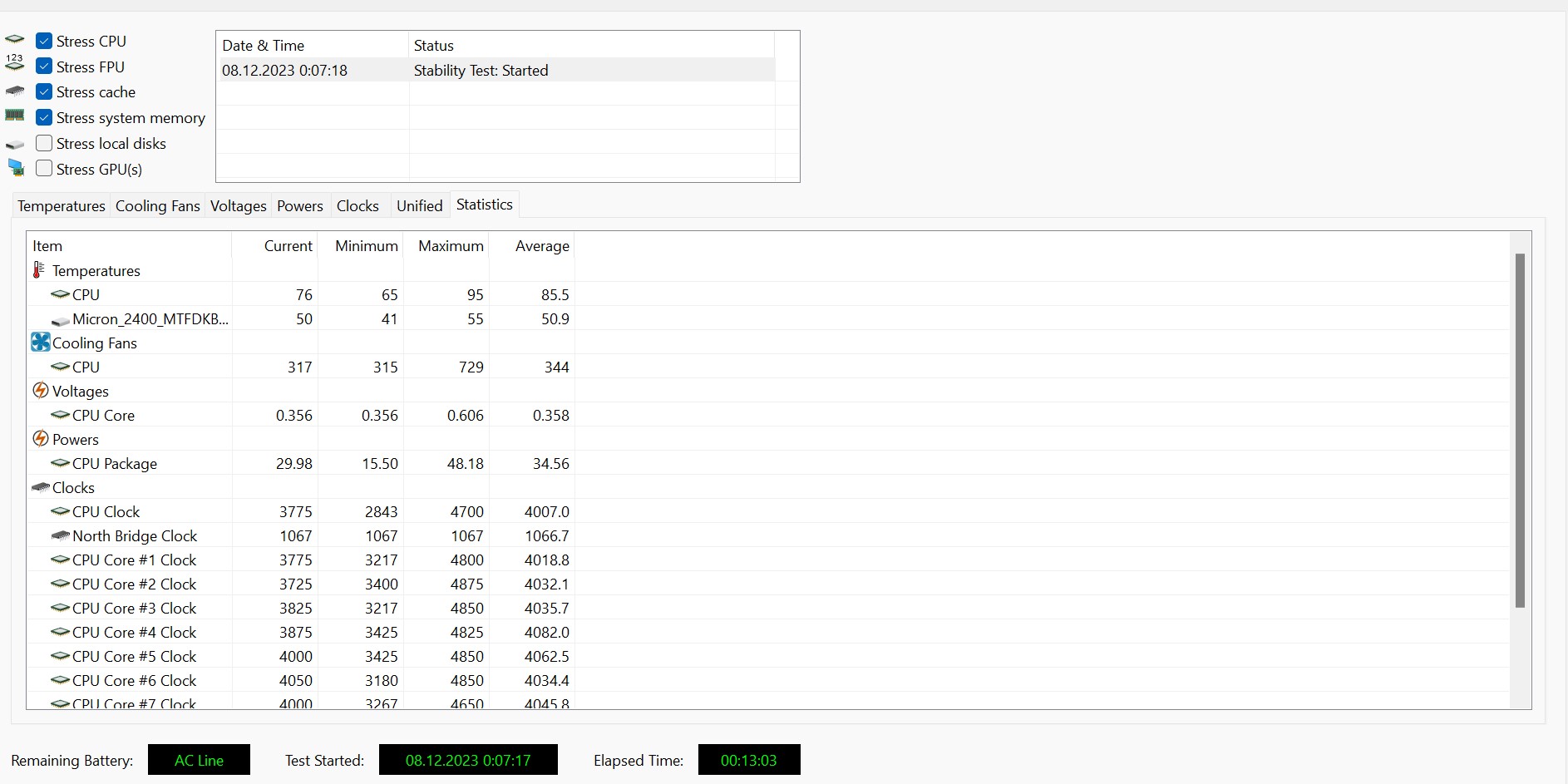

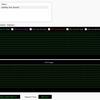
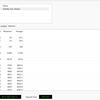
En av svakhetene ved ASUS ROG Ally er stasjonen, eller rettere sagt størrelsen. Så langt er det bare ett 512 GB-alternativ. Gitt størrelsen på moderne AAA-spill, fylles stasjonen nesten umiddelbart. Og utvalget av modeller i 2230-format er ennå ikke veldig stort. Selv om produsenter allerede har begynt å produsere raske modeller av dette formatet for slike bærbare konsoller. Et alternativ er å bruke et raskt MicroSD-kort. Det er rapporter på nettet om at noen kort mislykkes fordi sporet er nær kjølesystemet. Dette ser ut til å være et problem med billige MicroSD-kort. Hvis du derimot bare spiller gamle spill og/eller bruker emulatorer av gamle konsoller, kan 512 GB være nok. M.2 NVMe PCIe Gen4 x4 SSD Micron 2400 brukes.

ASUS ROG Ally SSD-hastighetstester
Maksimal lesehastighet er ca. 4300 MB/s, skrivehastigheten er ca. 1800 MB/s, noe som er veldig bra for en bærbar konsoll.
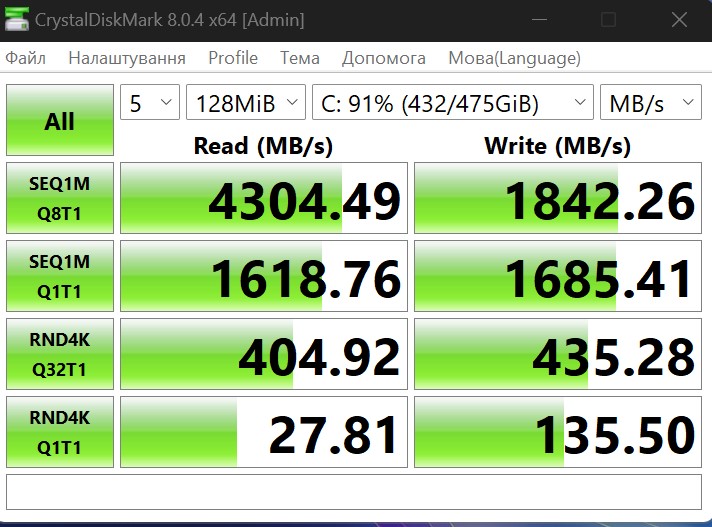
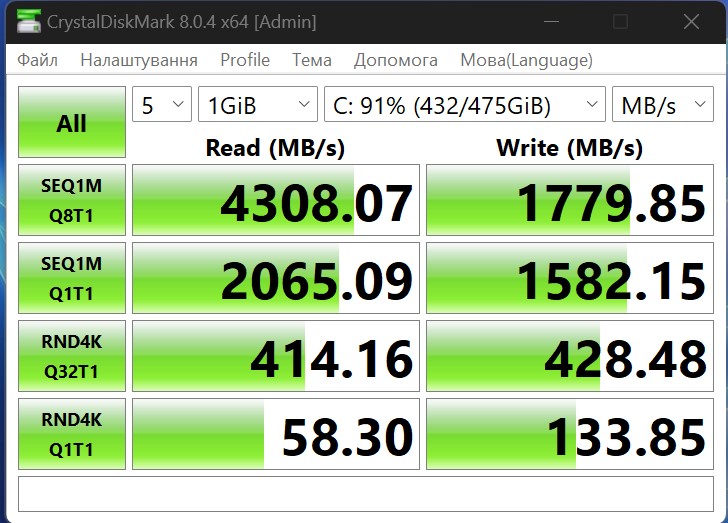
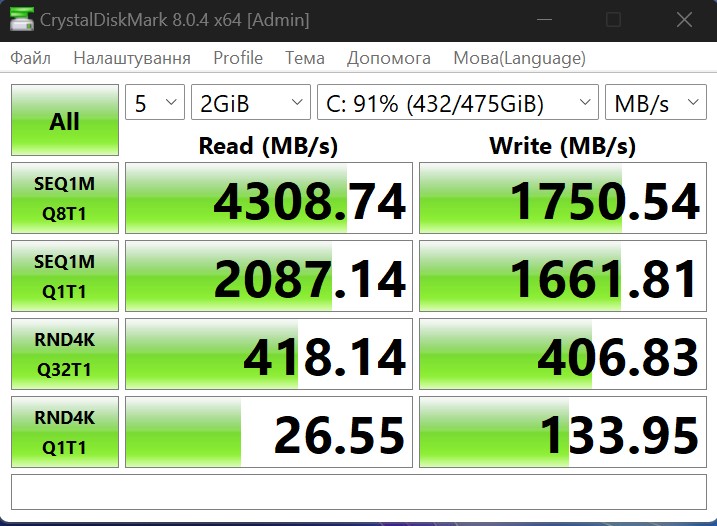
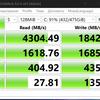
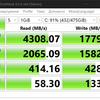
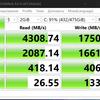
ASUS ROG Ally-programvare
Før vi går videre til selve spillene, er det verdt å snakke om programvaren, driftsmodusene og funksjonene. Det viktigste installasjonsprogrammet er Armoury Crate SE, en tilpasset versjon for konsollen. Den har tre faner. Den første er spillbiblioteket. Det kan vises i fliser eller i en liste, og det er også mulig å redigere informasjon og bilder.

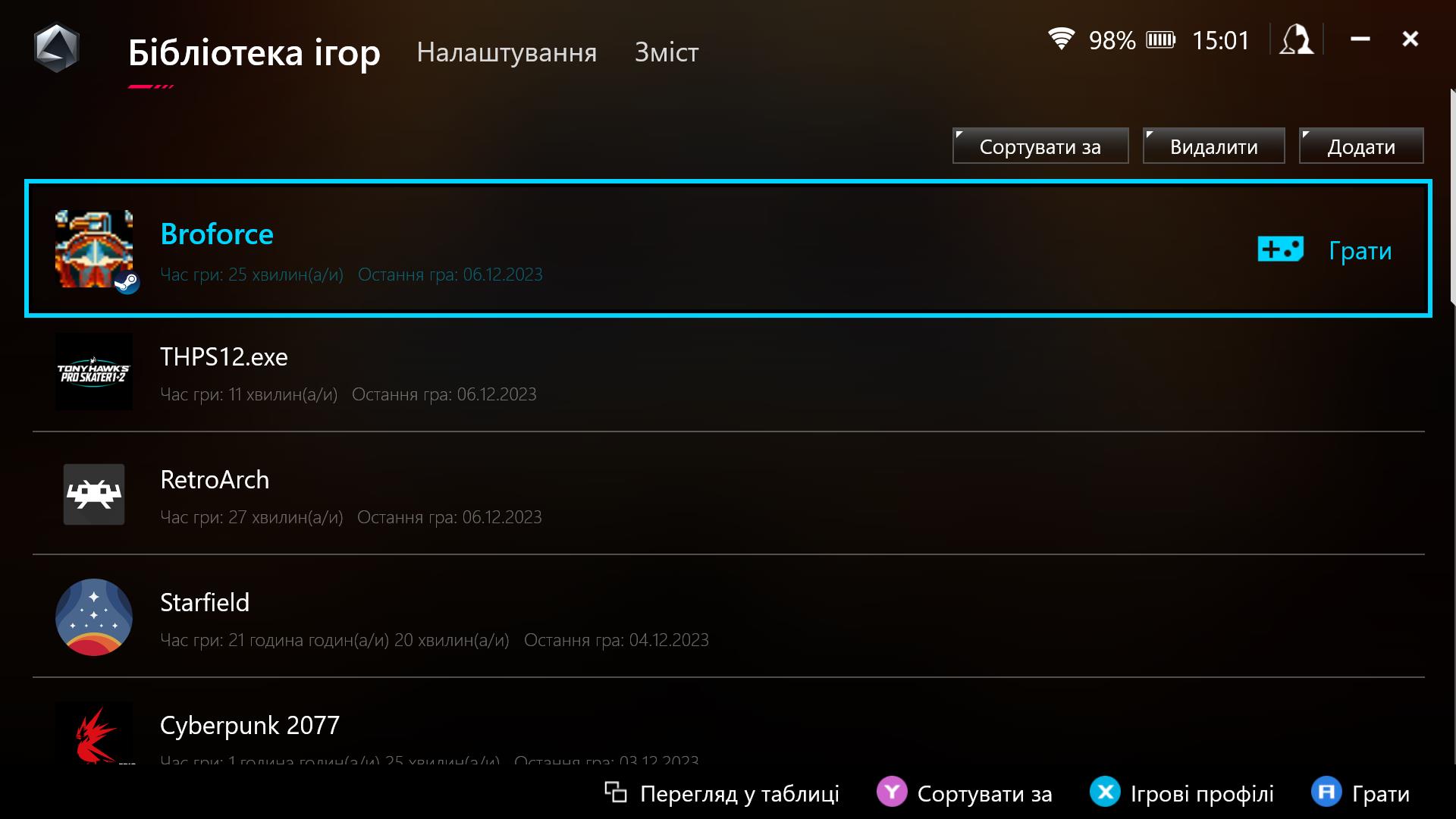
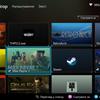
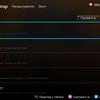
Den andre og viktigste fanen er innstillinger. Nesten alt er konfigurert her. Ytelsesmoduser. Det er tre standard: stille med et forbruk på 10 W, produktiv - 15 W og Turbo - 25 W (når den er koblet til en strømforsyning - 30 W). Det er også en Windows-kontrollert modus og en manuell modus. I den kan du uavhengig konfigurere effektgrensene og driften av begge kjøleviftene. Det finnes en ikoninnstilling i kommandosenteret. Mer om det nedenfor. Du kan også konfigurere bakgrunnsbelysningen på stablene, strømsparingsmoduser og grafiske innstillinger. Blant dem er valget av mengden minne som er tildelt fra RAM for videoadapteren, samt AMD-proprietære teknologier: Anti-Lag, Boost, Chill (alt er ganske klart med dem). Men mer interessant er AMD Radeon Image Sharpening (RIS), en teknologi som gjør bildet klarere og skal fjerne stiger i bildet. Og også AMD Radeon Super Resolution (RSR). Denne teknologien ligner på FSR og er utviklet for å oppskalere bildet til en høyere oppløsning. Forskjellen er at RSR fungerer på drivernivå, slik at teknologien ikke trenger å støttes i selve spillet. Det fungerer ganske grovt, men på en liten skjerm vil eventuelle artefakter ikke være så merkbare. For å si det enkelt: I spillinnstillingene setter du oppløsningen til 720p, og resultatet blir 1080p ved hjelp av oppskalering.
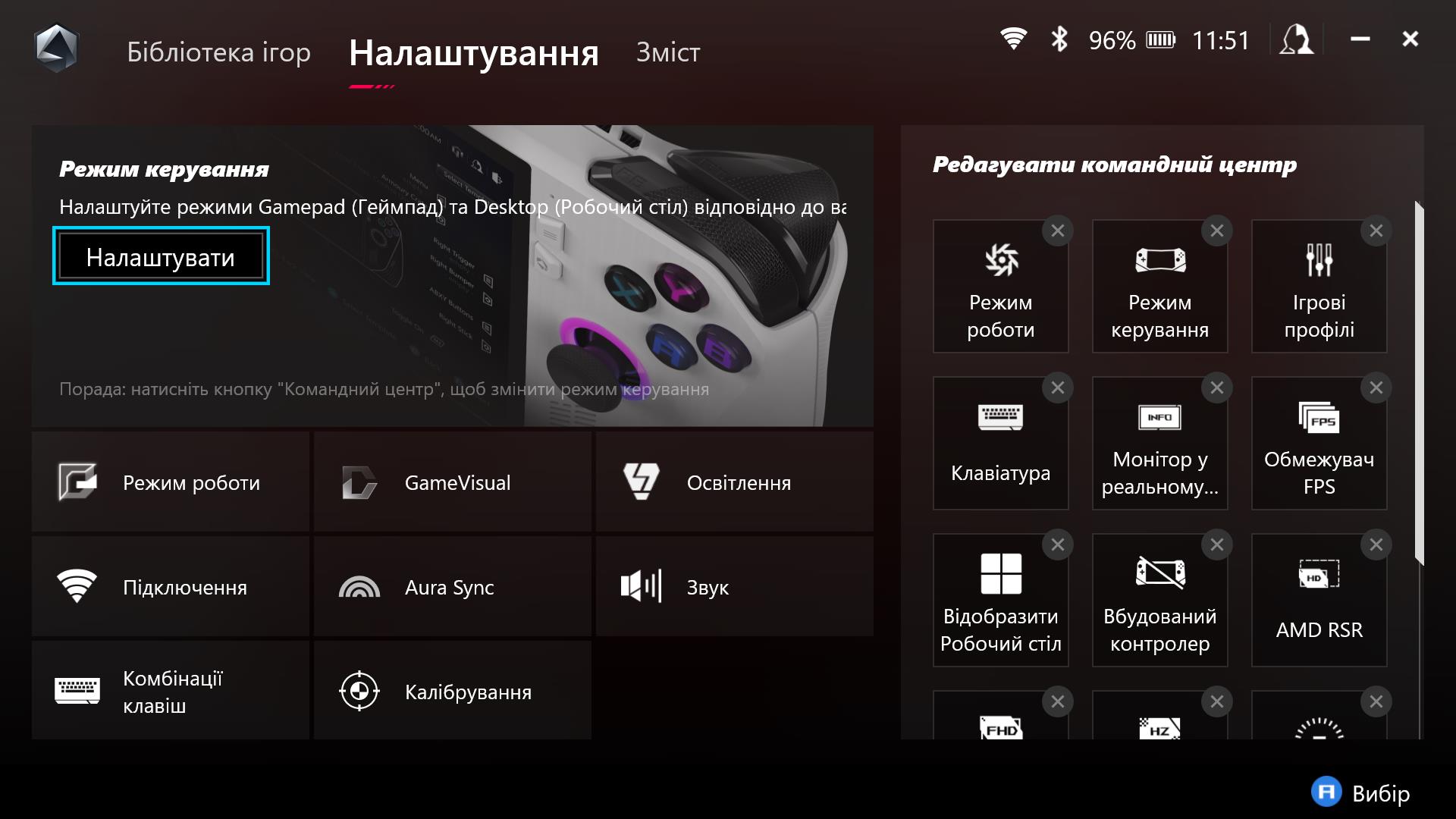


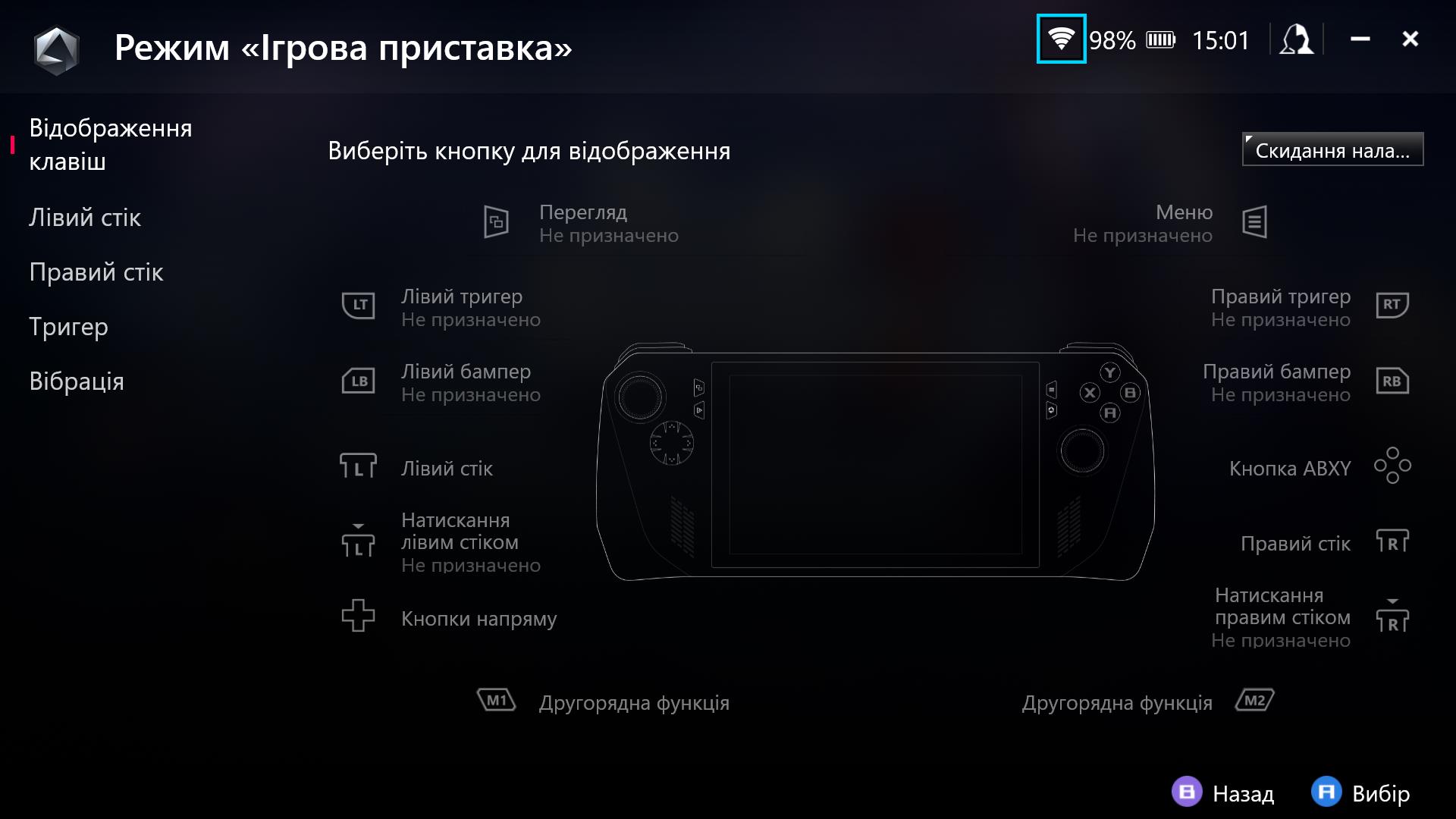





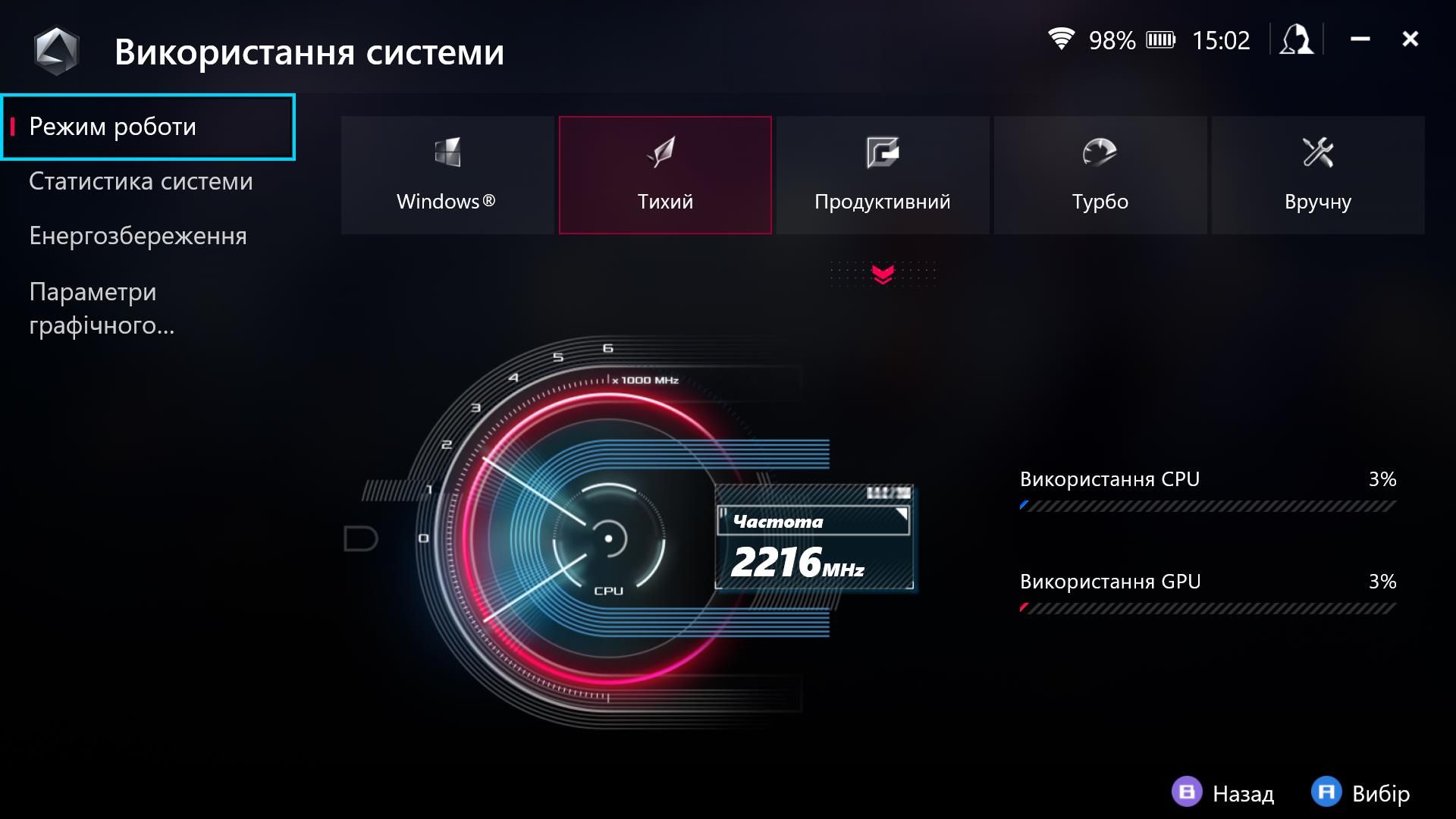
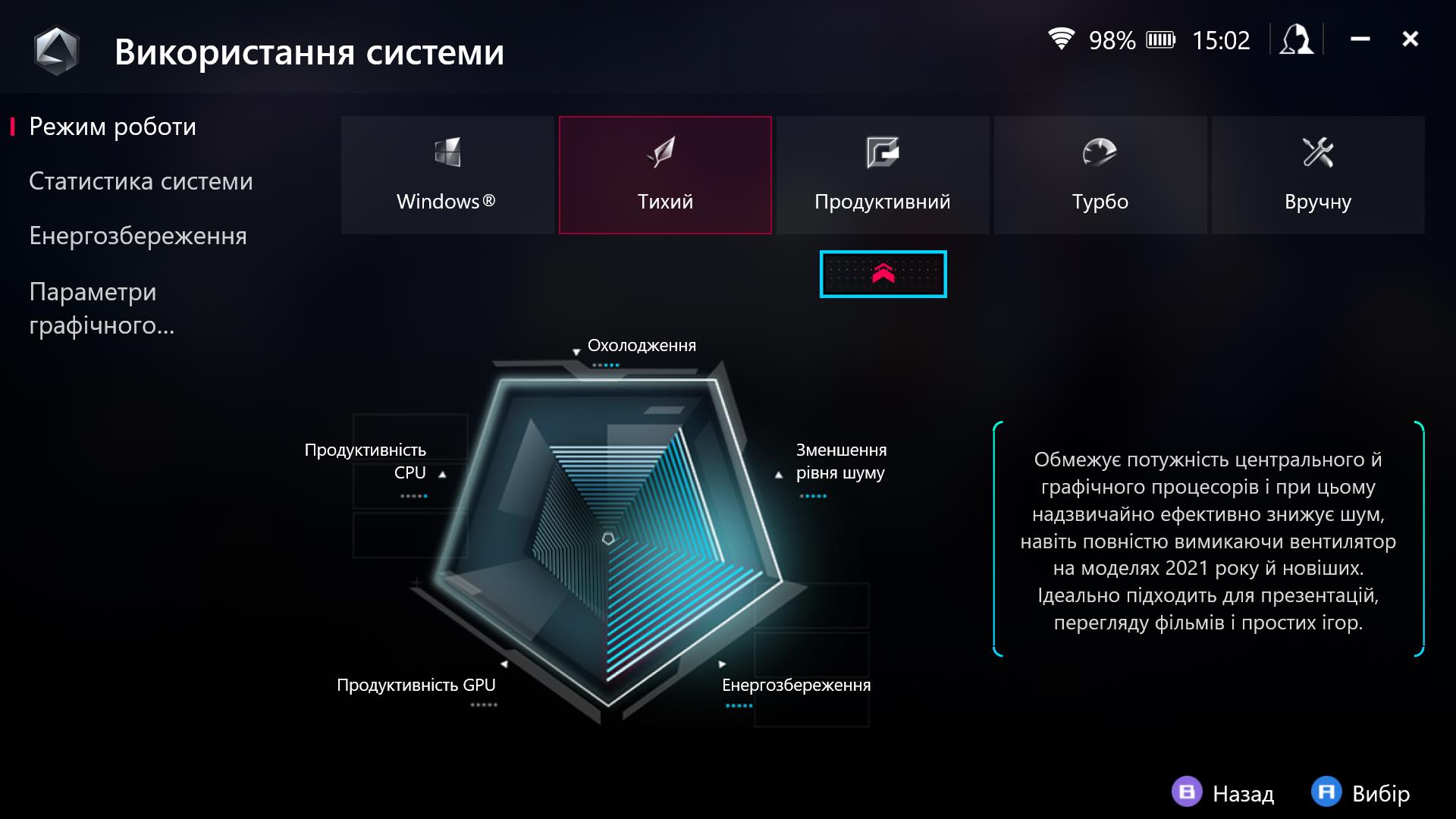

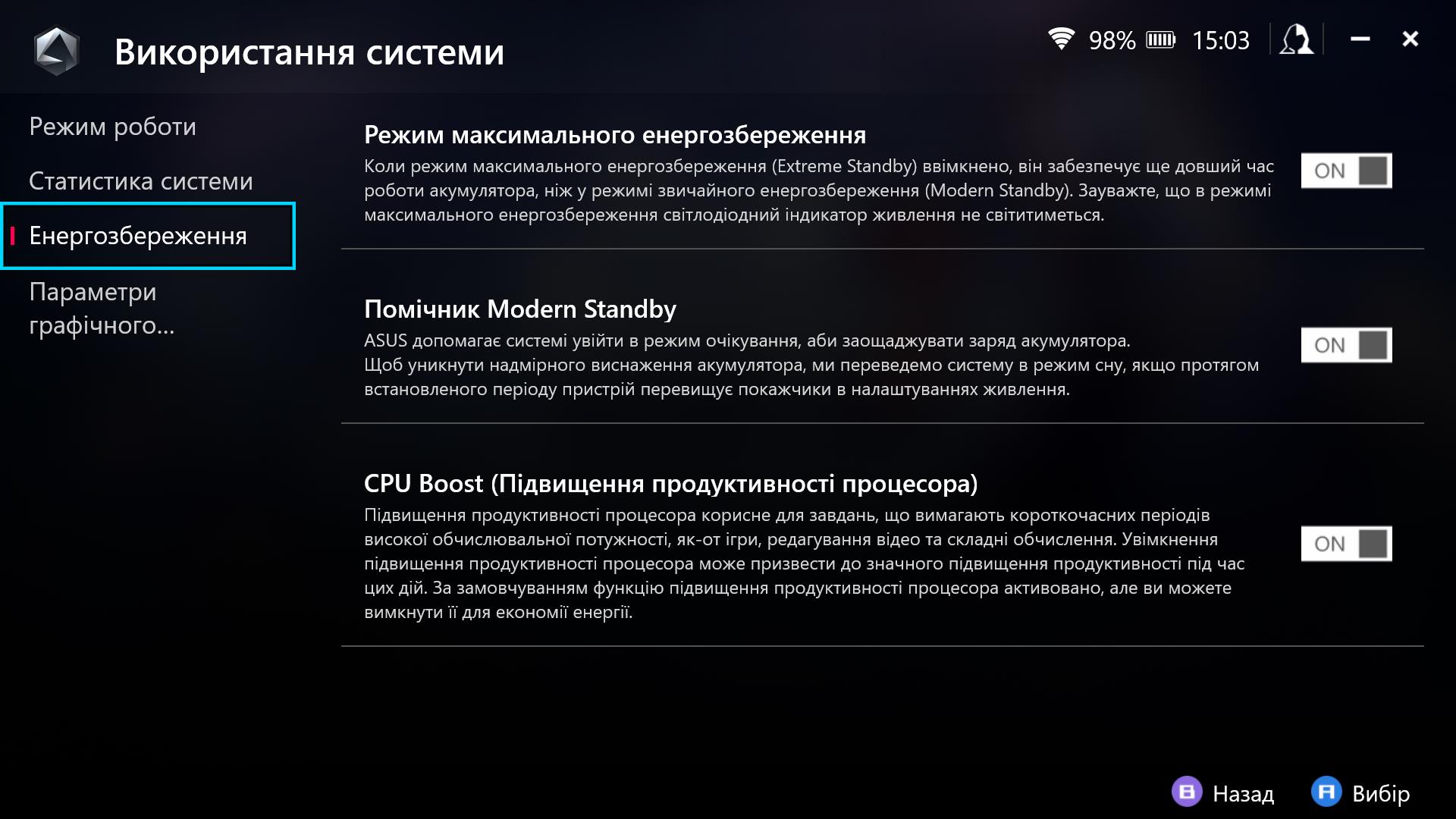
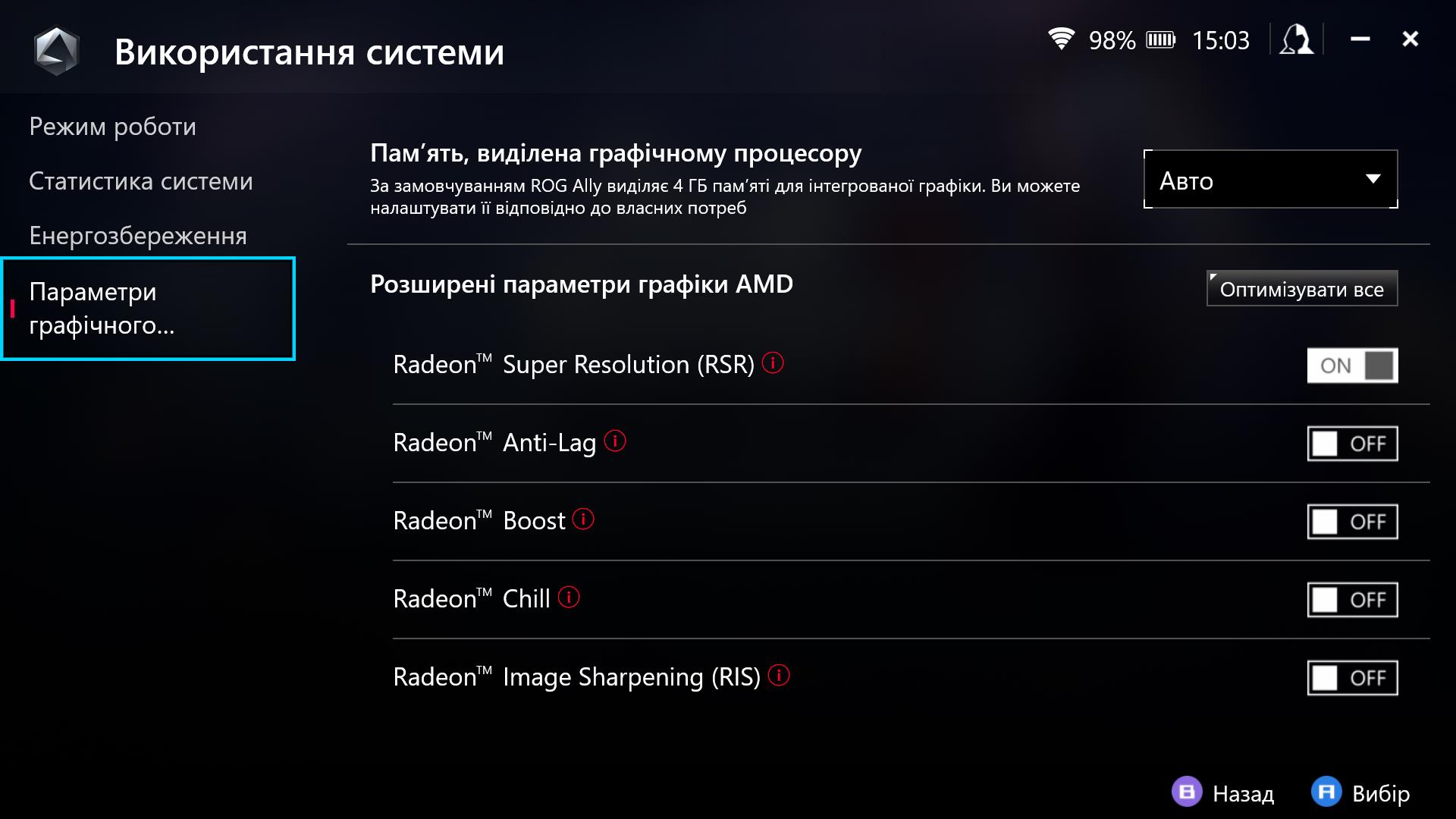
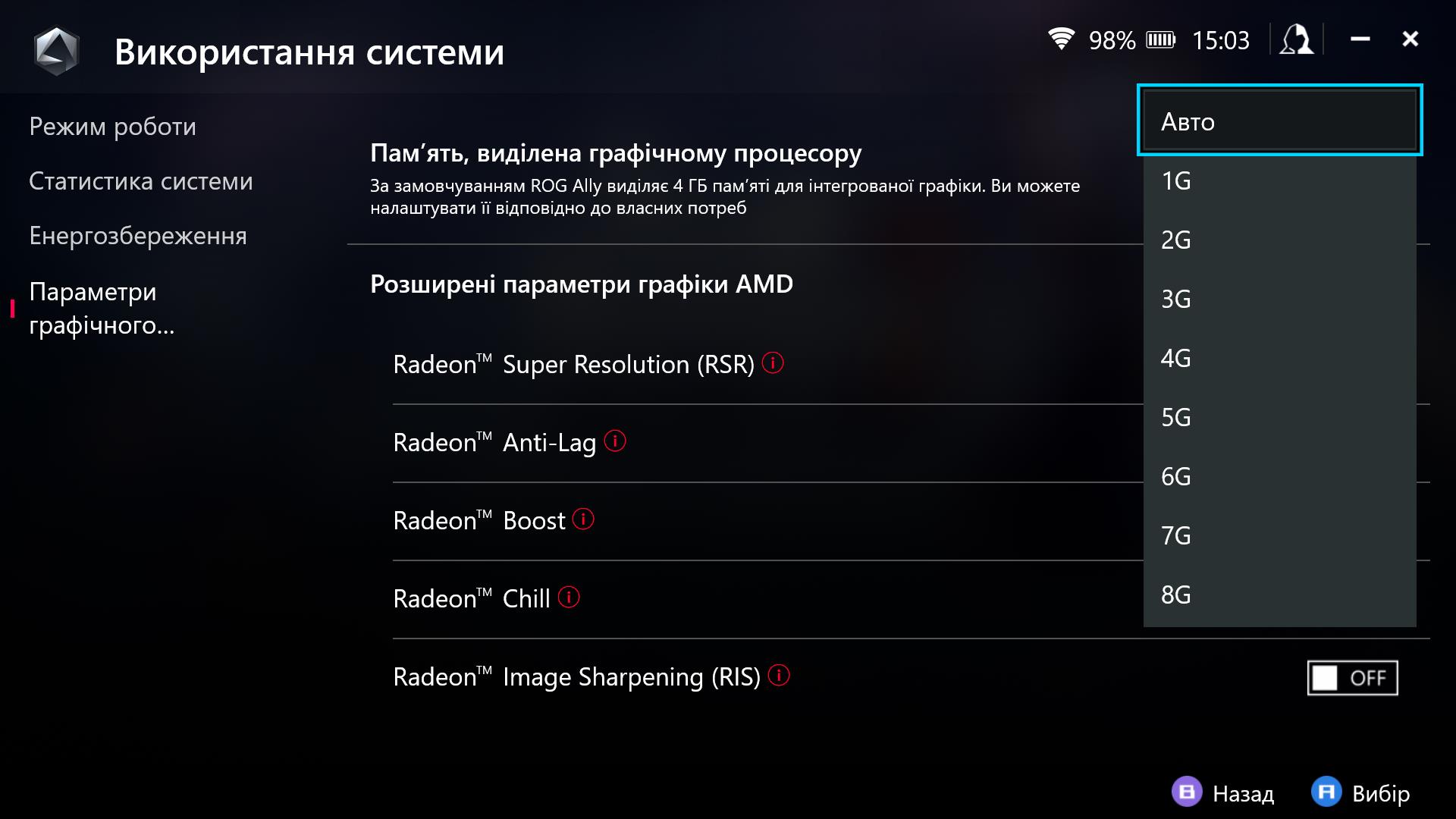
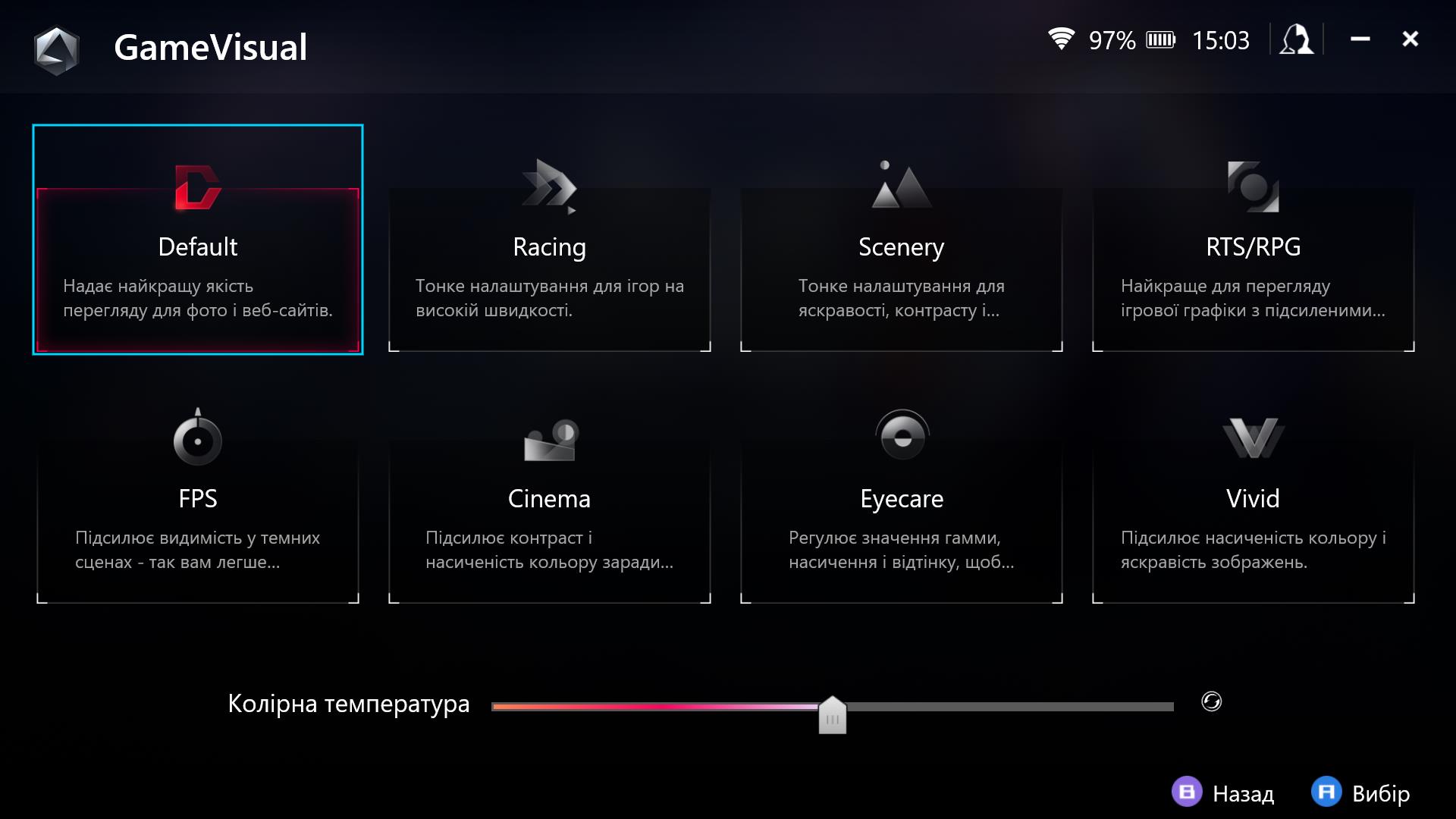
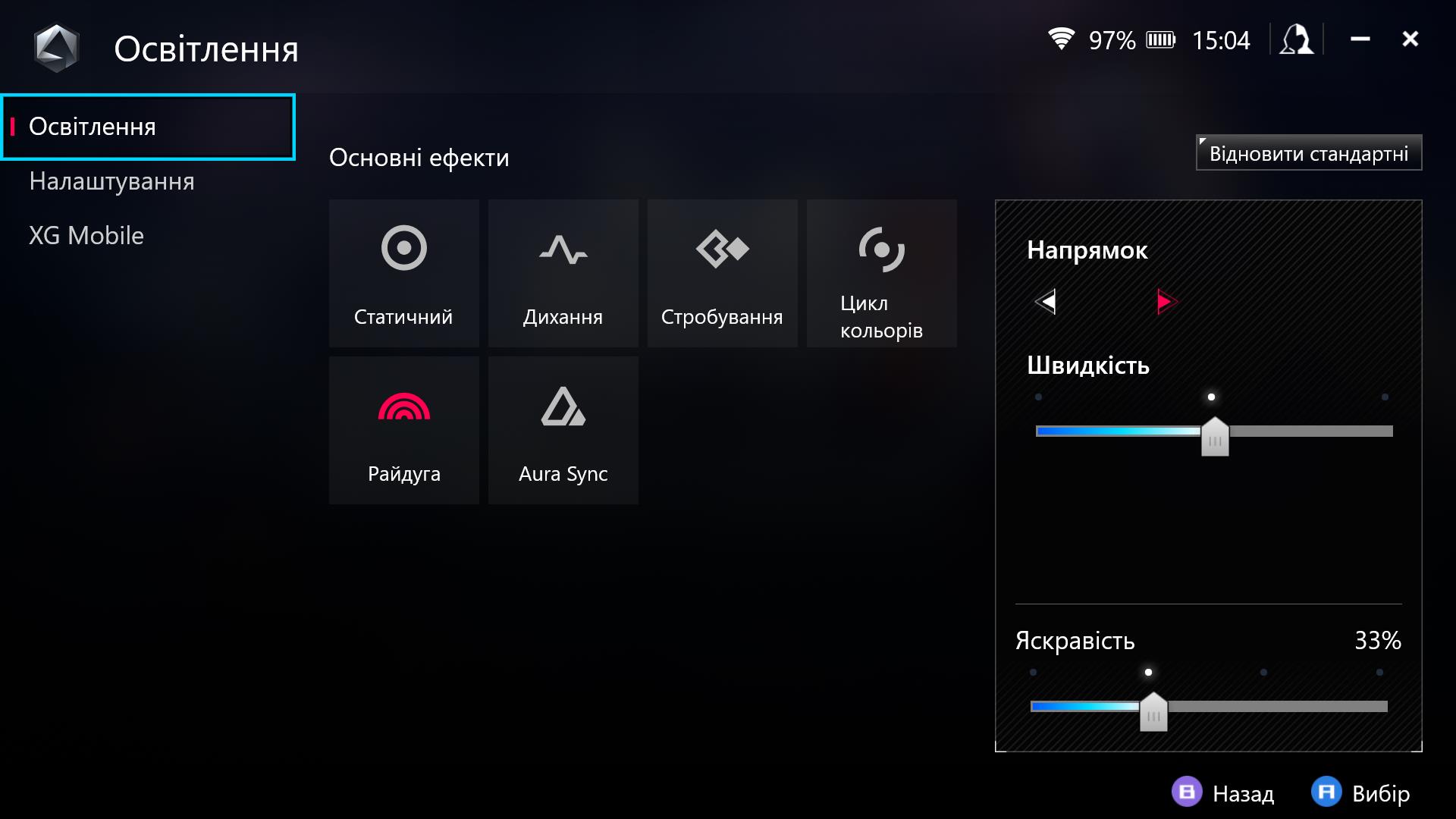

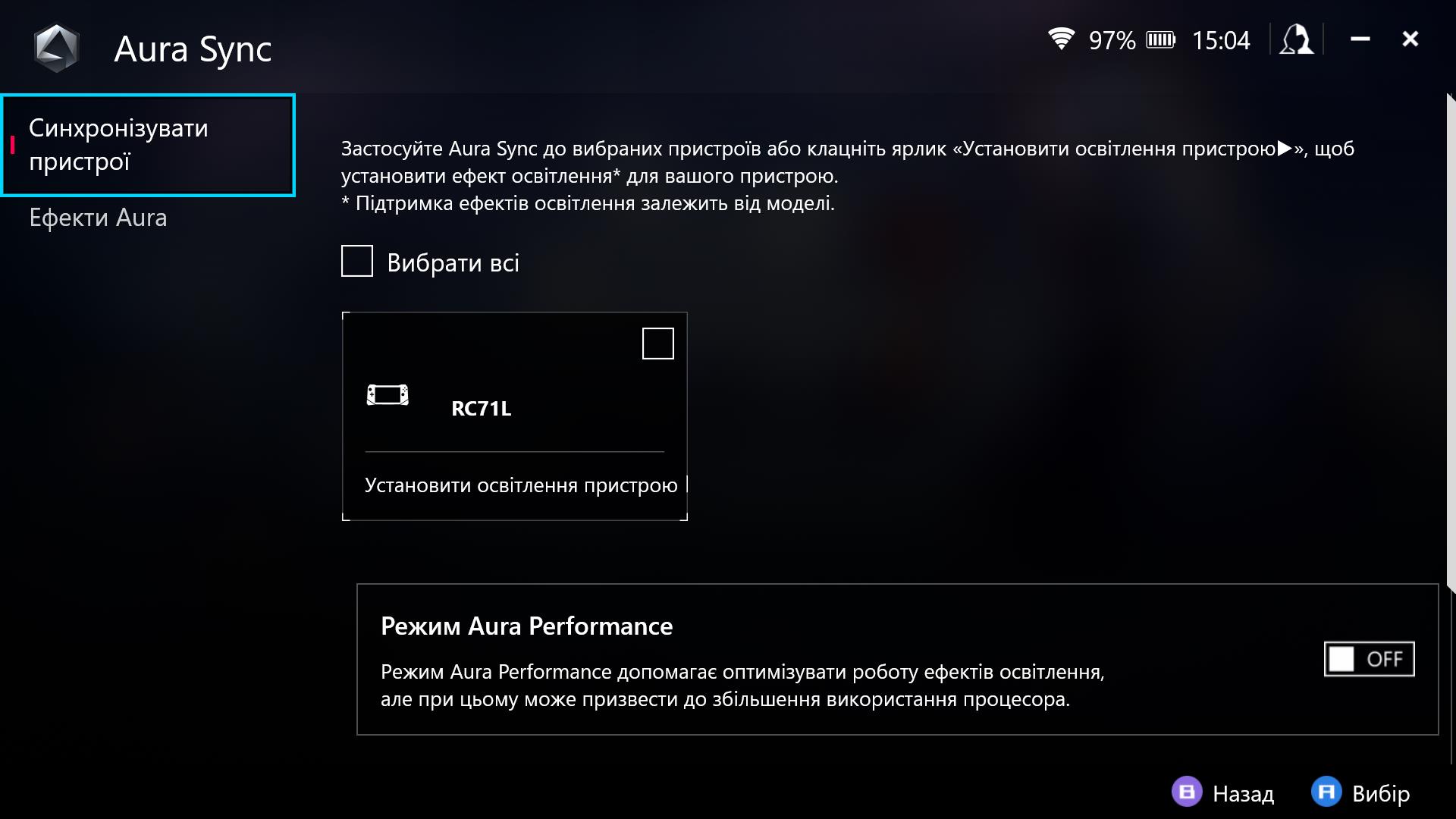
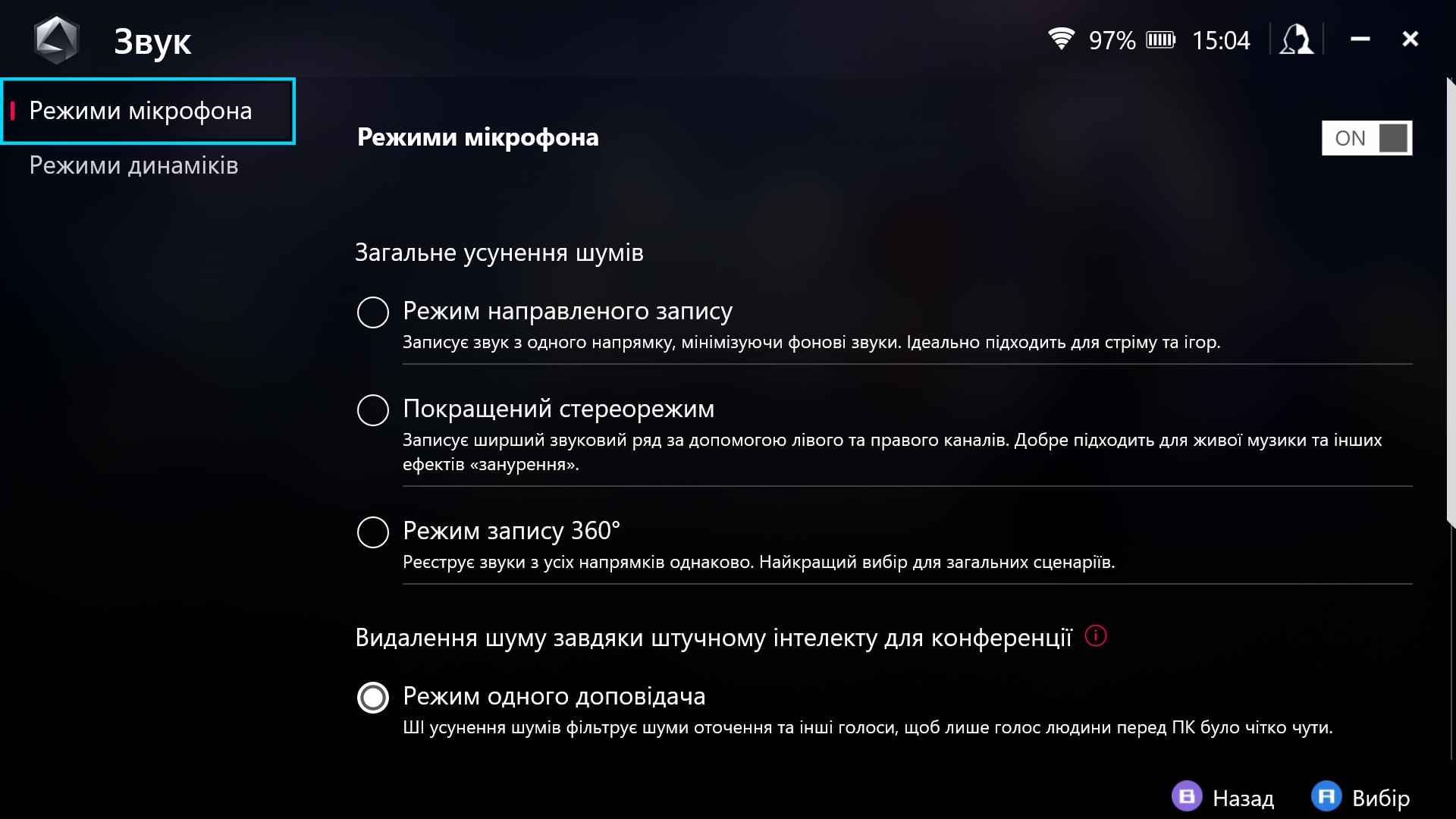
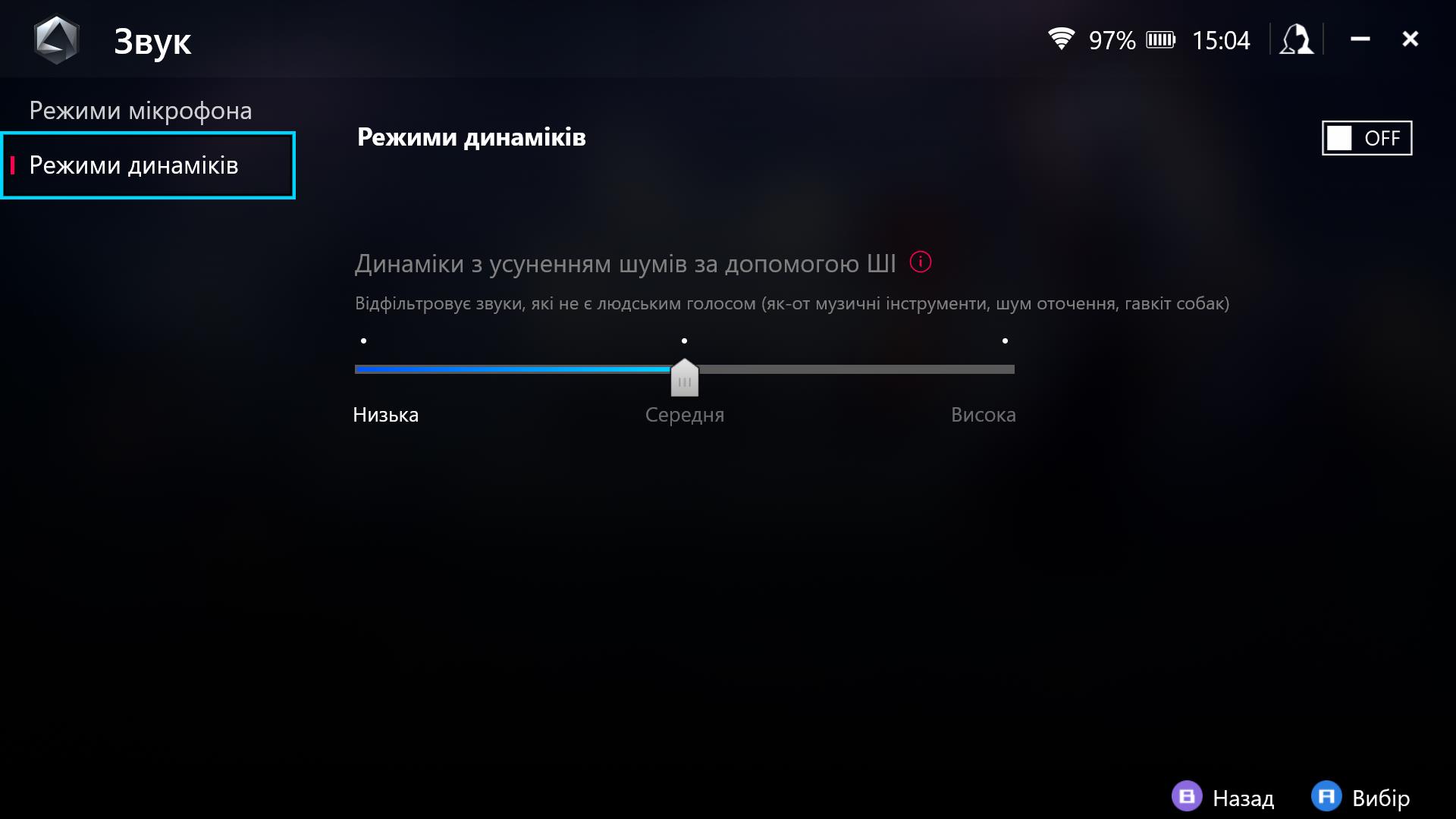
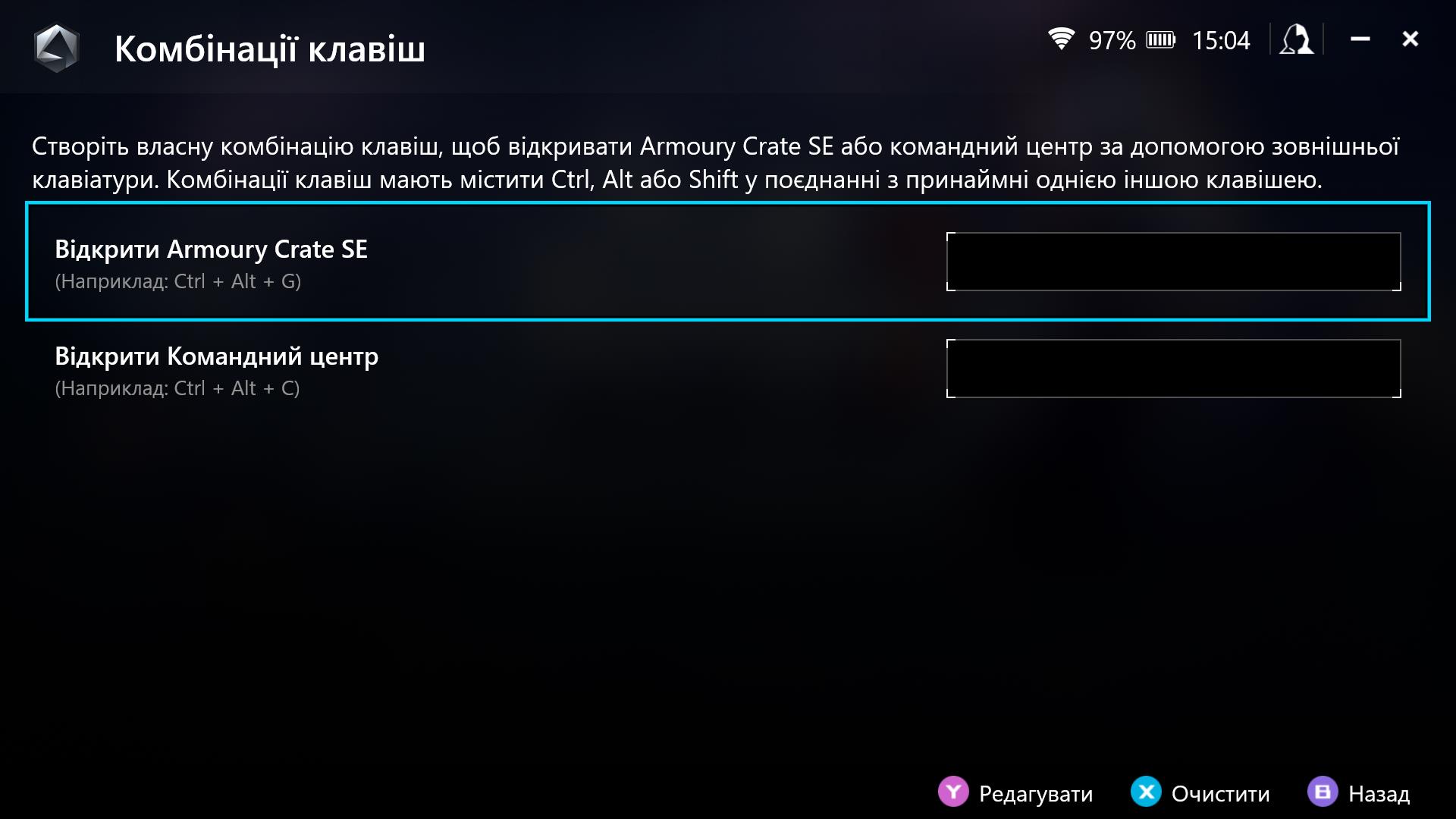
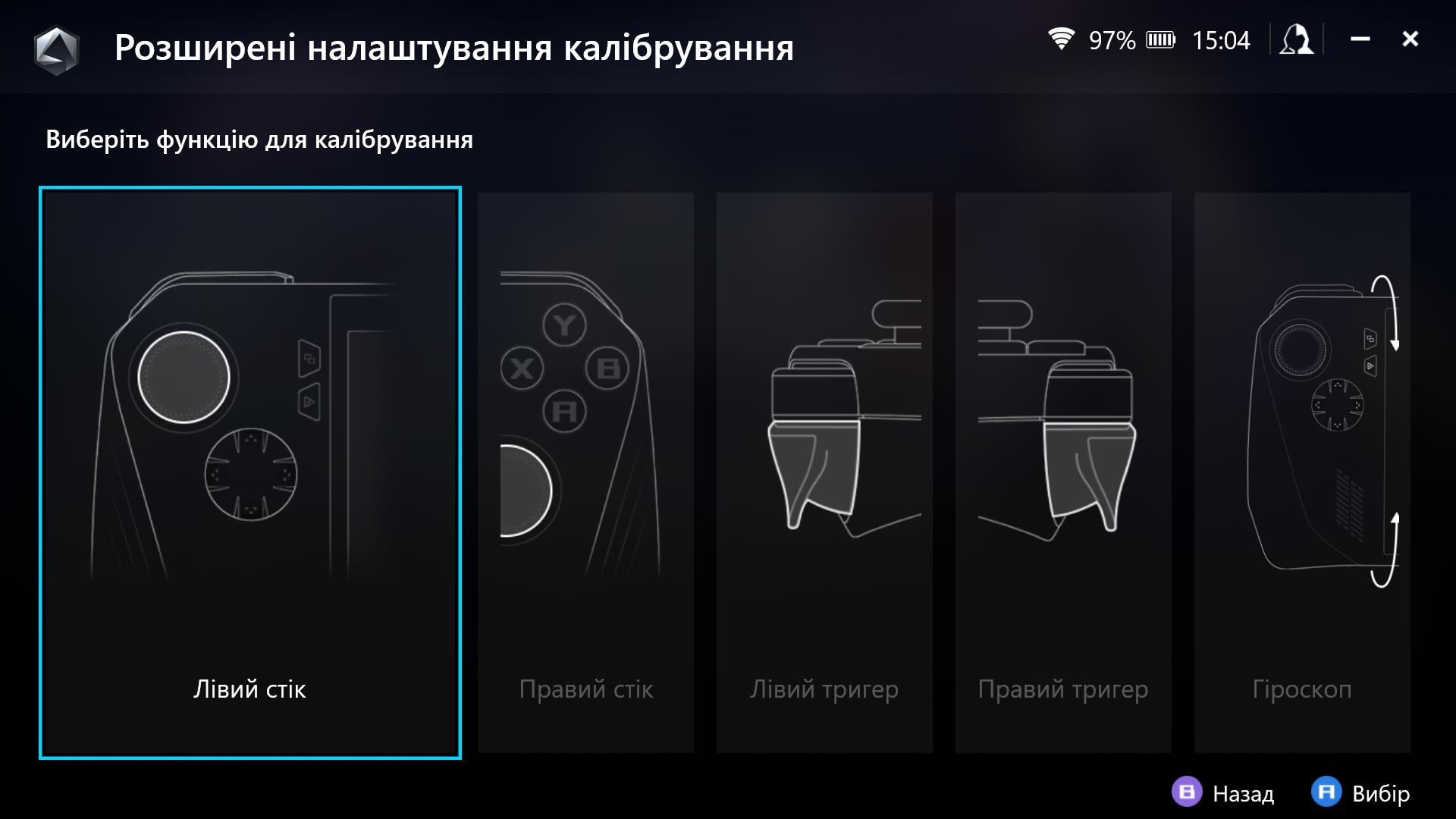


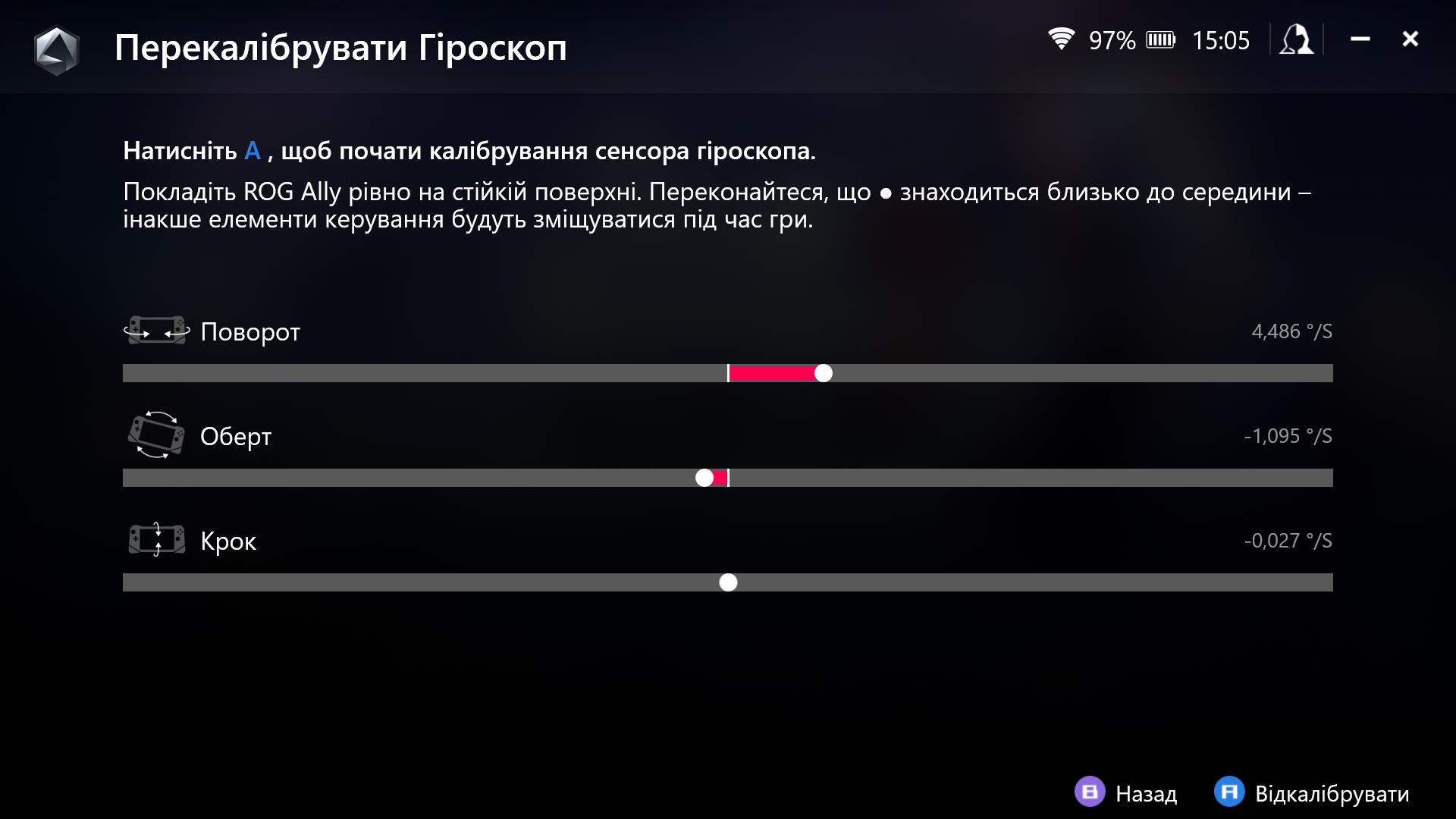

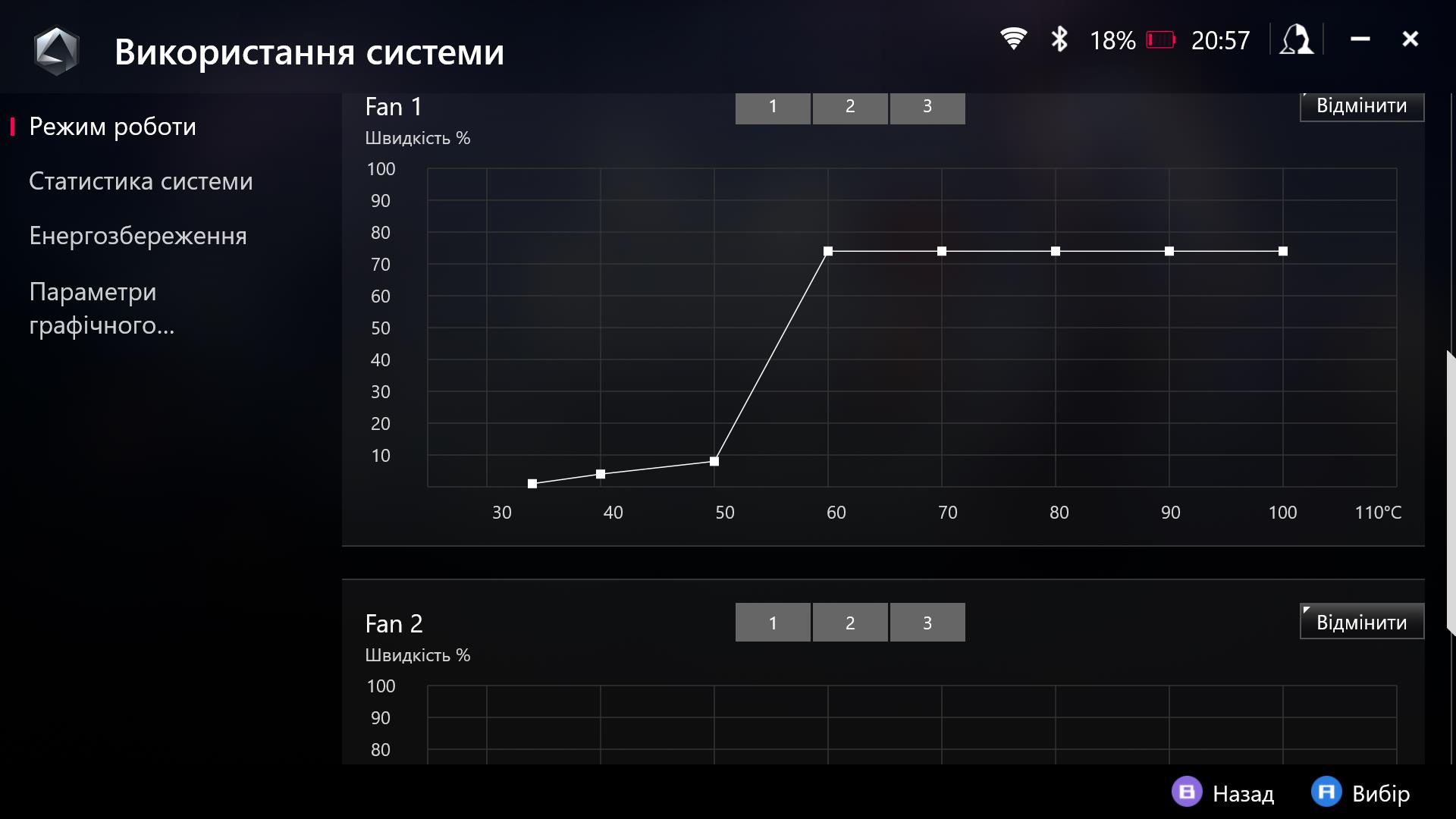
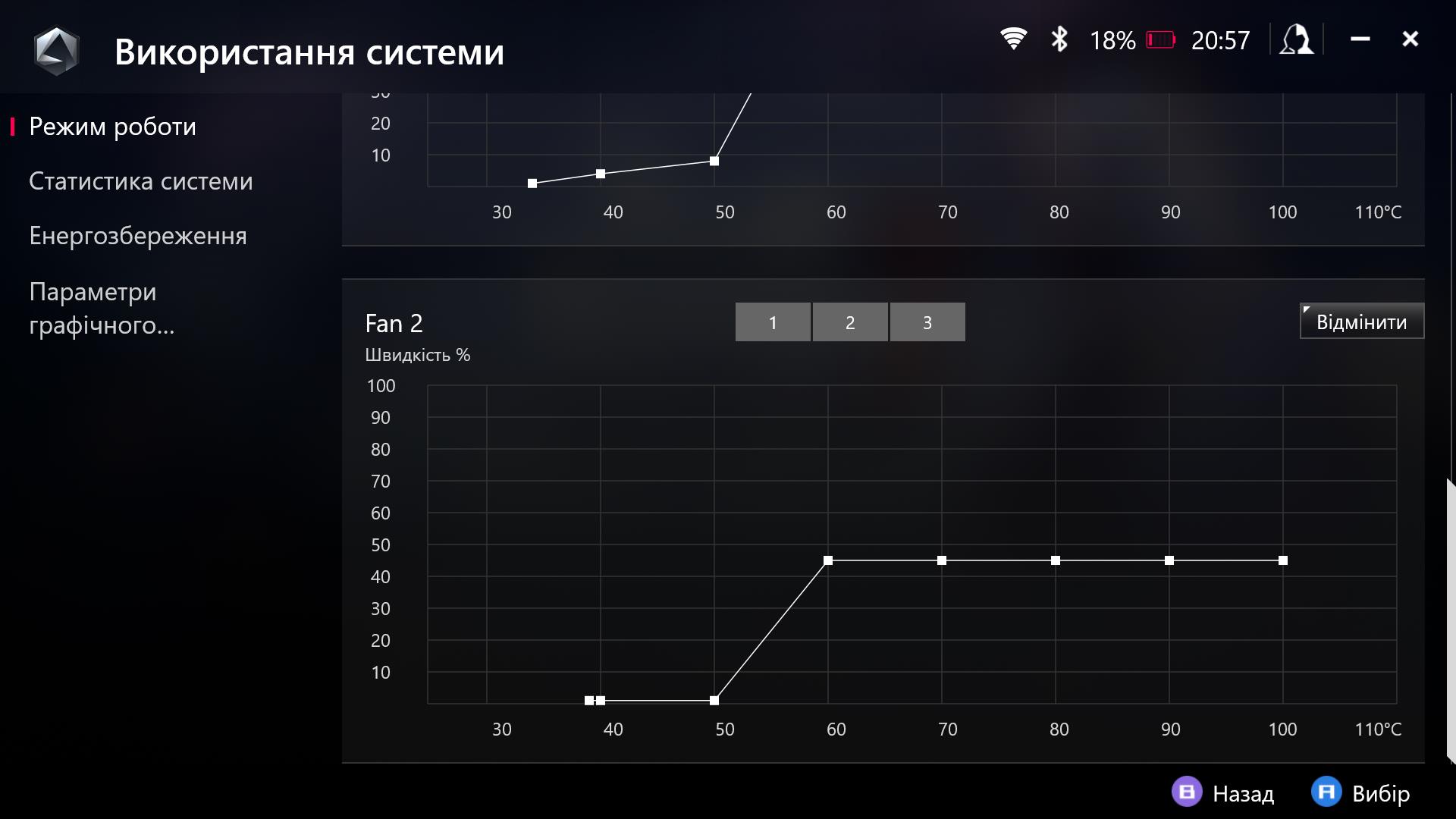

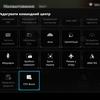
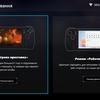



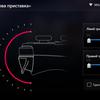




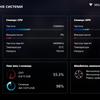
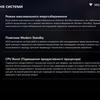
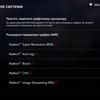

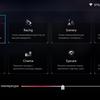
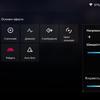
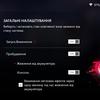

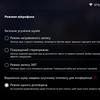
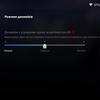
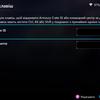
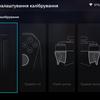
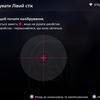





Den tredje fanen er ansvarlig for systemoppdateringer, tilgang til mediegalleriet, rask lasting av spillbutikker, hjelp osv.
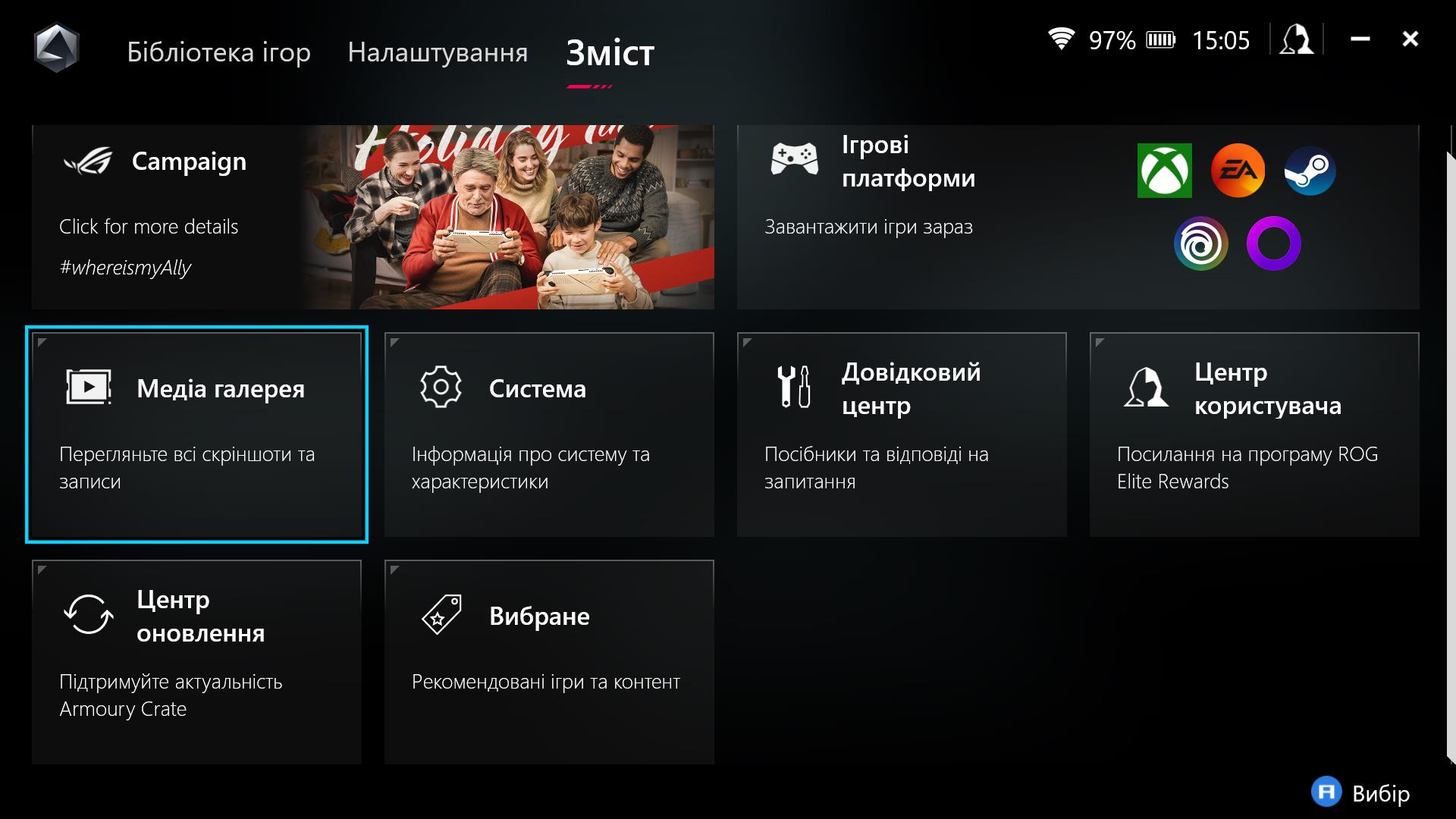
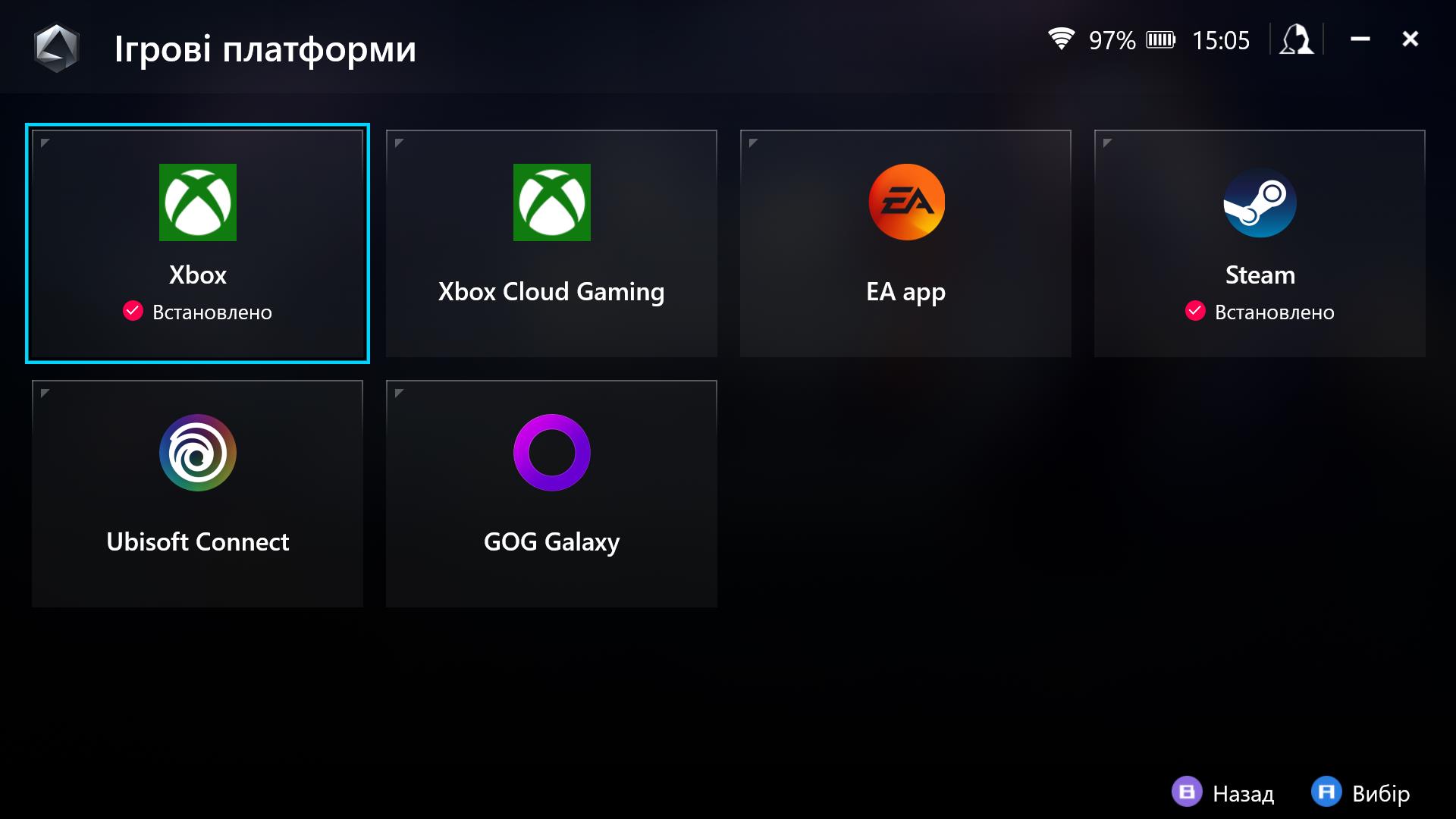

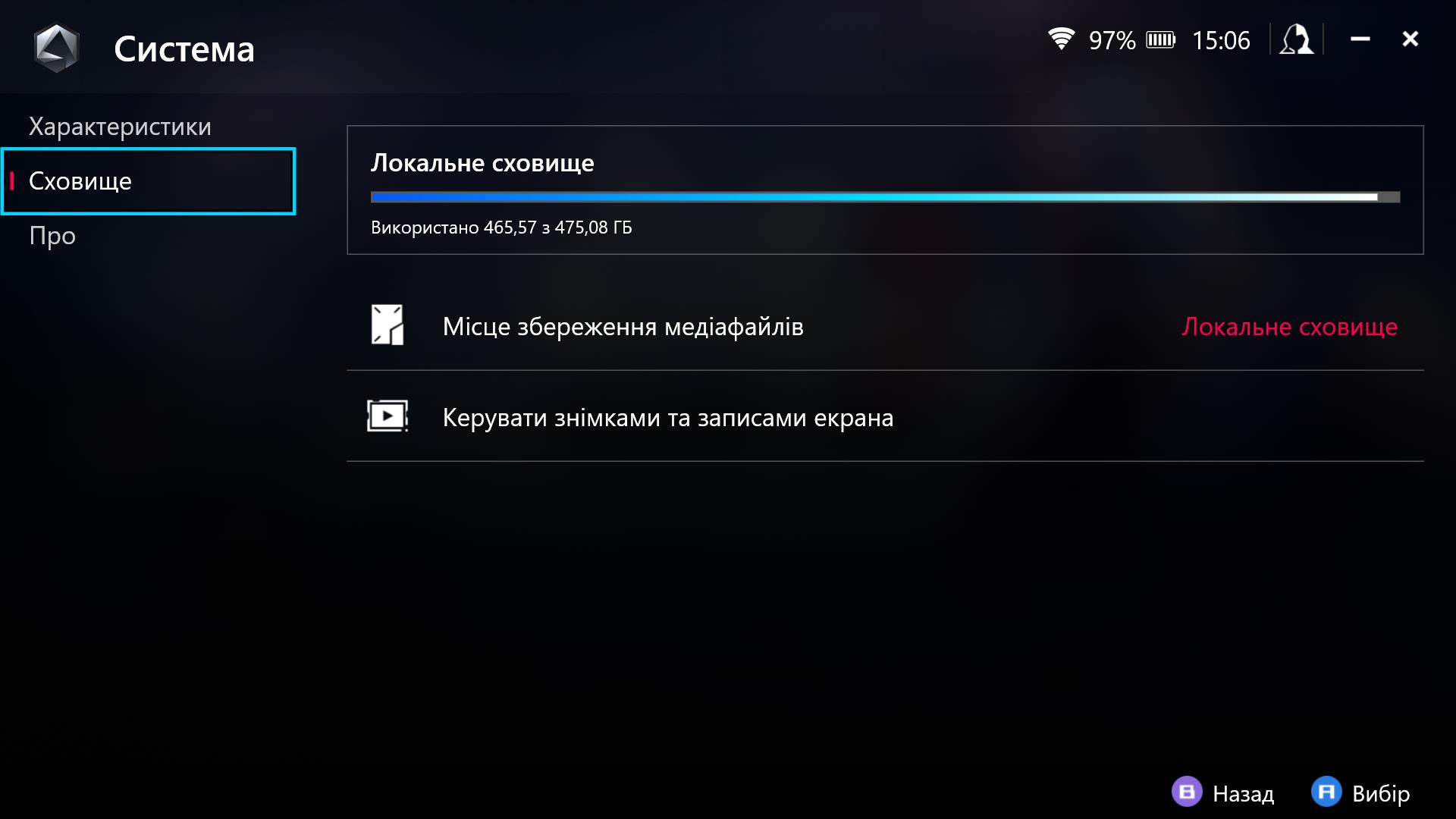

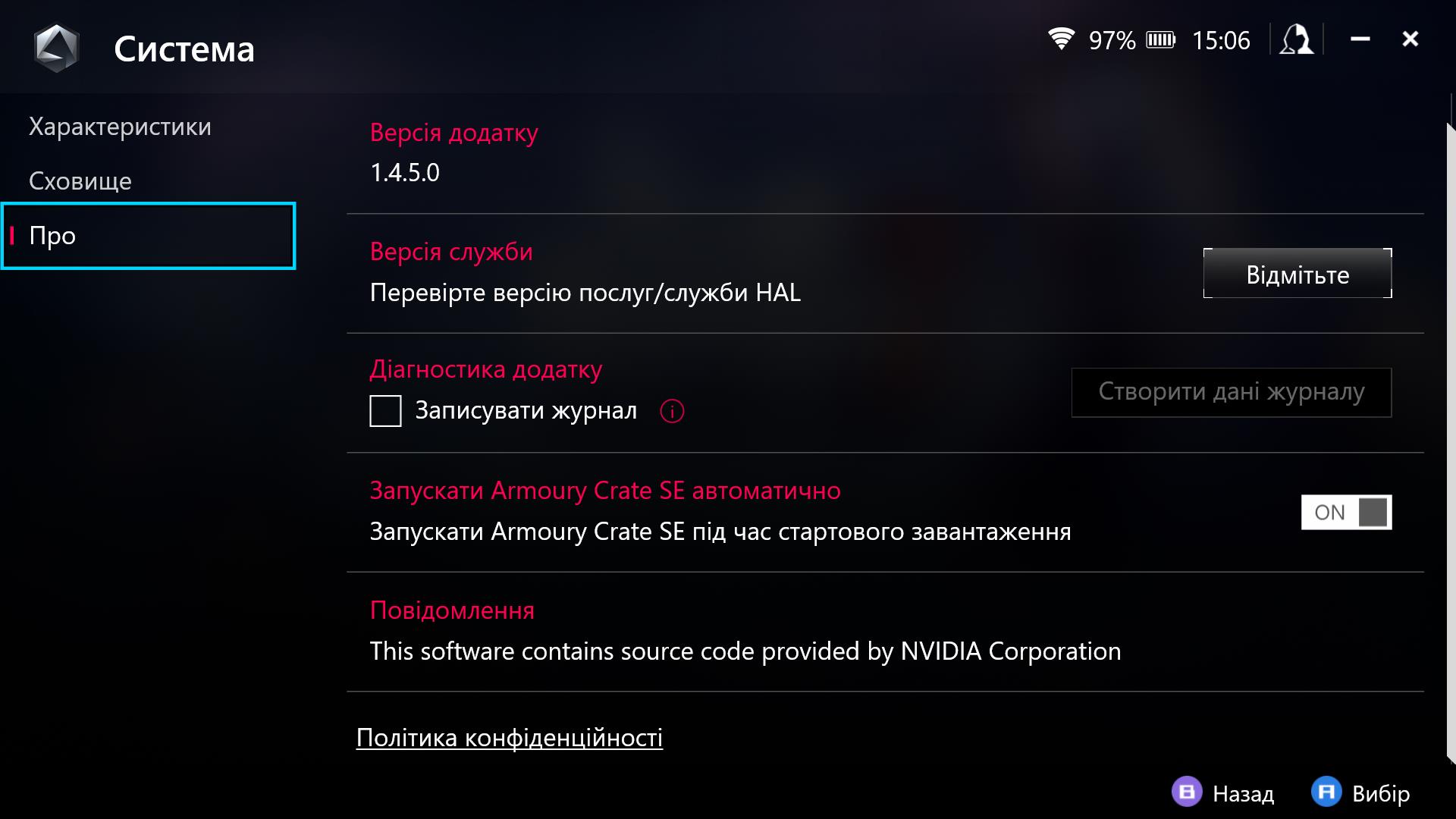




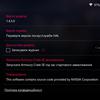
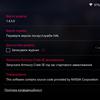
Kommandosenteret er ekstremt nyttig og praktisk. Det er et overlegg som kalles opp på toppen av alt ved hjelp av en spesiell knapp. Her kan du raskt bytte ytelsesmodus, skjermoppløsning (720p, 900p, 1080p), FPS-grense, skjermoppdateringsfrekvens (30, 45, 60, 120 FPS), justere lysstyrken og bakgrunnsbelysningen på pinner, raskt bytte til skrivebordet eller lukke en aktiv oppgave, aktivere RSR, RIS, bytte spillprofiler, kontrollmoduser og legge til informasjon om ytelse, strømforbruk og FPS-nivå på skjermen. Det er viktig å merke seg at alle innstillinger som brukes på et bestemt spill, lagres automatisk. Det vil si at neste gang du starter spillet, blir alt automatisk justert til de ønskede innstillingene.
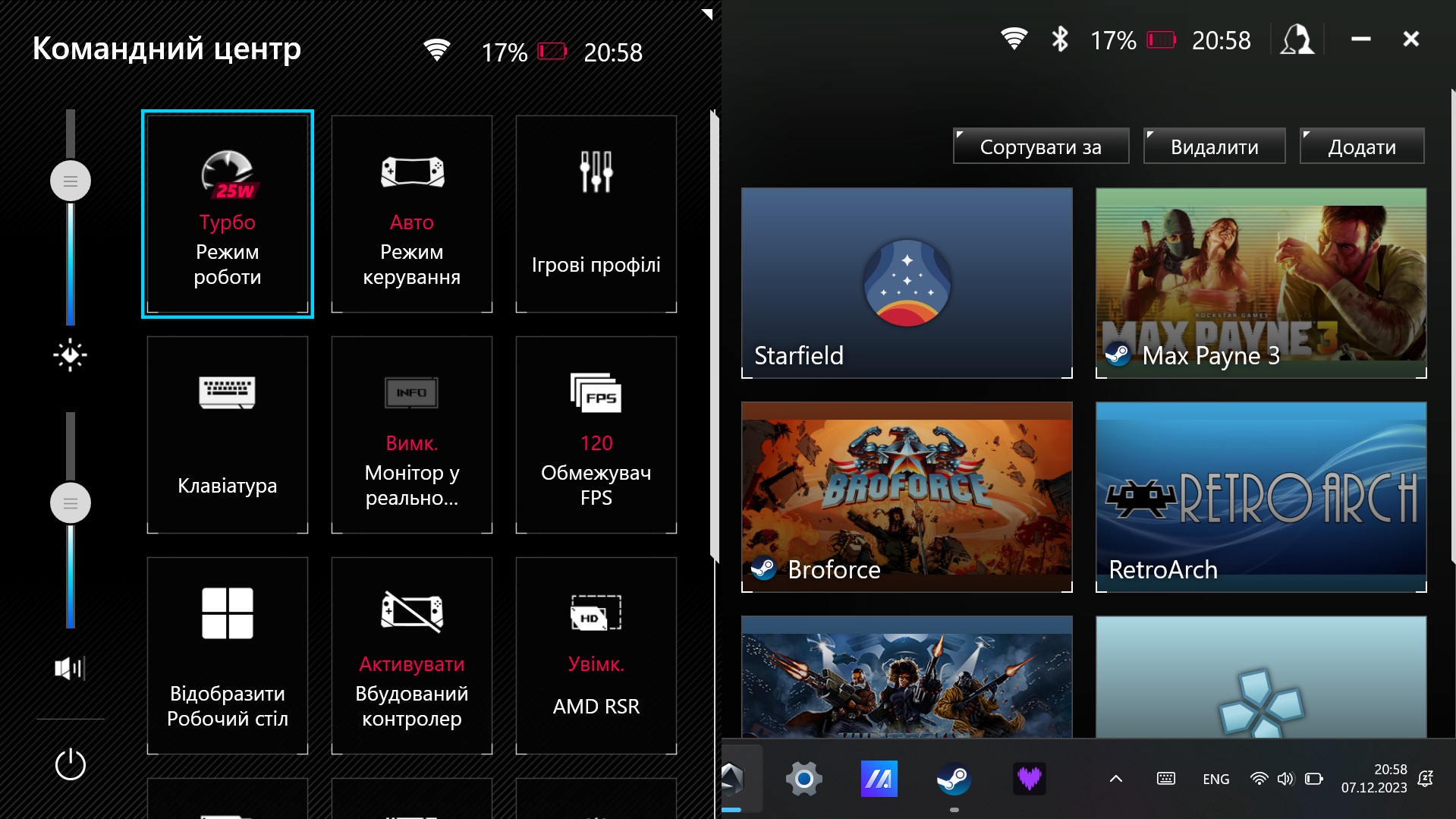

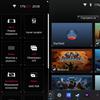
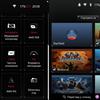
Spilltester av ASUS ROG Ally
La oss nå gå videre til den mest interessante delen. Hvordan håndterer konsollen spill. Under testingen ble bare den opprinnelige oppløsningen på 1920x1080 brukt. Innstillingene i spillene var slik at de passet meg når det gjelder ytelse og bildekvalitet. Dette er veldig individuelt: noen vil ønske å senke oppløsningen for å få mer FPS og forlenge batterilevetiden. I tillegg er det verdt å nevne at det offisielle nettstedet har mange publikasjoner med optimale innstillinger for populære spill. La oss starte med eldre spill som er mindre ytelseskrevende.
Det forhåndsinstallerte Moving Out kjører jevnt med maksimale grafikkinnstillinger i stille modus (10W) med 60 FPS:
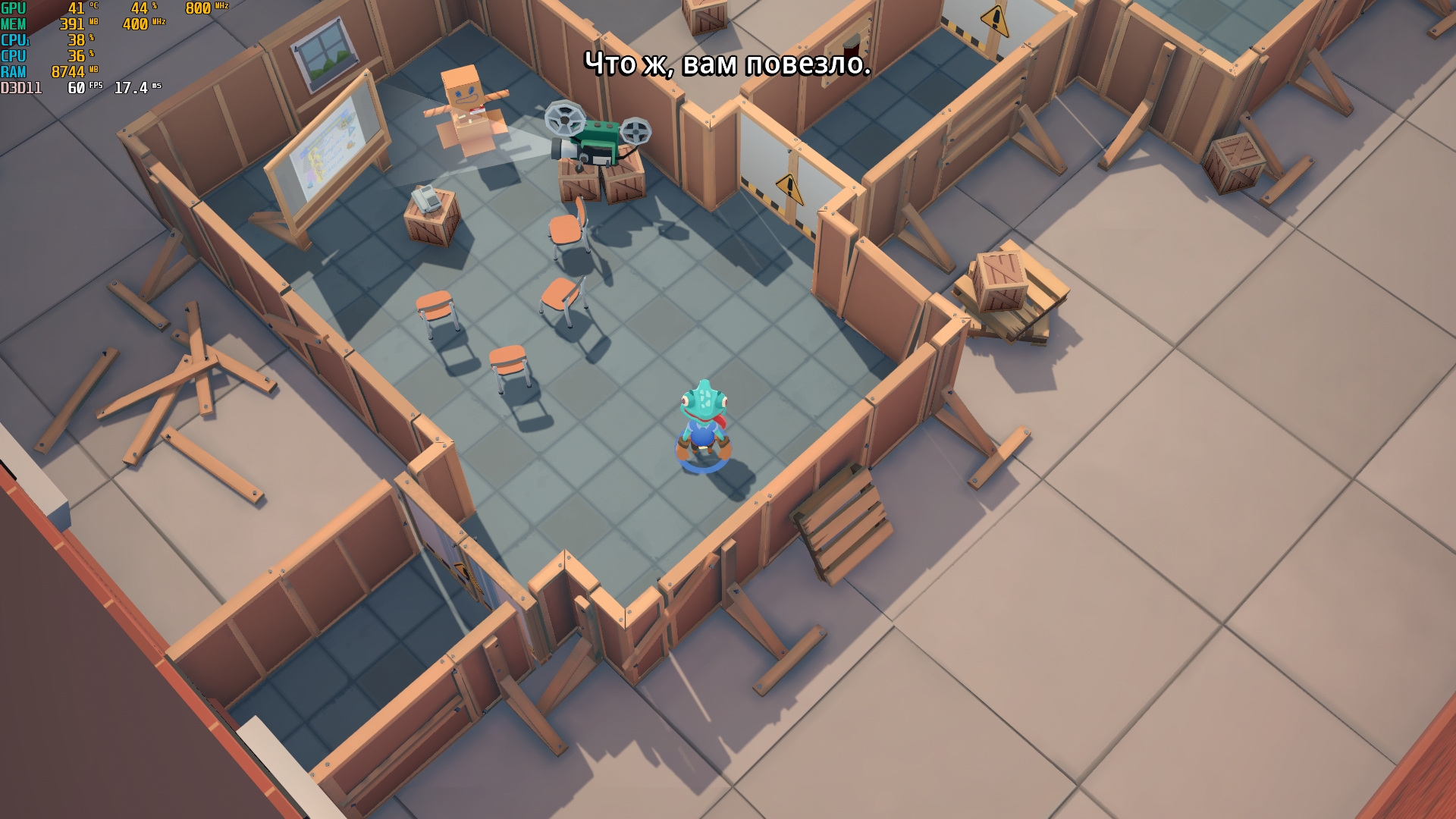
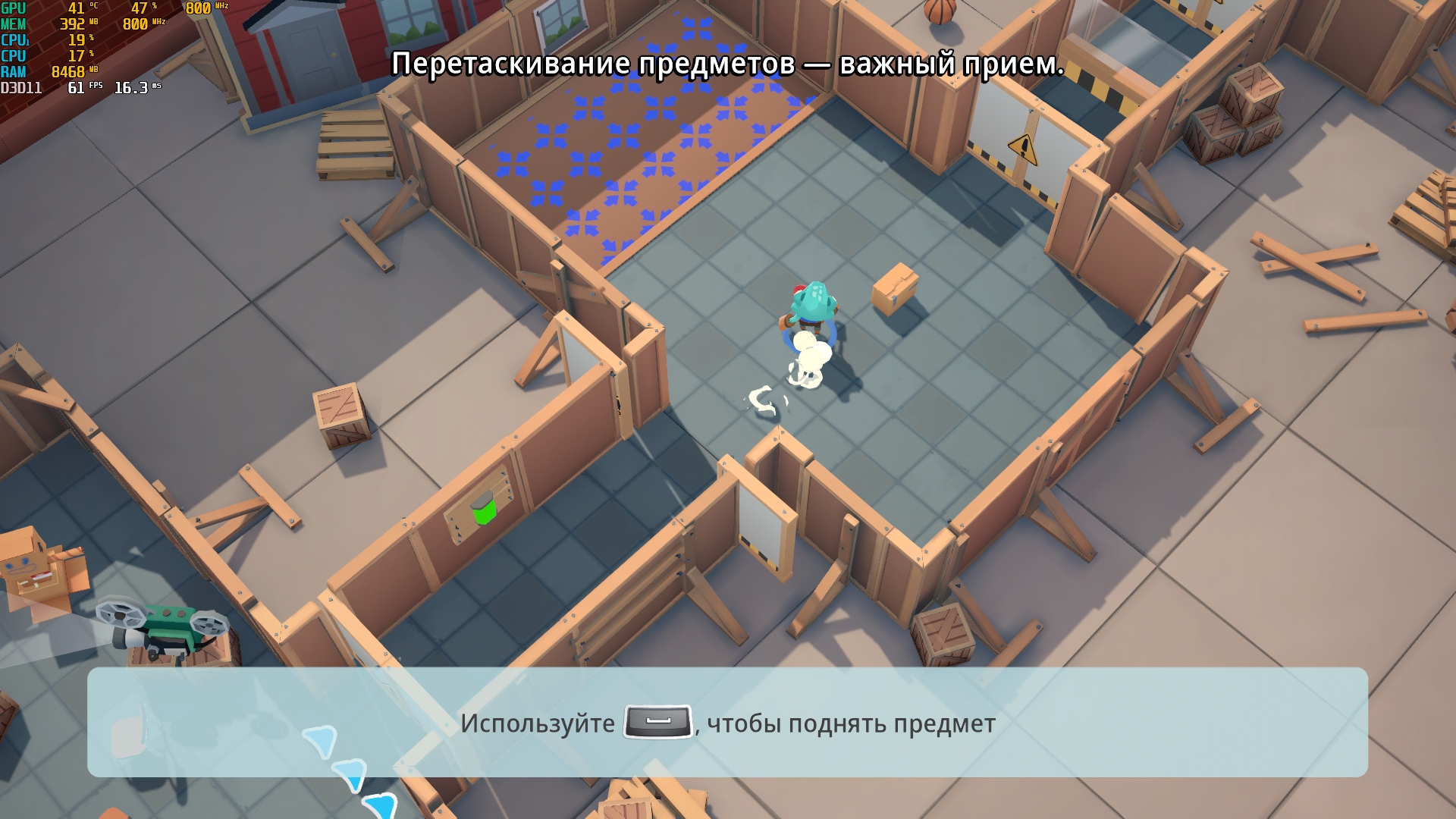
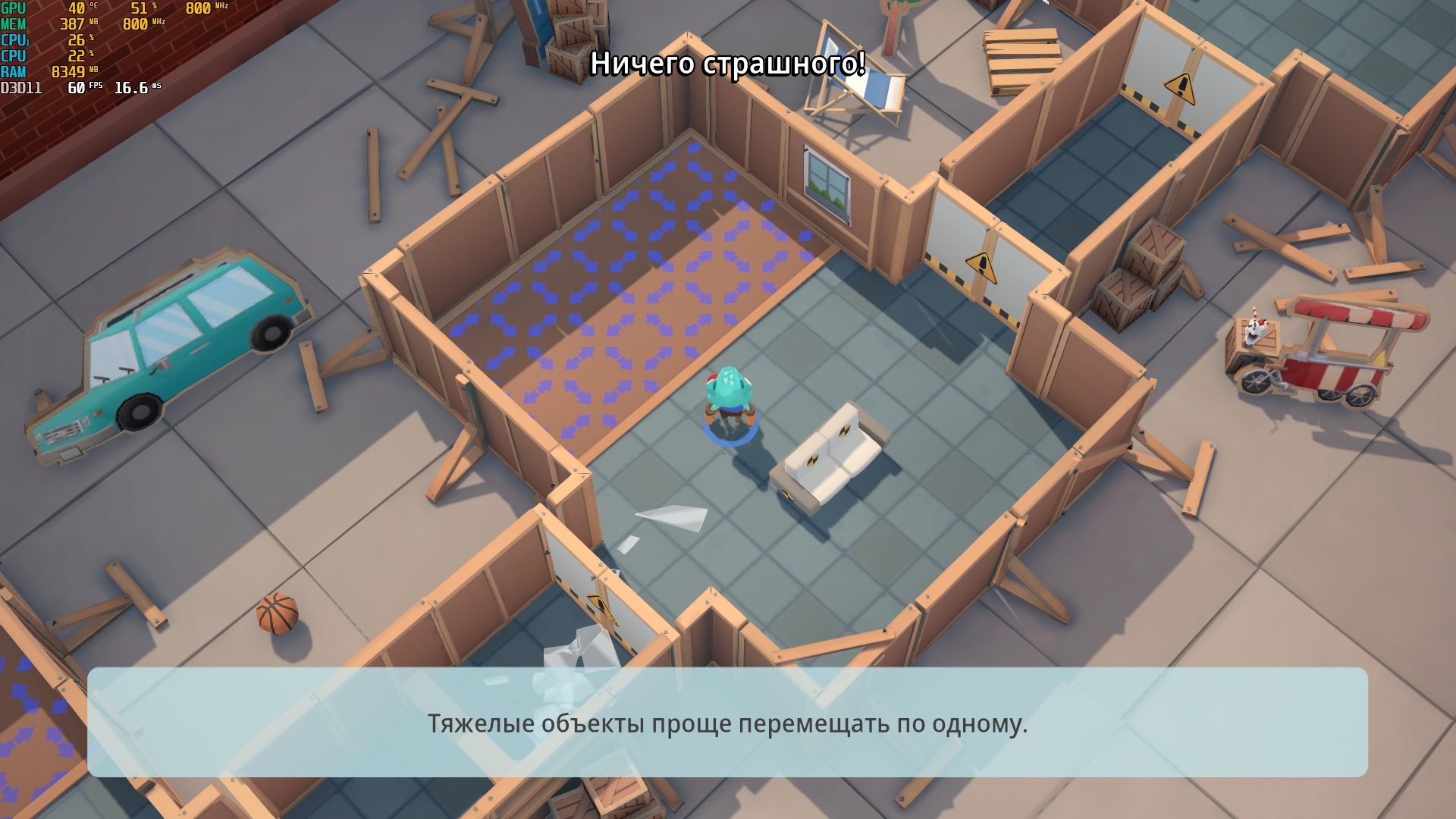





Deus Ex Human Revolution, maksimale innstillinger, stille modus (10 W). 40-55 FPS:
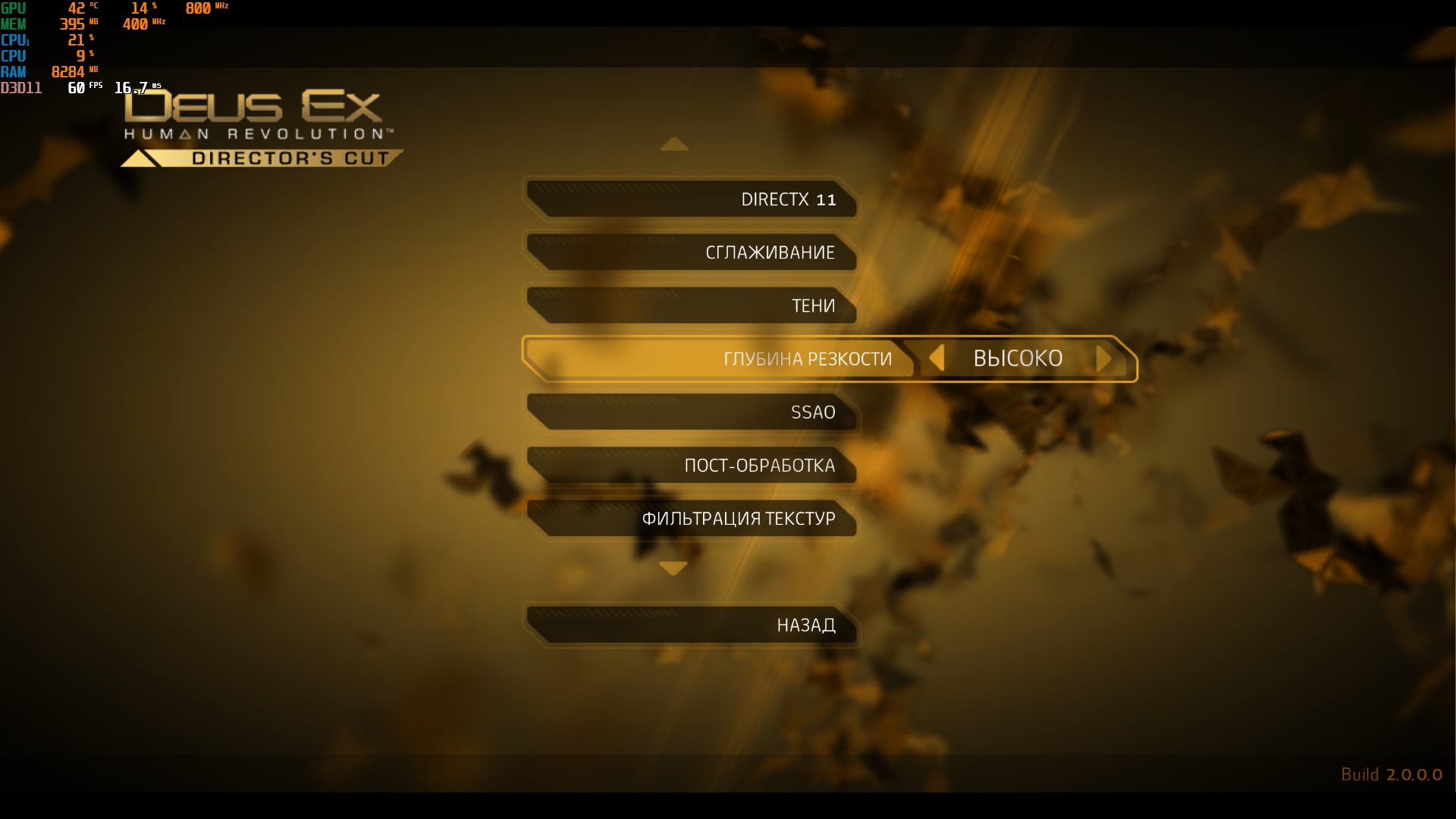
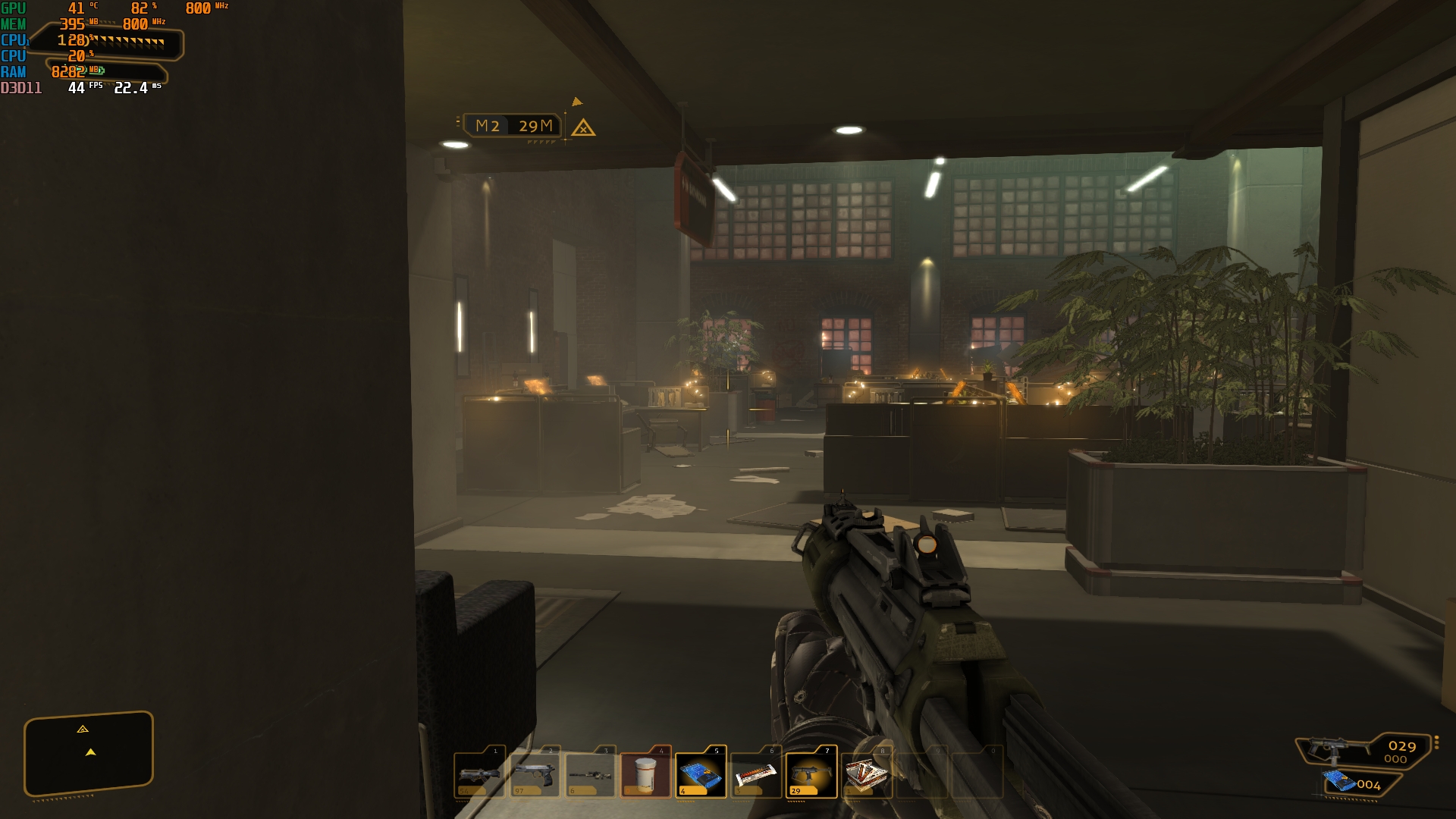
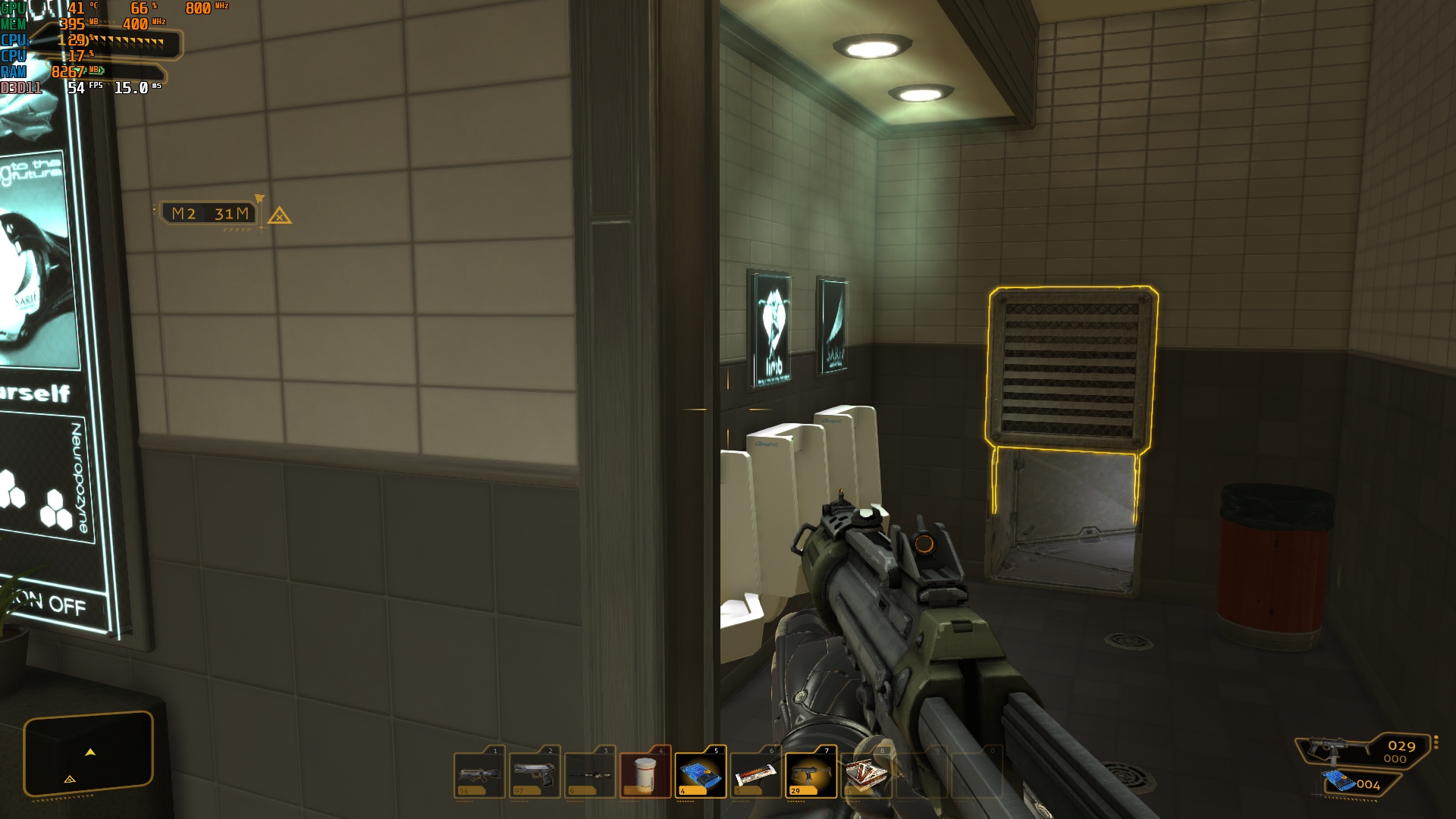





Max Payne 3. Middels/høye innstillinger, stille modus. 40-45 Hz:
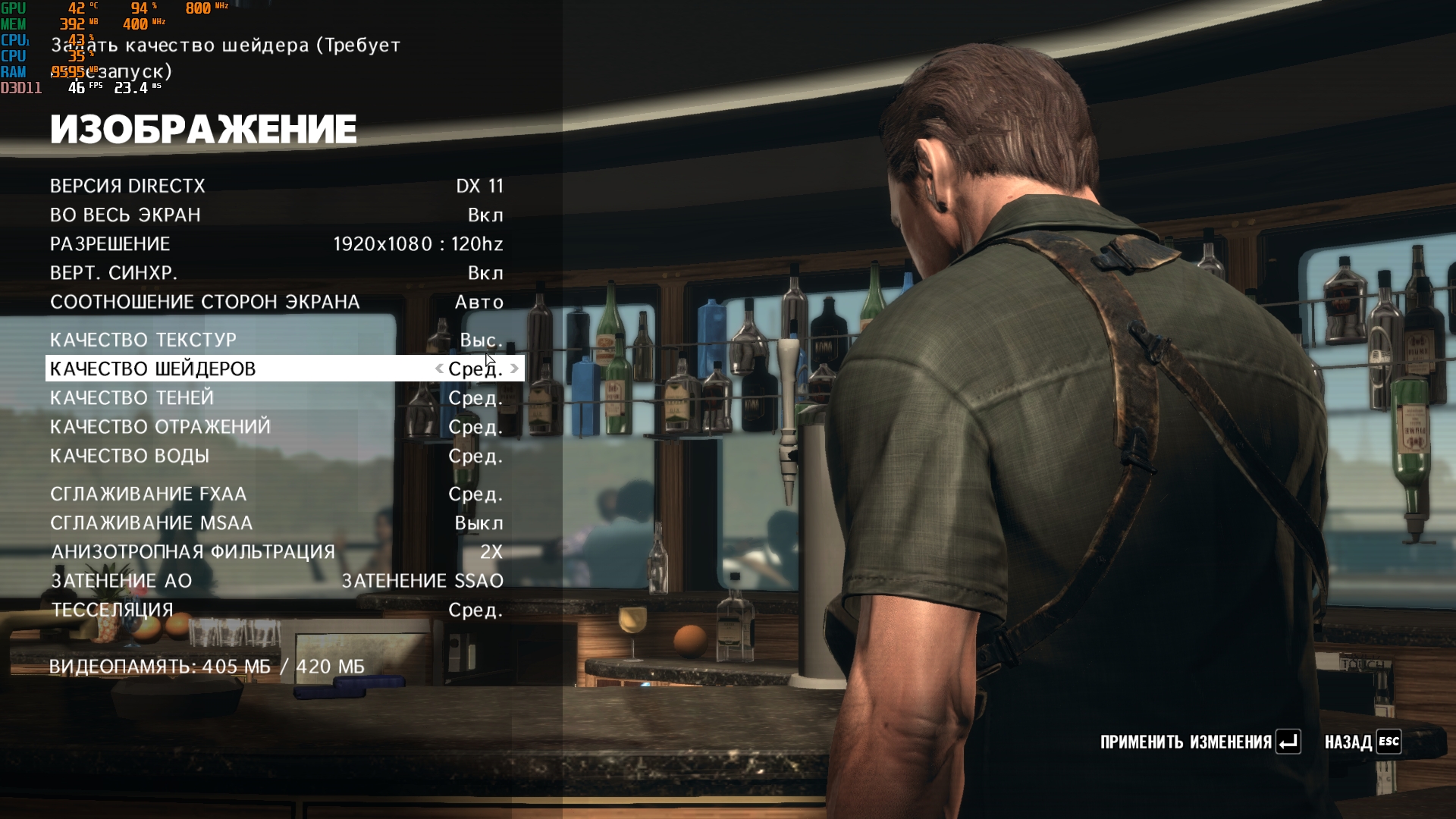
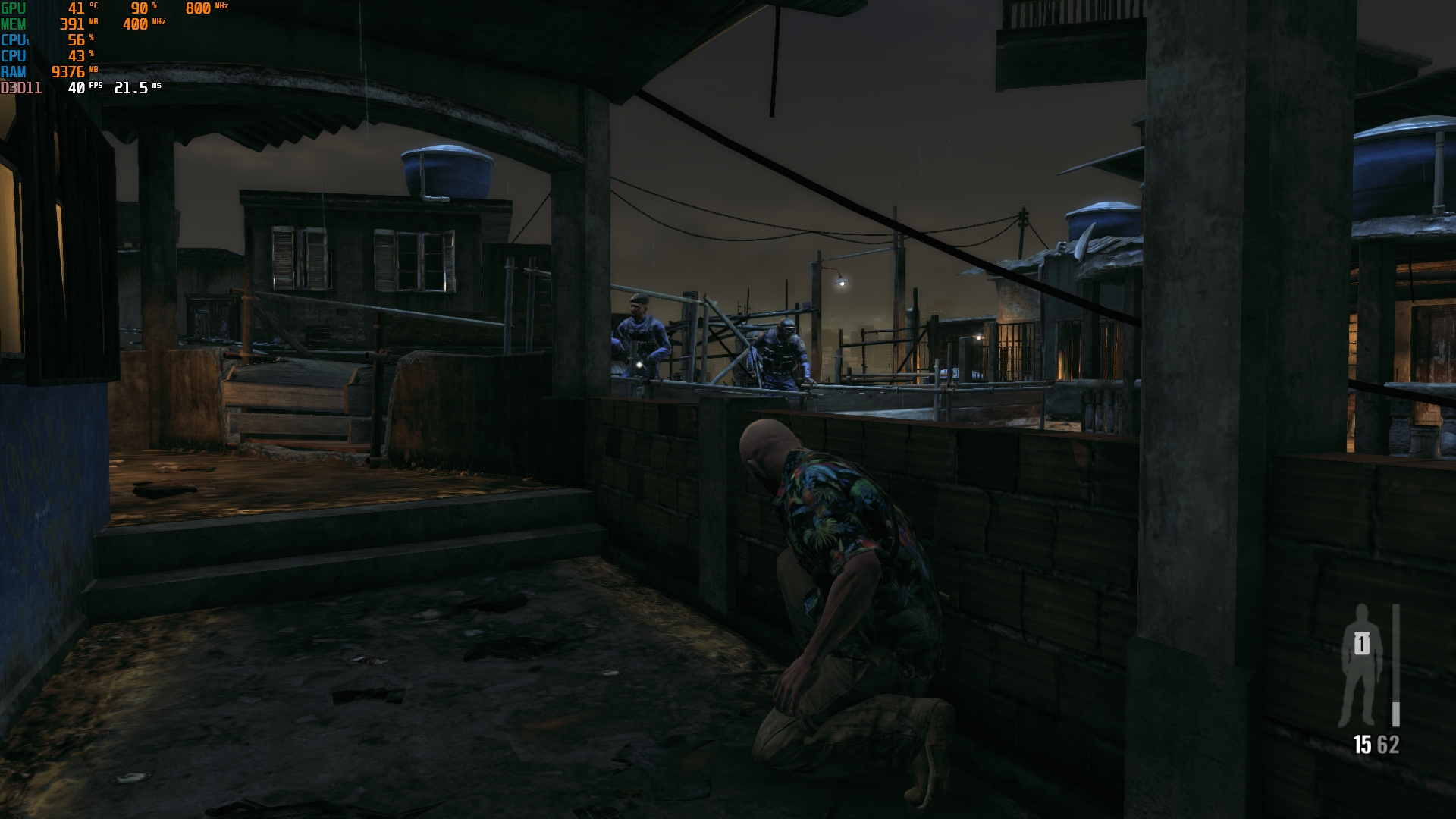








Og nå går vi videre til mer moderne og krevende spill. Tony Hawk's Pro Skater 1 + 2, middels/høye innstillinger, Turbo-modus (25W). 45-60 FPS:
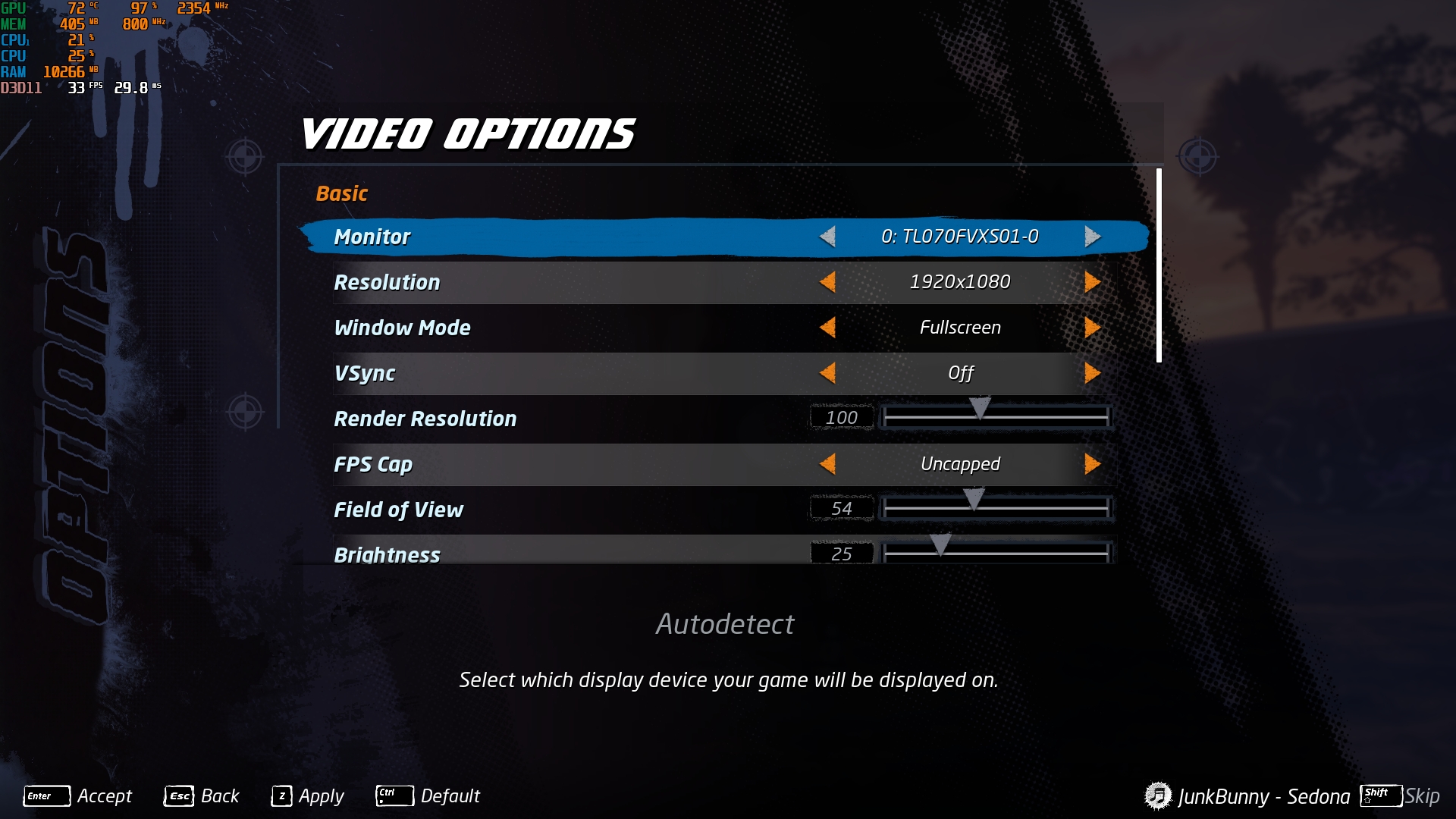
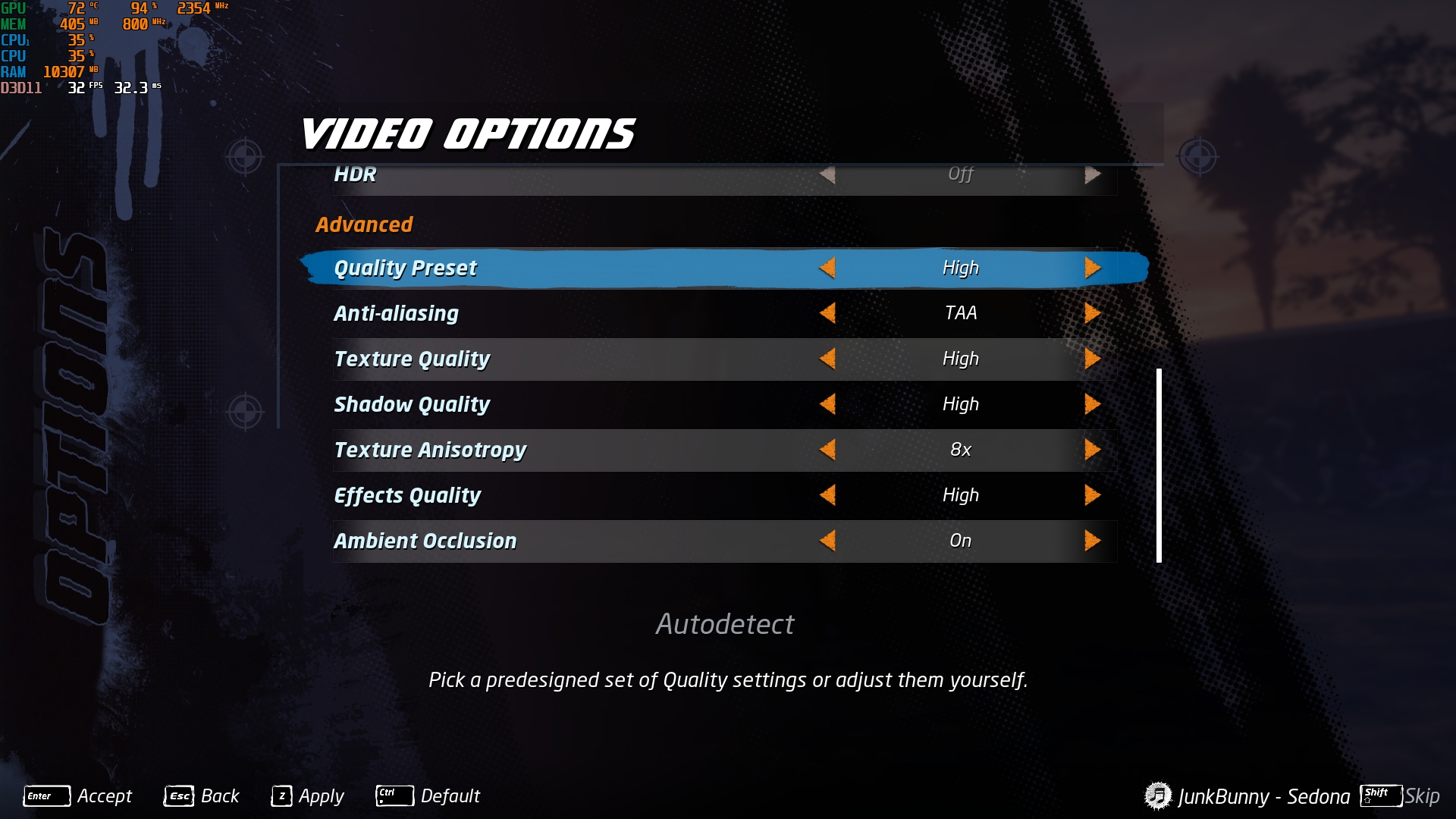
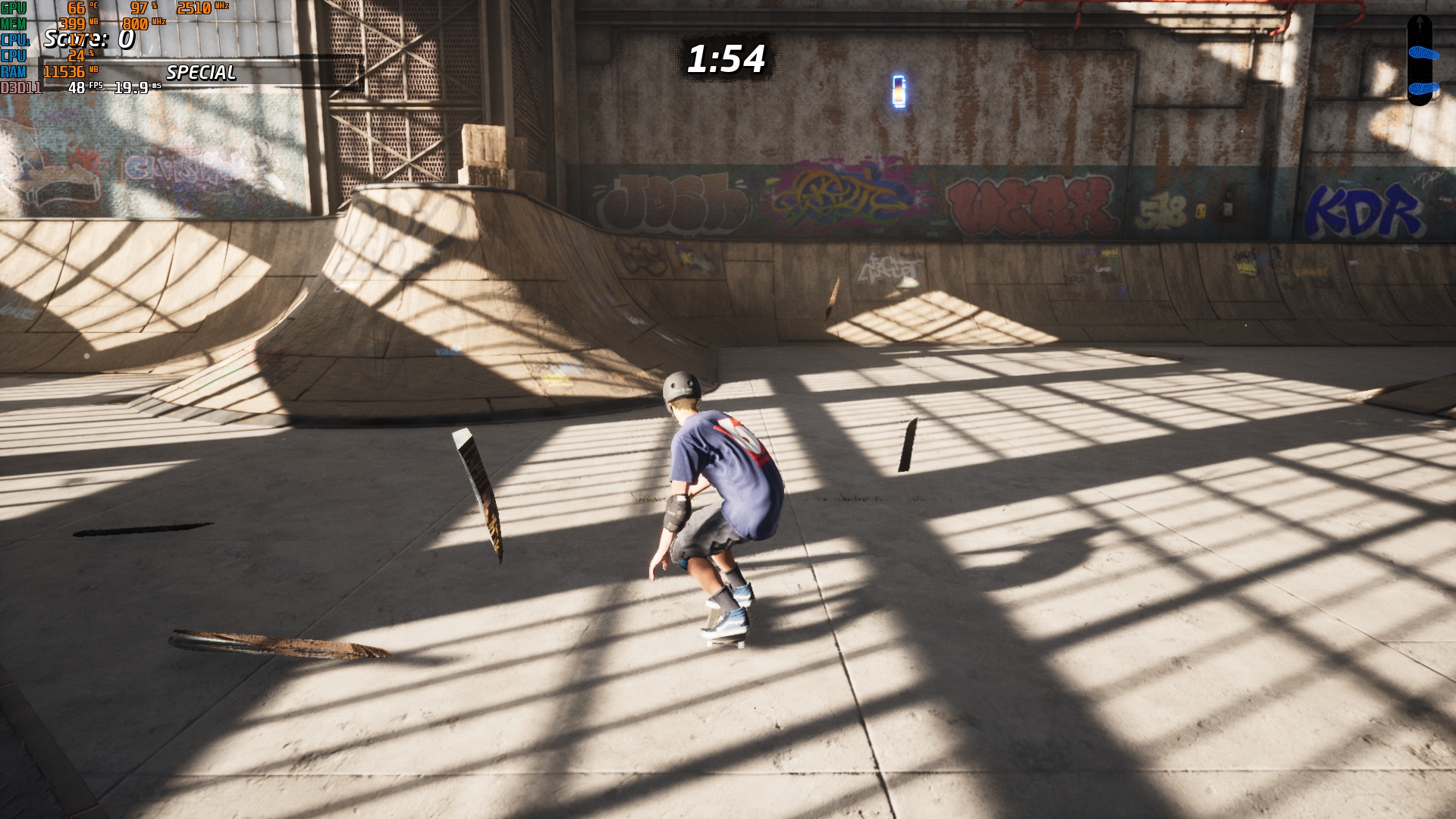
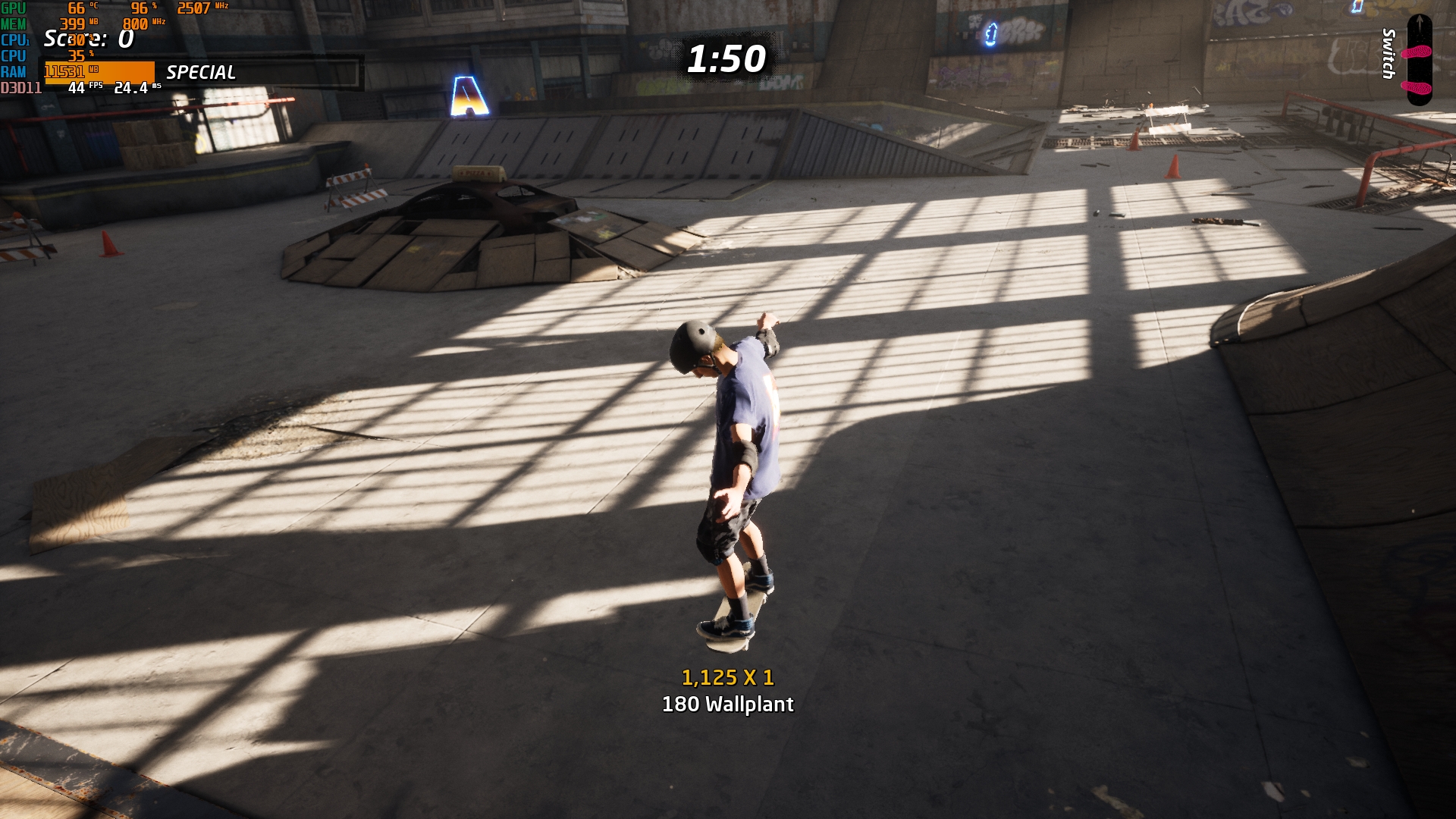

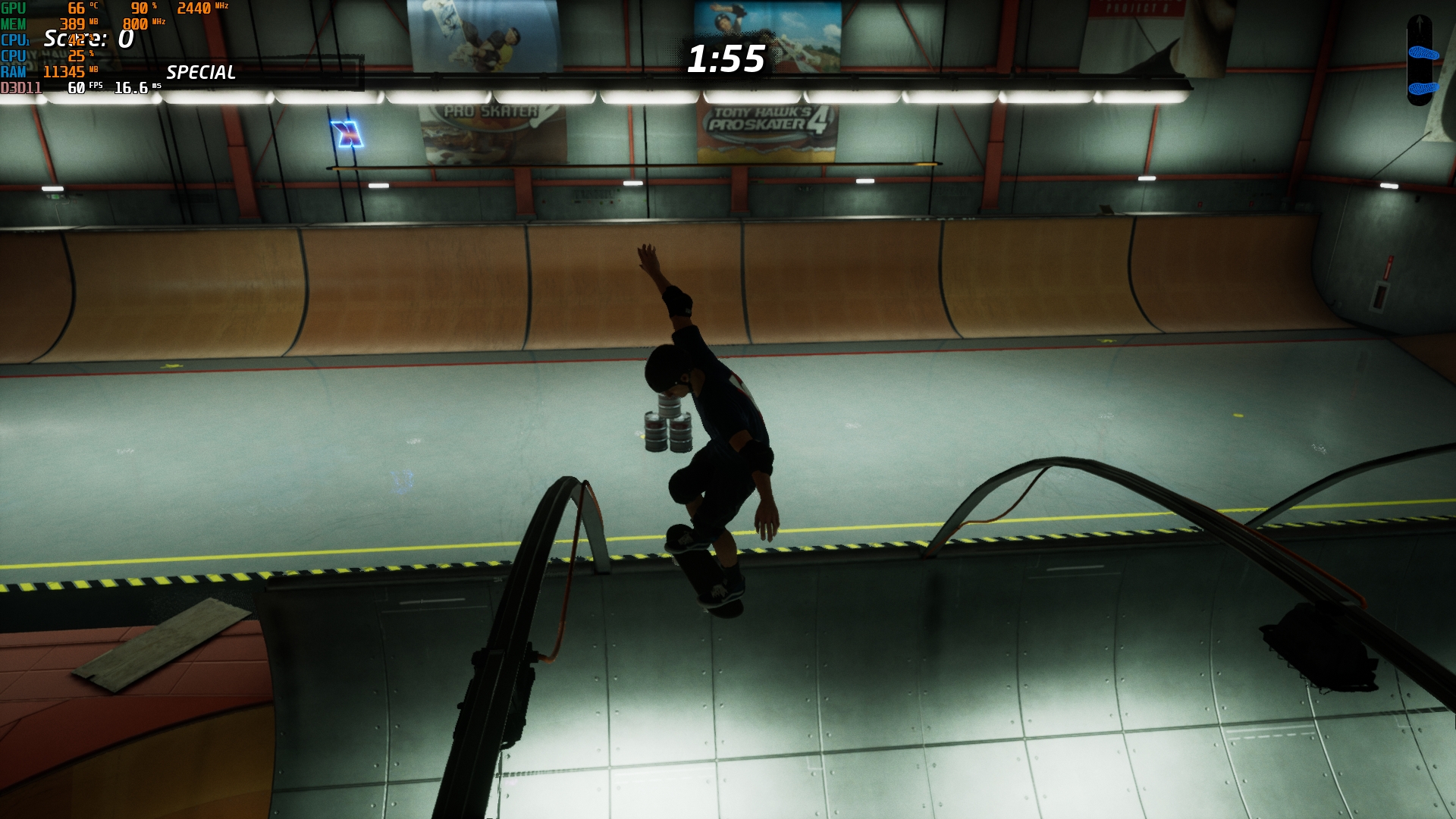

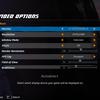






Cyberpunk 2077. AMD FSR i automodus, lav publikumstetthet, andre innstillinger på middels/lav. Turbo (25 W). 35-45 FPS:
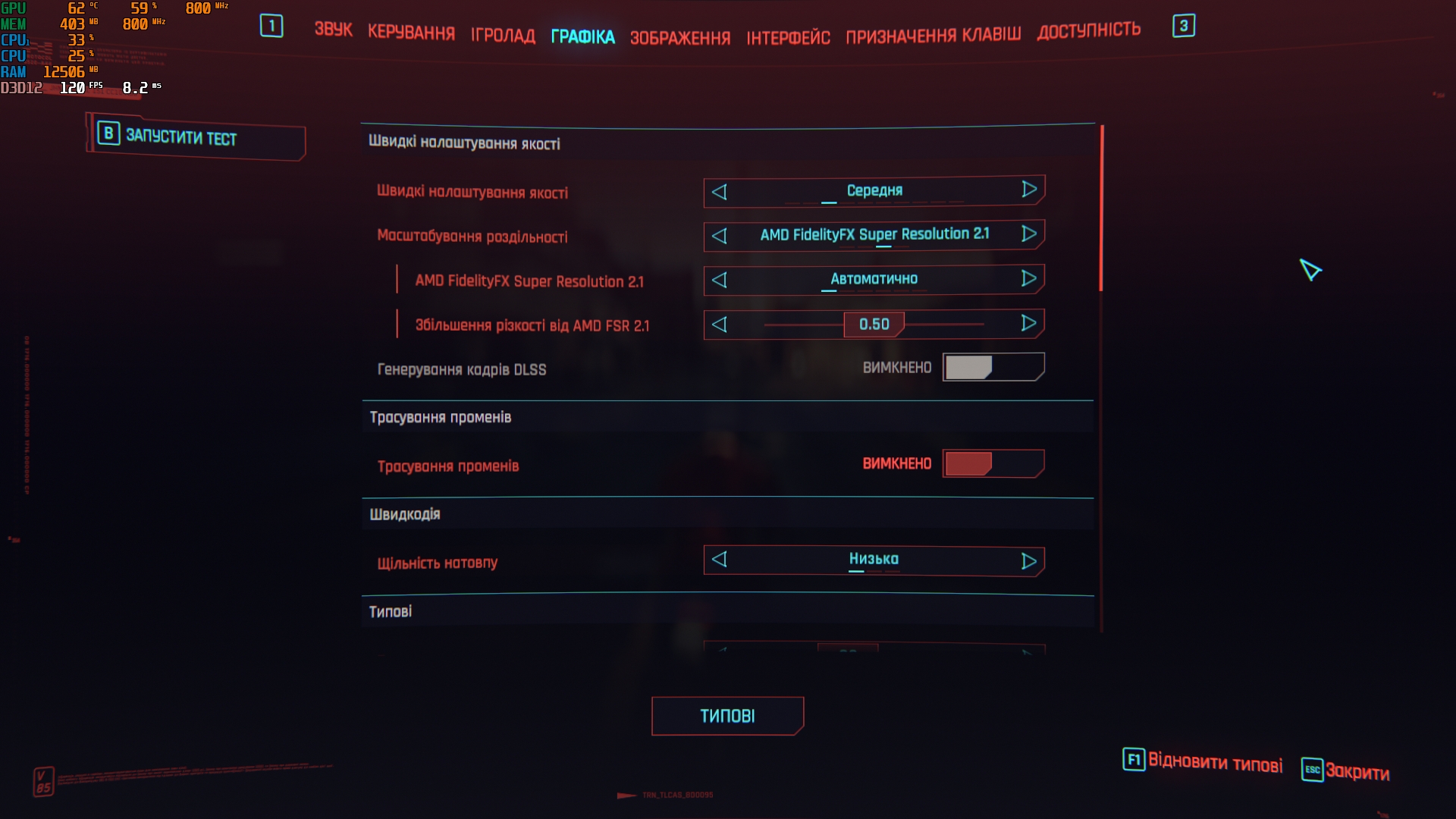













The Ascent. Middels innstillinger, uten raytracing og uten skalering (FSR støttes ikke), Turbo (25W). 40-45 FPS.
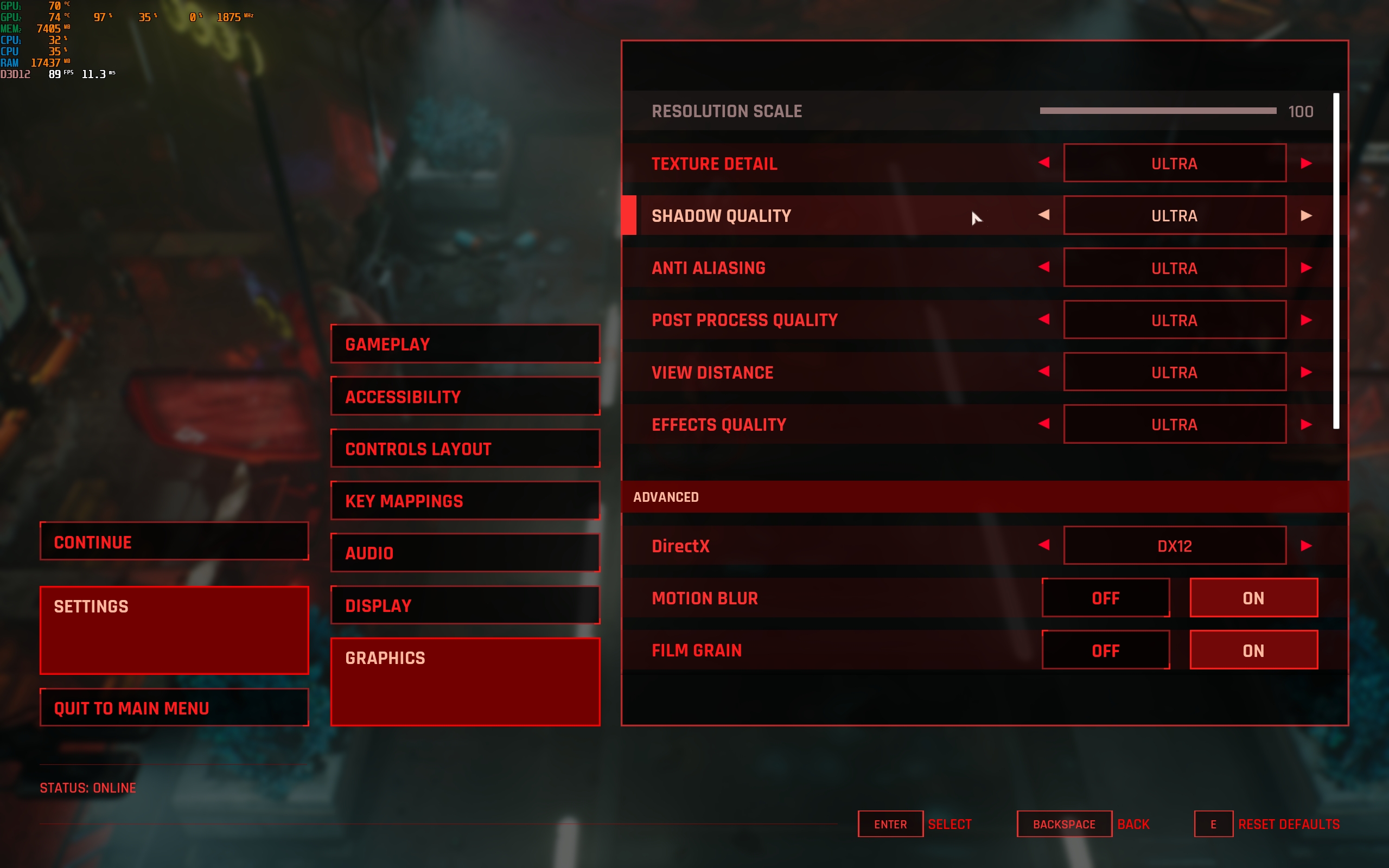
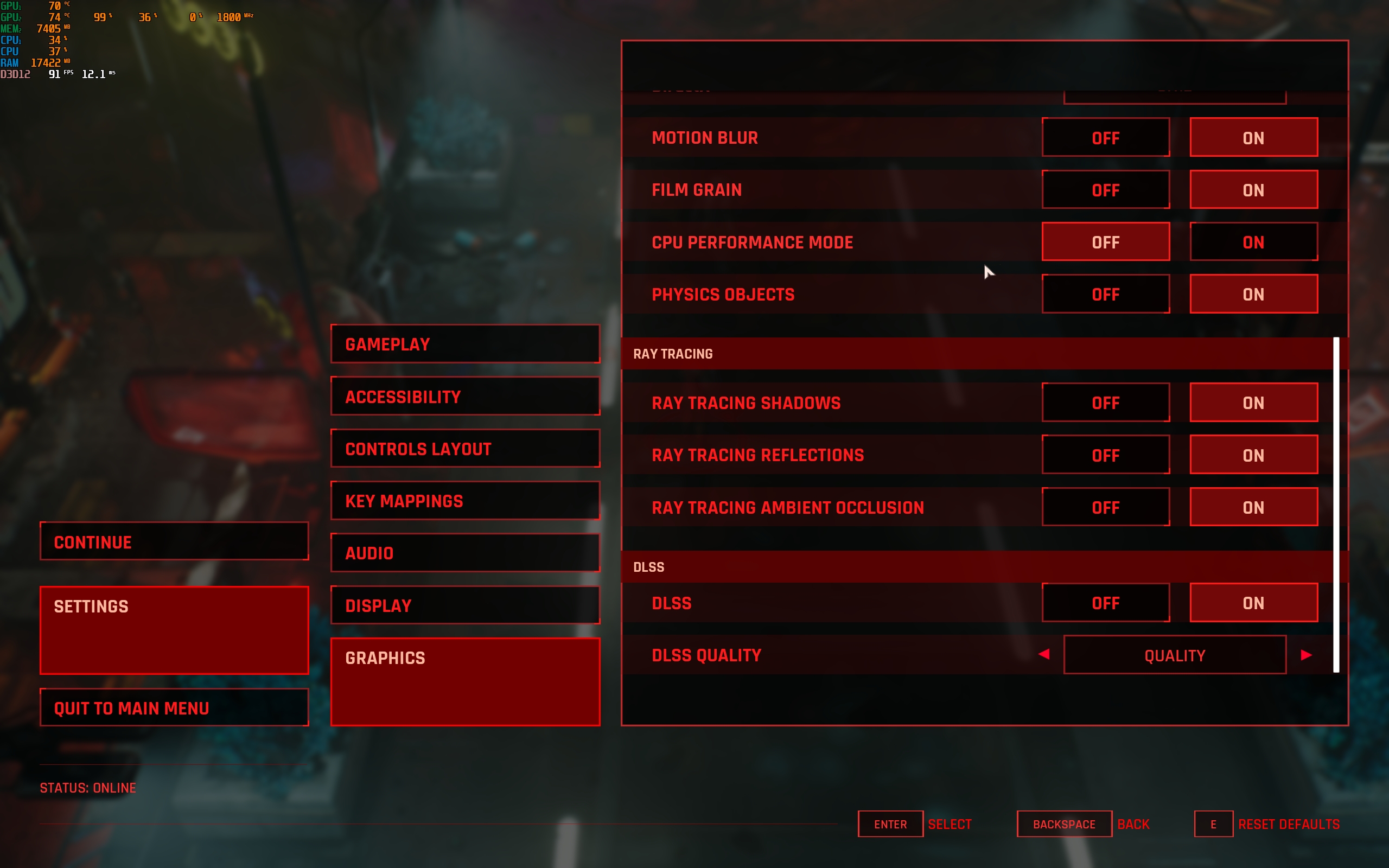














Starfield. Middels innstillinger, FSR2-skalering. På åpne steder, ca. 30 FPS. Innendørs, nærmere 40 FPS. Turbo-modus (25 watt):
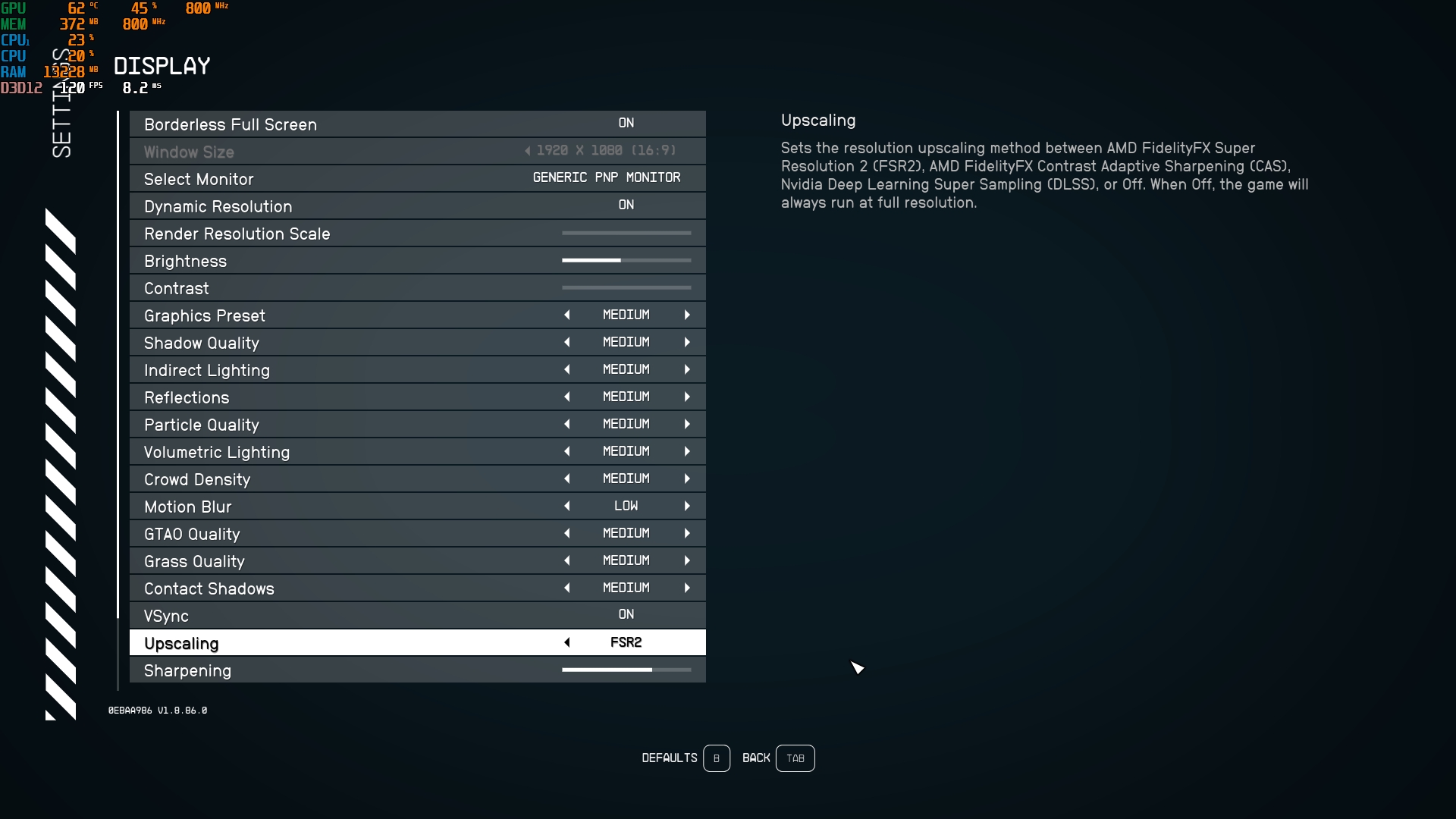


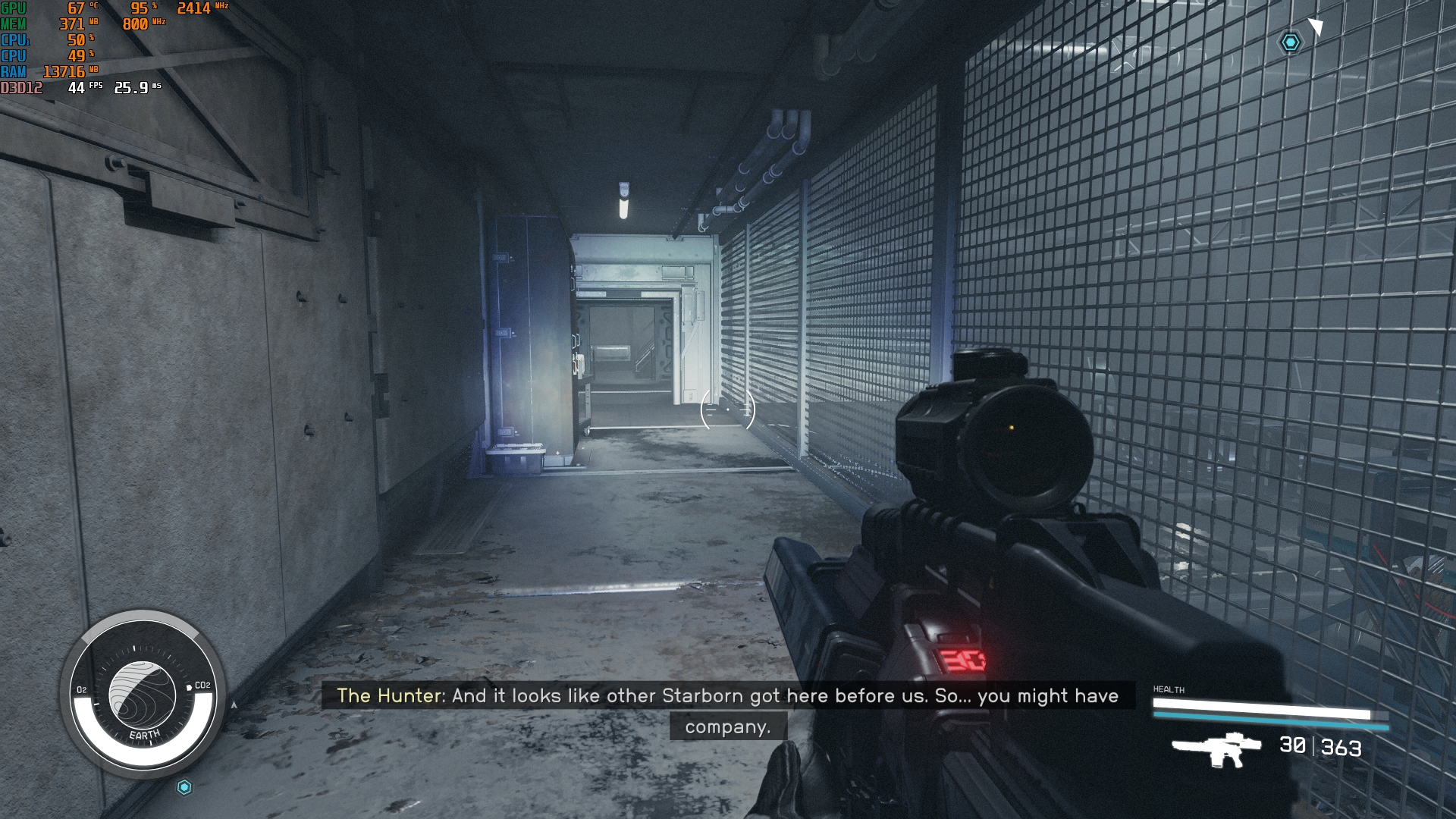


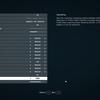





Det vanskeligste var med Alan Wake 2. Først nektet det å starte i det hele tatt når en viss mengde RAM ble valgt i innstillingene som skulle tildeles skjermkortet. Etter å ha byttet til automodus klarte spillet å starte. Innstillingene er minimale, skalering av FPS i maksimal ytelsesmodus. Omtrent 30 FPS:








Lette spill som Broforce i retrostil, Huntdown eller Teenage Mutant Ninja Turtles: Shredder's Revenge kjører perfekt i Quiet (10W)-modus, noe som er ganske opplagt. Det er verdt å legge til at du kan installere emulatorer for PSP, PS3, Xbox 360, Wii U og andre konsoller på konsollen, og alle fungerer perfekt. Vi testet PPSSPP og RetroArch. Bortsett fra behovet for innstillinger (som er relevant når du bruker på en hvilken som helst enhet), oppstod det ingen vanskeligheter eller problemer.
ASUS ROG Ally-lydsystem

ASUS ROG Ally er utstyrt med stereohøyttalere rettet direkte mot spilleren. Det er støtte for Dolby Atmos virtuell surroundlyd. Lyden var en hyggelig overraskelse. Kvaliteten og volumet er høyere enn mange bærbare datamaskiner. Spesielt ultraportable. Og viktigst av alt, under spillet er lydkildene faktisk plassert ganske nøyaktig.
ASUS ROG Ally batterilevetid

ASUS ROG Ally har et 40 Wh batteri. Og batterilevetiden er konsollens svakeste punkt. Høy effekt og den ekstraordinære appetitten til Windows 11 gjør jobben sin. Det ser slik ut nå. Topp moderne AAA-spill kjører i Turbo-modus (25 W) og tømmer batteriet på litt over en time. Produktiv (15 W) -modus, som er egnet for litt eldre spill, tar 2-2,5 timer. Quiet-modus (10 W) og enda mindre krevende spill - opptil 3,5 timer ved lav lysstyrke. Disse tallene kan forbedres noe ved å senke oppløsningen til for eksempel 720 eller 900p. Men dette vil ikke endre situasjonen dramatisk. Så du kommer ikke langt. Hvis du bruker konsollen til å se på video, varer den i ca. 8 timer. For reiser bør du kjøpe en strømbank med 65W Power Delivery. ASUS ROG Ally lades opp fra en 65 W strømforsyning på litt over en time. Opp til 70 % på 40 minutter.
I tørr balanse. Fire ting du trenger å vite om ASUS ROG Ally.
- ASUS ROG Ally er en bærbar spillkonsoll med Windows 11.
- Ytelsen til AMD Ryzen Z1 Extreme er tilstrekkelig selv for AAA-spill, om enn med lave grafikkinnstillinger.
- ASUS ROG Ally har en relativt lett kropp, komfortabel form og kontroller.
- Batterilevetiden er ganske beskjeden.

For de som vil vite mer:
- Test av ASUS ROG Zephyrus G14 (2023): en lettvektsmester innen gaming
- En vanskelig vei i en galakse langt, langt borte: Alt du trenger å vite før du kjøper STAR WARS Jedi: Survivor
- Test av ASUS Zenbook S 13 OLED (UX5304V): den tynneste 13-tommers bærbare PC-en med OLED-skjerm
- MSI Titan GT77 HX 13V anmeldelse: monsterytelse, mekanisk tastatur og 4K MiniLED-skjerm
- ASUS ROG Strix SCAR 16 (2023) anmeldelse: total dominans på den virtuelle slagmarken
